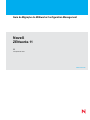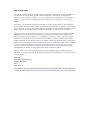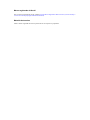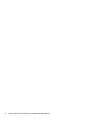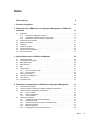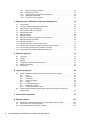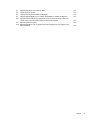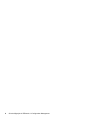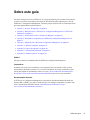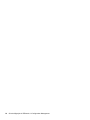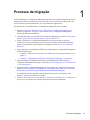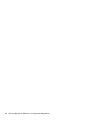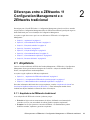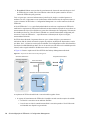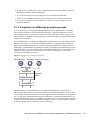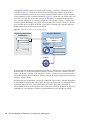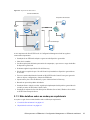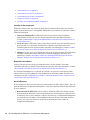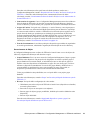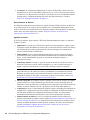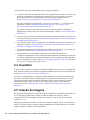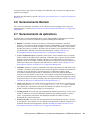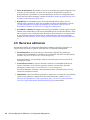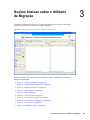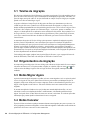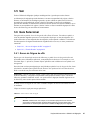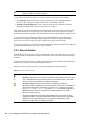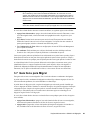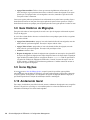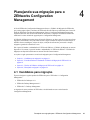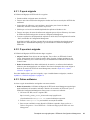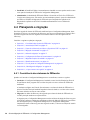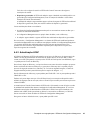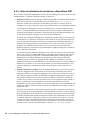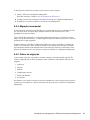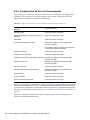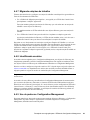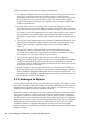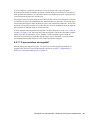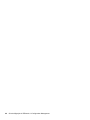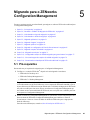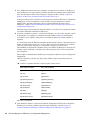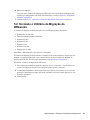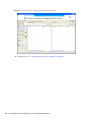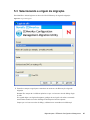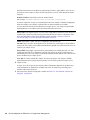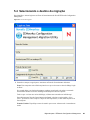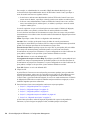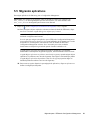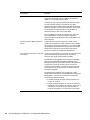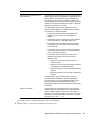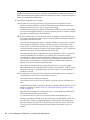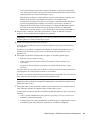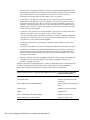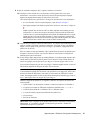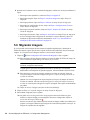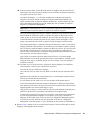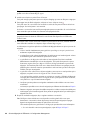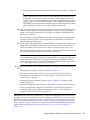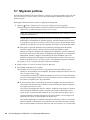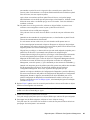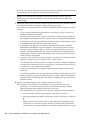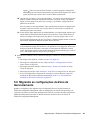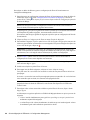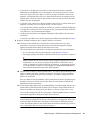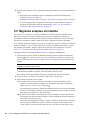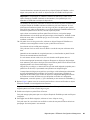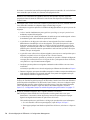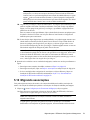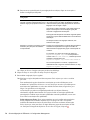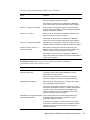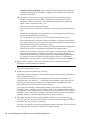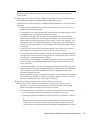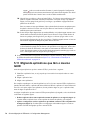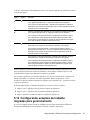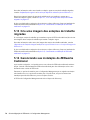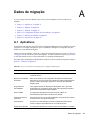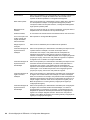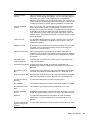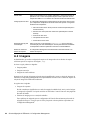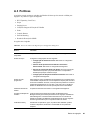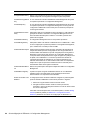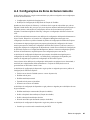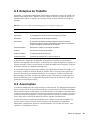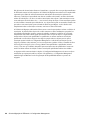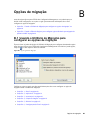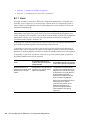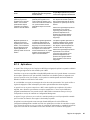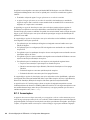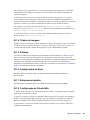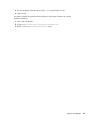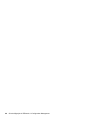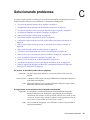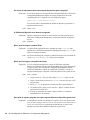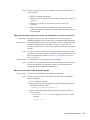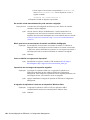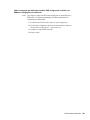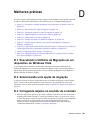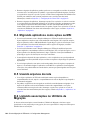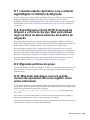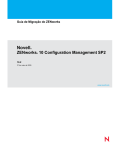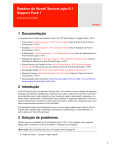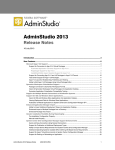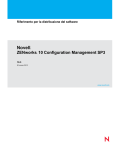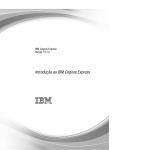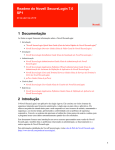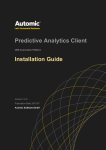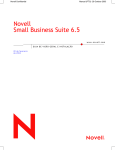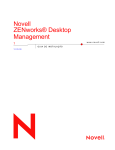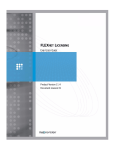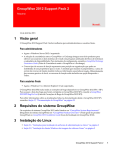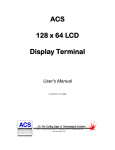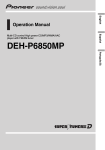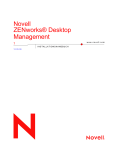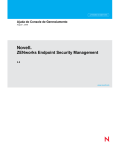Download Guia de Migração do ZENworks 11 Configuration
Transcript
Novell ® ZENworks 11 11 5 de janeiro de 2011 www.novell.com Guia de Migração do ZENworks 11 Configuration Management novdocx (pt-br) 16 April 2010 Guia de Migração do ZENworks Configuration Management A Novell, Inc., não faz nenhuma representação ou garantia com relação ao conteúdo ou uso desta documentação e especificamente se isenta de qualquer garantia expressa ou implícita de comercialização ou adequação a um propósito específico. Além disso, a Novel, Inc., se reserva o direito de revisar esta publicação e fazer mudanças no conteúdo, a qualquer momento, sem obrigação de notificar nenhum pessoa ou entidade sobre essas revisões ou mudanças. A Novell, Inc., não faz nenhuma representação ou garantia com relação a nenhum software e especificamente se isenta de qualquer garantia expressa ou implícita de comercialização ou adequação a um propósito específico. Além disso, a Novell, Inc., se reserva o direito de fazer mudanças em qualquer ou todas as partes do software da Novell, a qualquer momento, sem nenhuma obrigação de notificar nenhuma pessoa ou entidade sobre essas mudanças. Qualquer produto ou informação técnica fornecida sob este Contrato pode estar sujeita aos controles de exportação dos Estados Unidos e leis de comércio de outros países. Você concorda em atender a todos os regulamentos de controle de exportação e obter qualquer licença ou classificação necessária para exportar, reexportar ou importar produtos. Você concorda em não exportar ou reexportar para entidades nas listas de exclusão de exportação dos Estados Unidos atuais ou para países terroristas ou com embargo conforme especificado nas leis de exportação dos Estados Unidos. Você concorda em não usar produtos para fins proibidos relacionados a armas nucleares, biológicas e químicas ou mísseis. Veja a página da Web Novell International Trade Services (http://www.novell.com/info/ exports/) para obter mais informações sobre exportação do software da Novell. A Novell não assume nenhuma responsabilidade por sua falha em obter quaisquer aprovações de exportação necessárias. Copyright © 2007 - 2011 Novell, Inc. Todos os direitos reservados. Nenhuma parte desta publicação poderá ser reproduzida, fotocopiada, armazenada em um sistema de recuperação ou transmitida sem o consentimento expresso por escrito do editor. Novell, Inc. 404 Wyman Street, Suite 500 Waltham, MA 02451 E.U.A. www.novell.com Documentação Online: para acessar a documentação online mais recente deste e de outros produtos da Novell, consulte a página de Documentação da Novell na Web (http://www.novell.com/documentation). novdocx (pt-br) 16 April 2010 Informações legais Para ver marcas registradas da Novell, consulte a lista de Marcas Registradas e Marcas de Serviço da Novell (http:// www.novell.com/company/legal/trademarks/tmlist.html). Materiais de terceiros Todas as marcas registradas de terceiros pertencem aos seus respectivos proprietários. novdocx (pt-br) 16 April 2010 Marcas registradas da Novell novdocx (pt-br) 16 April 2010 4 Guia de Migração do ZENworks 11 Configuration Management novdocx (pt-br) 16 April 2010 Índice Sobre este guia 9 1 Processo de migração 11 2 Diferenças entre o ZENworks 11 Configuration Management e o ZENworks tradicional 13 2.1 2.2 2.3 2.4 2.5 2.6 2.7 2.8 Arquitetura . . . . . . . . . . . . . . . . . . . . . . . . . . . . . . . . . . . . . . . . . . . . . . . . . . . . . . . . . . . . . . . . 2.1.1 Arquitetura do ZENworks tradicional . . . . . . . . . . . . . . . . . . . . . . . . . . . . . . . . . . . . . 2.1.2 A arquitetura do ZENworks de próxima geração . . . . . . . . . . . . . . . . . . . . . . . . . . . . 2.1.3 Mais detalhes sobre as mudanças arquiteturais . . . . . . . . . . . . . . . . . . . . . . . . . . . . Gerenciamento de sistemas . . . . . . . . . . . . . . . . . . . . . . . . . . . . . . . . . . . . . . . . . . . . . . . . . . Estações de trabalho . . . . . . . . . . . . . . . . . . . . . . . . . . . . . . . . . . . . . . . . . . . . . . . . . . . . . . . . Inventário . . . . . . . . . . . . . . . . . . . . . . . . . . . . . . . . . . . . . . . . . . . . . . . . . . . . . . . . . . . . . . . . . Criação de Imagens . . . . . . . . . . . . . . . . . . . . . . . . . . . . . . . . . . . . . . . . . . . . . . . . . . . . . . . . . Gerenciamento Remoto . . . . . . . . . . . . . . . . . . . . . . . . . . . . . . . . . . . . . . . . . . . . . . . . . . . . . . Gerenciamento de aplicativos . . . . . . . . . . . . . . . . . . . . . . . . . . . . . . . . . . . . . . . . . . . . . . . . . Recursos adicionais . . . . . . . . . . . . . . . . . . . . . . . . . . . . . . . . . . . . . . . . . . . . . . . . . . . . . . . . . 3 Noções básicas sobre o Utilitário de Migração 3.1 3.2 3.3 3.4 3.5 3.6 3.7 3.8 3.9 3.10 Tarefas de migração . . . . . . . . . . . . . . . . . . . . . . . . . . . . . . . . . . . . . . . . . . . . . . . . . . . . . . . . Origem/destino da migração . . . . . . . . . . . . . . . . . . . . . . . . . . . . . . . . . . . . . . . . . . . . . . . . . . Botão Migrar Agora . . . . . . . . . . . . . . . . . . . . . . . . . . . . . . . . . . . . . . . . . . . . . . . . . . . . . . . . . Botão Cancelar . . . . . . . . . . . . . . . . . . . . . . . . . . . . . . . . . . . . . . . . . . . . . . . . . . . . . . . . . . . . Sair . . . . . . . . . . . . . . . . . . . . . . . . . . . . . . . . . . . . . . . . . . . . . . . . . . . . . . . . . . . . . . . . . . . . . . Guia Selecionar . . . . . . . . . . . . . . . . . . . . . . . . . . . . . . . . . . . . . . . . . . . . . . . . . . . . . . . . . . . . 3.6.1 Árvore de Origem do eDir . . . . . . . . . . . . . . . . . . . . . . . . . . . . . . . . . . . . . . . . . . . . . 3.6.2 Zona de Destino . . . . . . . . . . . . . . . . . . . . . . . . . . . . . . . . . . . . . . . . . . . . . . . . . . . . Guia Itens para Migrar . . . . . . . . . . . . . . . . . . . . . . . . . . . . . . . . . . . . . . . . . . . . . . . . . . . . . . . Guia Histórico de Migração . . . . . . . . . . . . . . . . . . . . . . . . . . . . . . . . . . . . . . . . . . . . . . . . . . . Ícone Opções . . . . . . . . . . . . . . . . . . . . . . . . . . . . . . . . . . . . . . . . . . . . . . . . . . . . . . . . . . . . . . Andamento Geral . . . . . . . . . . . . . . . . . . . . . . . . . . . . . . . . . . . . . . . . . . . . . . . . . . . . . . . . . . . 4 Planejando sua migração para o ZENworks Configuration Management 4.1 4.2 4.3 4.4 Candidatos para migração . . . . . . . . . . . . . . . . . . . . . . . . . . . . . . . . . . . . . . . . . . . . . . . . . . . . Fazendo download e instalando o Utilitário de Migração do ZENworks . . . . . . . . . . . . . . . . . Tarefas do Utilitário de Migração do ZENworks. . . . . . . . . . . . . . . . . . . . . . . . . . . . . . . . . . . . 4.3.1 O que é migrado . . . . . . . . . . . . . . . . . . . . . . . . . . . . . . . . . . . . . . . . . . . . . . . . . . . . 4.3.2 O que não é migrado . . . . . . . . . . . . . . . . . . . . . . . . . . . . . . . . . . . . . . . . . . . . . . . . . 4.3.3 Outros softwares . . . . . . . . . . . . . . . . . . . . . . . . . . . . . . . . . . . . . . . . . . . . . . . . . . . . Planejando a migração . . . . . . . . . . . . . . . . . . . . . . . . . . . . . . . . . . . . . . . . . . . . . . . . . . . . . . 4.4.1 Coexistência dos sistemas do ZENworks . . . . . . . . . . . . . . . . . . . . . . . . . . . . . . . . . 4.4.2 Autenticação LDAP . . . . . . . . . . . . . . . . . . . . . . . . . . . . . . . . . . . . . . . . . . . . . . . . . . 4.4.3 Listas de referência de servidores e dispositivos PXE . . . . . . . . . . . . . . . . . . . . . . . 4.4.4 Migração incremental . . . . . . . . . . . . . . . . . . . . . . . . . . . . . . . . . . . . . . . . . . . . . . . . 4.4.5 Ordem de migração . . . . . . . . . . . . . . . . . . . . . . . . . . . . . . . . . . . . . . . . . . . . . . . . . . 4.4.6 Configurações da Zona de Gerenciamento . . . . . . . . . . . . . . . . . . . . . . . . . . . . . . . . 13 13 15 17 21 21 22 22 23 23 24 25 26 26 26 26 27 27 27 28 29 30 30 30 31 31 32 32 33 33 33 34 34 35 36 37 37 38 Índice 5 Migrando estações de trabalho . . . . . . . . . . . . . . . . . . . . . . . . . . . . . . . . . . . . . . . . . Identificando usuários . . . . . . . . . . . . . . . . . . . . . . . . . . . . . . . . . . . . . . . . . . . . . . . . Uso de pastas no Configuration Management . . . . . . . . . . . . . . . . . . . . . . . . . . . . . Modelagem de Migração . . . . . . . . . . . . . . . . . . . . . . . . . . . . . . . . . . . . . . . . . . . . . . O que acontece em seguida? . . . . . . . . . . . . . . . . . . . . . . . . . . . . . . . . . . . . . . . . . . 5 Migrando para o ZENworks Configuration Management 5.1 5.2 5.3 5.4 5.5 5.6 5.7 5.8 5.9 5.10 5.11 5.12 5.13 5.14 43 Pré-requisitos . . . . . . . . . . . . . . . . . . . . . . . . . . . . . . . . . . . . . . . . . . . . . . . . . . . . . . . . . . . . . . Iniciando o Utilitário de Migração do ZENworks. . . . . . . . . . . . . . . . . . . . . . . . . . . . . . . . . . . . Selecionando a origem da migração . . . . . . . . . . . . . . . . . . . . . . . . . . . . . . . . . . . . . . . . . . . . Selecionando o destino da migração . . . . . . . . . . . . . . . . . . . . . . . . . . . . . . . . . . . . . . . . . . . . Migrando aplicativos . . . . . . . . . . . . . . . . . . . . . . . . . . . . . . . . . . . . . . . . . . . . . . . . . . . . . . . . Migrando imagens . . . . . . . . . . . . . . . . . . . . . . . . . . . . . . . . . . . . . . . . . . . . . . . . . . . . . . . . . . Migrando políticas . . . . . . . . . . . . . . . . . . . . . . . . . . . . . . . . . . . . . . . . . . . . . . . . . . . . . . . . . . Migrando as configurações da Zona de Gerenciamento . . . . . . . . . . . . . . . . . . . . . . . . . . . . . Migrando estações de trabalho . . . . . . . . . . . . . . . . . . . . . . . . . . . . . . . . . . . . . . . . . . . . . . . . Migrando associações . . . . . . . . . . . . . . . . . . . . . . . . . . . . . . . . . . . . . . . . . . . . . . . . . . . . . . . Migrando aplicativos que têm o mesmo GUID . . . . . . . . . . . . . . . . . . . . . . . . . . . . . . . . . . . . Configurando estações de trabalho migradas para gerenciamento. . . . . . . . . . . . . . . . . . . . . Crie uma imagem das estações de trabalho migradas . . . . . . . . . . . . . . . . . . . . . . . . . . . . . . Gerenciando sua instalação do ZENworks tradicional. . . . . . . . . . . . . . . . . . . . . . . . . . . . . . . A Dados de migração A.1 A.2 A.3 A.4 A.5 A.6 B.2 Aplicativos . . . . . . . . . . . . . . . . . . . . . . . . . . . . . . . . . . . . . . . . . . . . . . . . . . . . . . . . . . . . . . . Imagens . . . . . . . . . . . . . . . . . . . . . . . . . . . . . . . . . . . . . . . . . . . . . . . . . . . . . . . . . . . . . . . . . . Políticas . . . . . . . . . . . . . . . . . . . . . . . . . . . . . . . . . . . . . . . . . . . . . . . . . . . . . . . . . . . . . . . . . . Configurações da Zona de Gerenciamento . . . . . . . . . . . . . . . . . . . . . . . . . . . . . . . . . . . . . . . Estações de Trabalho . . . . . . . . . . . . . . . . . . . . . . . . . . . . . . . . . . . . . . . . . . . . . . . . . . . . . . . Associações . . . . . . . . . . . . . . . . . . . . . . . . . . . . . . . . . . . . . . . . . . . . . . . . . . . . . . . . . . . . . . . D Melhores práticas D.1 D.2 D.3 6 79 82 83 85 87 87 89 Usando o Utilitário de Migração para configurar as opções de migração . . . . . . . . . . . . . . . . B.1.1 Geral . . . . . . . . . . . . . . . . . . . . . . . . . . . . . . . . . . . . . . . . . . . . . . . . . . . . . . . . . . . . . B.1.2 Aplicativos. . . . . . . . . . . . . . . . . . . . . . . . . . . . . . . . . . . . . . . . . . . . . . . . . . . . . . . . . B.1.3 Associações. . . . . . . . . . . . . . . . . . . . . . . . . . . . . . . . . . . . . . . . . . . . . . . . . . . . . . . . B.1.4 Criação de imagens . . . . . . . . . . . . . . . . . . . . . . . . . . . . . . . . . . . . . . . . . . . . . . . . . . B.1.5 Políticas . . . . . . . . . . . . . . . . . . . . . . . . . . . . . . . . . . . . . . . . . . . . . . . . . . . . . . . . . . . B.1.6 Configurações da Zona . . . . . . . . . . . . . . . . . . . . . . . . . . . . . . . . . . . . . . . . . . . . . . . B.1.7 Estações de trabalho . . . . . . . . . . . . . . . . . . . . . . . . . . . . . . . . . . . . . . . . . . . . . . . . . B.1.8 Configuração do Cliente Web . . . . . . . . . . . . . . . . . . . . . . . . . . . . . . . . . . . . . . . . . . Usando o Editor de Registro para configurar opções adicionais para migração de aplicativos MSI . . . . . . . . . . . . . . . . . . . . . . . . . . . . . . . . . . . . . . . . . . . . . . . . . . . . . . . . . . . . C Solucionando problemas 43 45 47 49 51 58 62 65 68 71 76 77 78 78 79 B Opções de migração B.1 39 39 39 40 41 89 90 91 92 93 93 93 93 93 94 97 103 Executando o Utilitário de Migração em um dispositivo do Windows Vista . . . . . . . . . . . . . . 103 Selecionando uma opção de migração . . . . . . . . . . . . . . . . . . . . . . . . . . . . . . . . . . . . . . . . . 103 Carregando objetos no servidor de conteúdo . . . . . . . . . . . . . . . . . . . . . . . . . . . . . . . . . . . . 103 Guia de Migração do ZENworks 11 Configuration Management novdocx (pt-br) 16 April 2010 4.4.7 4.4.8 4.4.9 4.4.10 4.4.11 Migrando aplicativos como ações ou MSI . . . . . . . . . . . . . . . . . . . . . . . . . . . . . . . . . . . . . . . Usando arquivos de rede . . . . . . . . . . . . . . . . . . . . . . . . . . . . . . . . . . . . . . . . . . . . . . . . . . . . Listando associações no Utilitário de Migração . . . . . . . . . . . . . . . . . . . . . . . . . . . . . . . . . . . Listando objetos Aplicativo com o atributo AppFsRights no Utilitário de Migração . . . . . . . . Especificando a Porta HTTP de Upload de Arquivo e a Porta de Serviço Web para efetuar login na Zona de Gerenciamento de destino de migração . . . . . . . . . . . . . . . . . . . . D.9 Migrando políticas de grupo . . . . . . . . . . . . . . . . . . . . . . . . . . . . . . . . . . . . . . . . . . . . . . . . . . D.10 Migrando aplicativos com um grande número de operações INI ou de registro como ações individuais . . . . . . . . . . . . . . . . . . . . . . . . . . . . . . . . . . . . . . . . . . . . . . . . . . . . . . . . . . novdocx (pt-br) 16 April 2010 D.4 D.5 D.6 D.7 D.8 104 104 104 105 105 105 105 Índice 7 novdocx (pt-br) 16 April 2010 8 Guia de Migração do ZENworks 11 Configuration Management novdocx (pt-br) 16 April 2010 Sobre este guia Este Guia de Migração do Novell ZENworks 11 Configuration Management contém as informações, as etapas e os processos necessários para migrar do Novell ZENworks tradicional para o Novell ZENworks 11 Configuration Management, a próxima geração do ZENworks. As informações deste guia estão organizadas da seguinte maneira: Capítulo 1, “Processo de migração” na página 11 Capítulo 2, “Diferenças entre o ZENworks 11 Configuration Management e o ZENworks tradicional” na página 13 Capítulo 3, “Noções básicas sobre o Utilitário de Migração” na página 25 Capítulo 4, “Planejando sua migração para o ZENworks Configuration Management” na página 31 Capítulo 5, “Migrando para o ZENworks Configuration Management” na página 43 Apêndice A, “Dados de migração” na página 79 Apêndice B, “Opções de migração” na página 89 Apêndice C, “Solucionando problemas” na página 97 Apêndice D, “Melhores práticas” na página 103 Público Este guia se destina aos administradores do ZENworks Configuration Management. Comentários Gostaríamos de receber seus comentários e suas sugestões sobre este manual e sobre as outras documentações incluídas no produto. Use o recurso Comentários do Usuário, localizado na parte inferior das páginas de documentação online, ou acesse o site de feedback de documentação da Novell (http://www.novell.com/documentation/feedback.html) para enviar seus comentários. Documentação adicional O ZENworks 11 Configuration Management é suportado por uma documentação adicional (nos formatos PDF e HTML), que pode ser usada para que você conheça e implemente o produto. Para obter a documentação adicional, consulte a documentação do ZENworks 11 (http:// www.novell.com/documentation/zenworks11). Sobre este guia 9 novdocx (pt-br) 16 April 2010 10 Guia de Migração do ZENworks 11 Configuration Management O Novell ZENworks 11 Configuration Management apresenta uma arquitetura diferente das versões tradicionais do ZENworks. Para tirar proveito do poder e dos novos recursos do ZENworks, você precisa migrar dos sistemas tradicionais, em vez de realizar um upgrade típico. Para migrar para o Novell ZENworks 11 Configuration Management, faça o seguinte: 1. Examine o Capítulo 2, “Diferenças entre o ZENworks 11 Configuration Management e o ZENworks tradicional” na página 13 para entender como o Configuration Management é diferente do ZENworks tradicional. 2. (Opcional) Para obter uma visão geral do Configuration Management, consulte “Visão geral do produto” na Inicialização Rápida da Administração do ZENworks 11. 3. Instale o ZENworks 11 Configuration Management em pelo menos um servidor para estabelecer a Zona de Gerenciamento para a qual as informações do ZENworks tradicional podem ser migradas. Para obter instruções de instalação, consulte o Guia de Instalação do ZENworks. 4. Faça a migração de sua instalação do ZENworks tradicional para o Configuration Management usando as instruções do: Capítulo 4, “Planejando sua migração para o ZENworks Configuration Management” na página 31 Capítulo 5, “Migrando para o ZENworks Configuration Management” na página 43 5. (Opcional) Migre sua instalação do ZENworks Asset Management tradicional para o Configuration Management seguindo as instruções do Guia de Migração do Novell ZENworks 11 Asset Management. 6. (Opcional) Instale o AdminStudio incluído nas várias edições do Configuration Management usando o Guia de Instalação do AdminStudio 9.5 ZENworks Edition (http://www.novell.com/ documentation/zenworks11/pdfdoc/adminstudio/AS95ZENInstallGuide.pdf). O AdminStudio permite continuar a padronização do modo como você empacota, testa, distribui e gerencia seus aplicativos e patches. 7. Comece a usar o com a Inicialização Rápida da Administração do ZENworks 11 Configuration Management, que mostra como executar tarefas para entrar em funcionamento. Processo de migração 11 novdocx (pt-br) 16 April 2010 1 Processo de migração 1 novdocx (pt-br) 16 April 2010 12 Guia de Migração do ZENworks 11 Configuration Management 2 Para migrar para o Novell ZENworks 11 Configuration Management, primeiro você deve entender em que pontos o Configuration Management difere do ZENworks tradicional, para depois migrar os dados tradicionais para a nova instalação do Configuration Management. As seções a seguir descrevem o que é novo ou diferente no ZENworks 11 Configuration Management: Seção 2.1, “Arquitetura” na página 13 Seção 2.2, “Gerenciamento de sistemas” na página 21 Seção 2.3, “Estações de trabalho” na página 21 Seção 2.4, “Inventário” na página 22 Seção 2.5, “Criação de Imagens” na página 22 Seção 2.6, “Gerenciamento Remoto” na página 23 Seção 2.7, “Gerenciamento de aplicativos” na página 23 Seção 2.8, “Recursos adicionais” na página 24 2.1 Arquitetura Como as versões tradicionais do ZENworks Desktop Management, o ZENworks 11 Configuration Management oferece gerenciamento abrangente de servidores e estações de trabalho Windows. Porém, sua arquitetura base mudou amplamente. As seções a seguir explicam as diferenças arquiteturais: Seção 2.1.1, “Arquitetura do ZENworks tradicional” na página 13 Seção 2.1.2, “A arquitetura do ZENworks de próxima geração” na página 15 Seção 2.1.3, “Mais detalhes sobre as mudanças arquiteturais” na página 17 Para obter informações adicionais sobre a nova arquitetura, consulte “Arquitetura do sistema” na Inicialização Rápida da Administração do ZENworks 11. Essas informações também foram incluídas nas edições Standard e Advanced do Guia de Introdução. 2.1.1 Arquitetura do ZENworks tradicional A sua solução Novell ZENworks existente é poderosa porque: É flexível: A lógica está no armazenamento de objetos, facilitando a movimentação de conteúdo e serviços, sem necessidade de realizar grandes reparações arquiteturais. É simples: Os serviços ajustam-se com muita facilidade, e os administradores podem facilmente entender, implantar e gerenciar a arquitetura. Diferenças entre o ZENworks 11 Configuration Management e o ZENworks tradicional 13 novdocx (pt-br) 16 April 2010 Diferenças entre o ZENworks 11 Configuration Management e o ZENworks tradicional 2 do ZENworks (na verdade, não existem limites conhecidos de quantos usuários um único sistema do ZENworks pode gerenciar). Você vai querer que a sua nova infraestrutura seja tão flexível, simples e escalável quanto seu ambiente. Por isso, é importante ter um conhecimento sólido das diferenças de arquitetura entre as versões existentes do ZENworks 11 Configuration Management e as versões anteriores do Novell ZENworks. O Novell ZENworks 7.x é a versão final padronizada de acordo com a arquitetura do ZENworks tradicional. A arquitetura do ZENworks tradicional tem duas camadas e depende do acesso direto ao armazenamento de objeto (Novell eDirectory) para obter informações de configuração. Toda estação de trabalho precisava ter o Novell Client32 instalado ou a camada intermediária configurada para acessar os serviços do ZENworks — especificamente as informações de objeto ou a lógica, armazenadas no diretório. No ZENworks tradicional, é importante observar que o volume de lógica e processamento é realizado no lado do cliente na forma de pesquisa de políticas, atualização de disparadores e assim por diante. Isto é, o cliente faz a maior parte do trabalho. Essa configuração tem um efeito dramático em relação à escalabilidade do produto. Em vez de um único servidor fazer todo o trabalho para 100 clientes, toda a carga de trabalho é dividida entre todos os 100 clientes. A Figura 2-1 ilustra a arquitetura do Novell ZENworks Desktop Management tradicional: Figura 2-1 Arquitetura do ZENworks Desktop Management Servidores de Back end eDirectory Replication and Tiered Electronic Distribution Dispositivos Gerenciados Dentro do Firewall Fora do Firewall Servidores de Camada Intermediária A arquitetura do ZENworks tradicional é caracterizada da seguinte forma: O Agente de Gerenciamento do ZENworks é instalado em cada uma das estações de trabalho O Client32 é necessário em um ambiente NetWare O uso de um servidor de camada intermediária é necessário quando o Novell Client não está instalado nos dispositivos gerenciados 14 Guia de Migração do ZENworks 11 Configuration Management novdocx (pt-br) 16 April 2010 É escalável: Nenhum outro produto de gerenciamento de sistema do mercado chega ao nível novdocx (pt-br) 16 April 2010 O eDirectory é o requisito-chave como o armazenamento de objeto para todas as estações de trabalho dos usuários e objetos do ZENworks O Novell ConsoleOne é necessário para gerenciar a infraestrutura do ZENworks Todo o acesso ao ambiente eDirectory ocorre por meio do NCP (NetWare Core Protocol) O produto é compatível com várias plataformas e suporta serviços executados no Linux, NetWare e Windows 2.1.2 A arquitetura do ZENworks de próxima geração O Novell ZENworks 11 Configuration Management apresenta uma arquitetura de três camadas, mais conhecida como SOA (Services-Oriented Architecture, Arquitetura Orientada a Serviços). Essa arquitetura separa os componentes, tornando o produto muito mais modular. Agora as várias camadas podem ser atualizadas independentemente, facilitando a mudança da lógica de negócios ou a adição de novos módulos. No Novell ZENworks 11 Configuration Management, a infraestrutura no servidor consiste em duas camadas (veja a Figura 2-2). A primeira é o modelo de dados, e a segunda abrange o sistema de arquivos (para armazenar arquivos reais), o banco de dados (para armazenar as informações do ZENworks) e o armazenamento de identidade opcional, que possibilita o gerenciamento de recursos baseado em usuário. Na versão do ZENworks 11 Configuration Management, o Novell eDirectory e o Microsoft Active Directory são suportados de forma nativa como origens de usuário para informações de identidade do usuário. Figura 2-2 Arquitetura de três camadas do ZENworks 11 Banco de Dados Identidades Sistema de Arquivos Persistência Modelo de Dados Lógica Comercial Serviços Web Na nova arquitetura, o Novell ZENworks 11 Configuration Management foi desacoplado do eDirectory, que não é mais um requisito-chave para o funcionamento do produto. Você não precisa mais gerenciar um diretório para fornecer serviços de gerenciamento de sistemas. Isso não significa que você não possa se beneficiar da integração do ZENworks 11 Configuration Management com seu ambiente eDirectory existente. Na verdade, ainda é possível usar a sua infraestrutura de diretório existente para obter informações de identidade de usuário, mas não é necessário ampliar o esquema ou instalar o produto em um servidor que execute o eDirectory. Diferenças entre o ZENworks 11 Configuration Management e o ZENworks tradicional 15 Figura 2-3 Arquitetura de cliente-servidor do ZENworks 11 Dispositivo Gerenciado do ZENworks Servidor ZENworks Agente Principal Servidor Tomcat Extensões Básicas do ZENworks WSSDK Sistema de Arquivos Serviços Web Sub-rotinas Abstração de Dados SGBDR De uma perspectiva arquitetural, o dispositivo gerenciado se comunica com o serviço Web de back end do servidor, e o servidor principal diz ao cliente o que fazer e onde obter conteúdo (consulte a Figura 2-4). De fato, o servidor envia instruções ao cliente, e o cliente usa a sub-rotina necessária para realizar a tarefa, como instalação de software, aplicação de política, gerenciamento remoto de sistemas e assim por diante. De uma perspectiva da identidade, o usuário de um dispositivo gerenciado se autentica diretamente no armazenamento de identidade onde o objeto do usuário está armazenado, o Novell eDirectory ou o Microsoft Active Directory. A única informação relacionada a identidade armazenada no armazenamento de objeto do Novell ZENworks é um objeto de referência apontando de volta para a identidade real, o que aumenta a eficiência do gerenciamento de recurso baseado em usuário. 16 Guia de Migração do ZENworks 11 Configuration Management novdocx (pt-br) 16 April 2010 Outra grande mudança arquitetural é o modo como o cliente e o servidor se comunicam entre si (consulte a Figura 2-3). Um agente do Novell ZENworks (ZENworks Adaptive Agent) ainda é executado no dispositivo gerenciado, mas o maior volume de trabalho (lógica e carga de trabalho) ocorre no lado do servidor. Conforme mostrado na Figura 2-3, o cliente inicia as comunicações com o servidor (o servidor Web no Servidor Principal do ZENworks 11 Configuration Management), mas o servidor também pode se comunicar diretamente com o cliente. O cliente e o servidor usam protocolos padrão da indústria, como HTTP, HTTPS, SOAP, CIFS e LDAP. O cliente se comunica com o servidor através de HTTP ou HTTPS, e o servidor se comunica com o Adaptive Agent via SOAP (Simple Object Access Protocol) por HTTPS. novdocx (pt-br) 16 April 2010 Figura 2-4 Arquitetura do ZENworks 11 Servidores ZENworks Dispositivos Gerenciados Diretório LDAP Banco de Dados Ponto de Distribuição Servidor Principal A nova arquitetura do Novell ZENworks 11 Configuration Management inclui as seguintes características importantes: Instalação de um ZENworks Adaptive Agent em cada dispositivo gerenciado SOA de três camadas Servidores principais adicionais para tarefas de computação, o que remove a carga de trabalho do dispositivo gerenciado Nenhuma exigência específica do Novell eDirectory Não há mais o requisito de que o Novell Client32 seja instalado no dispositivo gerenciado ou no servidor Um novo console administrativo baseado na Web (ZENworks Control Center) para gerenciar todos os objetos, configurações e funções do ZENworks Suporte nativo para o Novell eDirectory e para o Microsoft Active Directory Baseado em protocolos padrão da indústria Instalação direta e única de servidor, seguida pela implantação dos dispositivos gerenciados do servidor por meio do ZENworks Control Center Instalação do software do Servidor Principal no Windows Server 2003, Windows Server 2008 ou SUSE Linux Enterprise Server 2.1.3 Mais detalhes sobre as mudanças arquiteturais As seções a seguir fornecem mais detalhes sobre as diferenças arquiteturais: “Console de Gerenciamento” na página 18 “Repositório de software” na página 18 Diferenças entre o ZENworks 11 Configuration Management e o ZENworks tradicional 17 “Gerenciamento de Objeto” na página 19 “Gerenciamento de Usuário” na página 20 “Agentes de cliente” na página 20 “Servidor de Camada Intermediária” na página 21 Console de Gerenciamento ZENworks Control Center, um console de gerenciamento baseado na Web usado como interface gráfica de gerenciamento para o Configuration Management e que substitui o ConsoleOne, usado no ZENworks tradicional: Funções de administrador: O ZENworks Control Center fornece funções sólidas de administrador, exclusivas ao seu novo design arquitetural. Para obter mais informações, consulte “Administradores e grupos de administradores” na Referência do Administrador do Sistema ZENworks 11. Listas de avisos: O ZENworks Control Center fornece listas de avisos em uma home page na qual você pode ver o status atual dos dispositivos e bundles selecionados, assim como estatísticas gerais da zona de gerenciamento. Para obter mais informações, consulte “Criando uma lista de vigias” na Inicialização Rápida da Administração do ZENworks 11. iManager: Se você já usa o Novell iManager para gerenciar outros produtos da Novell, poderá configurar o ZENworks Control Center para ser iniciado do iManager. Para obter mais informações, consulte “Acessando o Centro de Controle do ZENworks através do Novell iManager” na Referência do Administrador do Sistema ZENworks 11. Repositório de software Cada servidor principal na zona de gerenciamento incluí o mesmo conteúdo, fornecendo redundância para todos os dispositivos gerenciados na zona. Para obter mais informações, consulte “Repositório de conteúdo” na Referência do Administrador do Sistema ZENworks 11. No Configuration Management, a replicação de conteúdo e as regras de servidor mais próximo substituem as técnicas de equilíbrio de carga tradicionais por tolerância a falhas. Para obter mais informações, consulte “Replicação de Conteúdo” e “Reconhecimento de Local ” na Referência do Administrador do Sistema ZENworks 11. Novell eDirectory O Novell eDirectory não é mais necessário para armazenamento de dados. Em seu lugar, o banco de dados do ZENworks Configuration Management é usado. Ele é diferente do ZENworks tradicional de várias maneiras: Banco de Dados do ZENworks: Um novo banco de dados do ZENworks substitui o antigo banco de dados do ZENworks e todos os armazenamentos de informações de objeto da árvore do eDirectory. Em vez dos containers e contextos do eDirectory, o Configuration Management usa pastas de banco de dados e a funcionalidade de herança relevante à hierarquia de pastas/ objetos. O novo banco de dados é o repositório de conteúdo para todos os dados do Configuration Management. 18 Guia de Migração do ZENworks 11 Configuration Management novdocx (pt-br) 16 April 2010 “Novell eDirectory” na página 18 novdocx (pt-br) 16 April 2010 Para obter mais informações sobre quais bancos de dados podem ser usados com o Configuration Management, consulte “Requisitos de banco de dados” no Guia de Instalação do ZENworks 11. Para obter mais informações sobre a manutenção do banco de dados selecionado, consulte “Gerenciamento do banco de dados” na Referência do Administrador do Sistema ZENworks 11. Sem extensões de esquema: Como o Configuration Management armazena todos os dados no banco de dados do ZENworks, ele não afeta seu esquema do Novell eDirectory. Qualquer acesso ao eDirectory é apenas leitura, para o propósito de referência às informações de usuário. Origens de Usuário: Você pode usar o eDirectory e o Active Directory como origem para os usuários. Para fazer isso, defina um link LDAP apenas leitura para um diretório e especifique os contextos onde residem os usuários. O ZENworks cria referências para os usuários em seu próprio banco de dados, que permitem que as atividades de gerenciamento do ZENworks ocorram completamente dentro do banco de dados do ZENworks, em vez do diretório. Se você pretende apenas gerenciar dispositivos através de designações de dispositivo, em vez de designações de usuário, as origens de usuário não serão necessárias. Para obter mais informações, consulte “Gerenciamento de Usuário” na página 20. Zona de Gerenciamento: Os servidores principais e dispositivos gerenciados são organizados na zona de gerenciamento, substituindo a organização fornecida pela árvore do eDirectory. Gerenciamento de Objeto O Configuration Management usa os objetos do ZENworks Control Center em vez dos objetos do eDirectory. Algumas das diferenças estão descritas a seguir: Grupos Dinâmicos: Esse é um novo recurso do Configuration Management. Grupos e grupos dinâmicos estão disponíveis. Da perspectiva de designações de software e política, grupos e grupos dinâmicos têm a mesma função. A única diferença entre os dois tipos de grupos é a maneira como esses dispositivos são adicionados ao grupo. No caso de um grupo, você deve adicionar os dispositivos manualmente. No caso de um grupo dinâmico, defina critérios a serem atendidos por um dispositivo para se tornar membro do grupo. Em seguida, os dispositivos que atenderem aos critérios serão automaticamente adicionados. Vários grupos dinâmicos são predefinidos, mas você pode definir o seu próprio grupo dinâmico. Para obter mais informações, consulte “Grupos” na Inicialização Rápida da Administração do ZENworks 11. Herança: Você pode definir configurações de vários modos: Globalmente para todos os objetos do ZENworks Control Center (dispositivos ou bundles) na zona de gerenciamento Para todos os objetos em uma pasta e suas subpastas Para um grupo de objetos (grupos predefinidos, definidos pelo usuário e dinâmicos estão disponíveis) Para um objeto individual Para obter mais informações, consulte “Organizando dispositivos: pastas e grupos” na Inicialização Rápida da Administração do ZENworks 11. Diferenças entre o ZENworks 11 Configuration Management e o ZENworks tradicional 19 designados um ao outro (como bundles a dispositivos), em vez de serem associados a objetos do eDirectory. As diferenças entre atribuições e associações devem ser consideradas durante a migração para o Configuration Management. Para obter mais informações, consulte a Seção 5.10, “Migrando associações” na página 71. Gerenciamento de Usuário O Configuration Management faz referência às origens de usuário LDAP existentes, no eDirectory ou no Active Directory. Os usuários não são migrados para o Configuration Management. Desse modo, o ZENworks sabe imediatamente sobre quaisquer mudanças feitas localmente em objetos de usuário. Para obter mais informações, consulte “Origens de Usuário” na Referência do Administrador do Sistema ZENworks 11. Agentes de cliente O ZENworks Adaptive Agent substitui o ZENworks Desktop Management Agent. As diferenças incluem o seguinte: Implantação: Você pode usar o ZENworks Control Center para implantar o Adaptive Agent em qualquer estação de trabalho cujo endereço IP ou contexto de diretório LDAP você conheça (ou tenha descoberto usando o levantamento de rede das tecnologias de levantamento de diretório LDAP incluídas no ZENworks). Funcionalidade: Todas as funcionalidades (distribuição de software, criação de imagens, gerenciamento remoto, políticas) são incluídas automaticamente na instalação do Adaptive Agent. A única funcionalidade que pode ser removida da instalação do agente é o gerenciamento remoto. Sem Cliente de Rede: O Adaptive Agent não precisa de clientes de rede (Novell Client ou Microsoft Client) para recuperar conteúdo (aplicativos, etc.) dos servidores principais. O Adaptive Agent usa solicitações de serviços HTTP e Web para recuperar o conteúdo. Observação: A versão mais recente do Novell Client deve ser instalada no dispositivo gerenciado antes de uma política de Usuário Local Dinâmico ou uma Política de Perfil de Roaming, que tenha a opção Armazenar perfil de usuário no Diretório Pessoal do usuário habilitada no dispositivo. Para obter a versão mais recente do Novell Client, consulte o site Downloads da Novell (http://download.novell.com/index.jsp). Interface integrada: Os programas clientes separados (Gerenciador de Estações de Trabalho, Controle Remoto etc.) foram substituídos por uma interface comum chamada de Ícone do ZENworks. O Ícone do ZENworks é exibido na área de notificação na parte inferior da área de trabalho. As telas do Windows do NAL e do Explorer do NAL ainda estão disponíveis. Configurações: Agora, o comportamento do Adaptive Agent é controlado pela combinação de configurações e configurações de política (política de configuração do ZENworks Explorer), não mais pelas definições da Configuração do Disparador somente. Isso permite maior flexibilidade na determinação dos dispositivos que recebem configurações específicas. Módulo Somente inventário: Se você tiver estações de trabalho que não satisfaçam os requisitos de instalação do Adaptive Agent (consulte “Requisitos de dispositivo gerenciado” no Guia de Instalação do ZENworks 11), ainda poderá receber informações de inventário dessas estações de trabalho instalando o módulo Somente inventário. Para obter mais informações, consulte “Implantando o Módulo Somente Inventário” na Referência de Descoberta, Implantação e Desativação do ZENworks 11. 20 Guia de Migração do ZENworks 11 Configuration Management novdocx (pt-br) 16 April 2010 Associações: No Configuration Management, os objetos do ZENworks Control Center são novdocx (pt-br) 16 April 2010 Para obter mais informações, consulte “Implantação do ZENworks Adaptive Agent” na Referência de Descoberta, Implantação e Desativação do ZENworks 11. Servidor de Camada Intermediária O Servidor de camada intermediária não existe no Configuration Management. Em vez disso, o ZENworks Adaptive Agent comunica-se diretamente com o servidor principal por meio de serviços Web e solicitações HTTP. 2.2 Gerenciamento de sistemas O Configuration Management fornece vários métodos de gerenciamento do ZENworks: ZENworks Control Center: Essa é a principal interface de administração do Configuration Management. Para obter mais informações, consulte “ZENworks Control Center” na Referência do Administrador do Sistema ZENworks 11. Utilitários de linha de comando: É possível administrar o Configuration Management usando os utilitários de linha de comando zman e zac. Para obter mais informações, consulte a Referência dos Utilitários de Linha de Comando do Sistema ZENworks 11. Erros e mensagens: As mensagens de erro e os registros de mensagens tradicionais foram substituídos pelo recurso Registro de Mensagens centralizado. Para obter mais informações, consulte “Registro de mensagens” na Referência do Administrador do Sistema ZENworks 11 e “Vendo as mensagens do sistema” na Inicialização Rápida da Administração do ZENworks 11. Atualização de software: O processo de atualização de software do ZENworks agora está automatizado no Configuration Management com o recurso Atualizações do Sistema. Para obter mais informações, consulte “Introdução às Atualizações do Sistema ZENworks ”, na Referência do Administrador do Sistema ZENworks 11. Gerador de Relatórios: O Configuration Management tem recursos de geração de relatórios totalmente novos: A geração de relatórios de infraestrutura do ZENworks é executada com o uso do BusinessObjects Enterprise XI. Para obter mais informações, consulte a Referência de Relatórios do Sistema ZENworks 11. A geração de relatórios de seus bens inventariados é realizada usando os recursos de geração de relatórios do Asset Inventory. Para obter mais informações, consulte a Referência do Asset Inventory do ZENworks 11. 2.3 Estações de trabalho O gerenciamento tradicional de estações de trabalho com o uso de políticas e a importação para o eDirectory foi substituído pelos dispositivos gerenciados no Configuration Management. Os dispositivos no Configuration Management incluem servidores principais, dispositivos gerenciados (servidores principais e estações de trabalho) e dispositivos apenas inventariados. Para obter mais informações, consulte “Requisitos do sistema” no Guia de Instalação do ZENworks 11. Diferenças entre o ZENworks 11 Configuration Management e o ZENworks tradicional 21 As estações de trabalho são importadas para a zona de gerenciamento usando o novo recurso de descoberta e implantação. Os dispositivos são descobertos na rede, registrados na zona de gerenciamento e têm o software implantado. Para obter mais informações, consulte a Referência de Descoberta, Implantação e Desativação do ZENworks 11. Para importar dispositivos manualmente, você pode usar um arquivo .csv. Para obter mais informações, consulte “Importando dispositivos de arquivos CSV” na Referência de Descoberta, Implantação e Desativação do ZENworks 11. Os servidores tornam-se um membro da zona de gerenciamento quando o Configuration Management é instalado neles. Para obter mais informações, consulte o Guia de Instalação do ZENworks 11. As regras e chaves de registro substituem a importação de estações de trabalho e políticas. Para obter mais informações, consulte “Criando chaves e regras de registro” na Inicialização Rápida da Administração do ZENworks 11. Você pode determinar o status de um dispositivo no ZENworks Control Center. Para obter mais informações, consulte “Ícone do ZENworks” na Referência de Distribuição de Software do ZENworks 11 Configuration Management. O Gerenciamento de Bens foi configurado para trabalhar com o ZENworks 11. Para obter mais informações, consulte a Referência do ZENworks 11 Asset Management. Muitas políticas são essencialmente as mesmas entre o ZENworks tradicional e o Configuration Management. Porém, algumas foram descontinuadas, outras foram movidas para se tornarem configurações da zona de gerenciamento e uma nova política foi adicionada. Para obter mais informações, consulte a ZENworks 11 Configuration Policies Reference (Referência de Políticas de Configuração do ZENworks 11). 2.4 Inventário O Asset Inventory substitui o Inventário da Estação de Trabalho. Esse é um recurso completamente novo, baseado no modelo de conteúdo do Configuration Management. Para obter mais informações, consulte a Referência do Asset Inventory do ZENworks 11. Os servidores principais podem ser organizados hierarquicamente na zona de gerenciamento para que todas as informações de banco de dados possam ser ajustadas com eficiência para o servidor principal que hospeda o banco de dados do ZENworks. Porém, o banco de dados pode residir externamente em um servidor que não seja um servidor principal na zona. Para obter mais informações, consulte “Hierarquia do servidor” na Referência do Administrador do Sistema ZENworks 11. 2.5 Criação de Imagens No Configuration Management, a criação de imagens automatizada é realizada usando bundles, em vez de usar políticas tradicionais e objetos de criação de imagens do eDirectory. Porém, o mecanismo do ZENworks Imaging é praticamente o mesmo, e o tipo de arquivo para imagens continua a ser .zmg. Alguns aprimoramentos foram feitos no software de criação de imagens, mas ele é essencialmente o mesmo. Você apenas realiza a criação de imagens automatizada de maneira diferente. A criação de imagens manual é semelhante, mas foi aprimorada. 22 Guia de Migração do ZENworks 11 Configuration Management novdocx (pt-br) 16 April 2010 O gerenciamento das estações de trabalho é feito das seguintes maneiras: novdocx (pt-br) 16 April 2010 O repositório básico para arquivos de imagem está codificado, mas você pode criar subpastas para organizar suas imagens. Para obter mais informações, consulte a Referência para Preboot Services e Criação de Imagens do ZENworks 11. 2.6 Gerenciamento Remoto Esse recurso foi aprimorado, incluindo o uso de Virtual Network Computing (VNC). Para obter mais informações, consulte a Referência de Gerenciamento Remoto do ZENworks 11 Configuration Management. 2.7 Gerenciamento de aplicativos No ZENworks 11 Configuration Management, a nova funcionalidade de distribuição de software substitui muitos dos recursos do ZENworks Application Management tradicional. Bundles: Um bundle é um pacote de arquivos e informações, semelhante a um objeto Aplicativo e seus arquivos, mas com muito mais poder e flexibilidade. Um assistente de bundle permite que você crie um bundle, configure as ações associadas a um bundle e, então, atribua bundles a dispositivos ou usuários. Há quatro tipos de bundles: Linux, Dependência do Linux, Pré-inicialização e Windows. Para obter mais informações, consulte a Referência de Distribuição de Software do Novell ZENworks 11 Configuration Management. Ações e conjuntos de ações: Um bundle contém ações a serem realizadas com seu conteúdo. Todas as ações são divididas em seis categorias, conhecidas como conjuntos de ações: Instalar, Disparar, Verificar, Desinstalar, Terminar e Preboot. Você pode identificar as suas ações no momento em que cria o bundle e também pode adicionar ou subtrair as ações posteriormente no ZENworks Control Center. Para obter mais informações, consulte “Ações” na Referência de Distribuição de Software do ZENworks 11 Configuration Management. Conteúdo: Aplicativos e arquivos, juntamente com arquivos de política, são conhecidos como conteúdo. O conteúdo é armazenado em uma estrutura de diretório, chamada de repositório de conteúdo, no servidor principal. O servidor principal e o ZENworks Adaptive Agent (executado no dispositivo gerenciado) se comunicam via protocolos padrão da Web para fornecer acesso ao conteúdo. A não ser que você configure seu sistema de maneira diferente, o conteúdo será automaticamente replicado entre os servidores principais para garantir que esteja disponível de todos os servidores principais. Para obter mais informações, consulte “Entrega de conteúdo” na Referência do Administrador do Sistema ZENworks 11. Cache: Cada dispositivo gerenciado ainda usa um diretório de cache. Porém, a localização do cache foi movida de drive_root\nalcache para zenworks_home\cache. Todos os bundles são copiados para o diretório de cache antes da instalação. Por padrão, essa cópia ocorre quando o bundle é iniciado pela primeira vez no dispositivo. Caching forçado: Você pode usar uma programação de distribuição para forçar o cache de um bundle, de modo que ele fique imediatamente disponível para instalação quando o usuário o iniciar. A programação pode iniciar uma distribuição imediata do bundle ou atrasar a distribuição para uma ocasião futura. Execução forçada: Você pode usar uma programação de inicialização para forçar a execução de um aplicativo. Por exemplo, execute o aplicativo imediatamente ou quando o dispositivo for atualizado. Para obter mais informações, consulte “Iniciando um bundle” na Referência de Distribuição de Software do ZENworks 11 Configuration Management. Diferenças entre o ZENworks 11 Configuration Management e o ZENworks tradicional 23 criar outro servidor principal, você pode criar um ponto de distribuição de conteúdo em qualquer dispositivo gerenciado. Os pontos de distribuição são úteis em configurações WAN lentas. Para obter mais informações, consulte Entendendo as funções do satélite na Referência do Administrador do Sistema ZENworks 11. Dependências: As dependências agora são criadas automaticamente sempre que você seleciona tipos específicos de ações para um bundle. Para obter mais informações, consulte “Criando um bundle com conteúdo e dependência em outro bundle” na Referência de Distribuição de Software do ZENworks 11 Configuration Management. Proximidade e equilíbrio de carga: Listas de sites (proximidade) e listas de origens (carga de trabalho) foram substituídas por um recurso chamado Regras de Servidor Mais Próximo. Essas são as regras que você cria para direcionar dispositivos gerenciados para o servidor principal, do qual receberão conteúdo e informações de configuração. Para obter mais informações, consulte “Reconhecimento de Local ” na Referência do Administrador do Sistema ZENworks 11. 2.8 Recursos adicionais Dependendo da edição do Configuration Management (Standard, Advanced ou Enterprise), os outros recursos de software a seguir são fornecidos com o Configuration Management: Patch Management: Você pode continuar a automatizar a aplicação dos patches para minimizar as vulnerabilidades e os problemas de conformidade. Para obter mais informações, consulte a Referência do ZENworks 11 Patch Management. Na Standard Edition, o Gerenciamento de Patch é fornecido apenas como um software de avaliação por 60 dias. Gerenciamento de Bens: É possível continuar a monitorar a conformidade da licença de software, monitorar o uso de software, gerenciar contratos e licenças. Para obter mais informações, consulte a Referência do ZENworks 11 Asset Management. Nas edições Standard e Advanced, o Gerenciamento de Bens é fornecido apenas como um software de avaliação por 60 dias. AdminStudio: É possível continuar a padronizar o modo como você empacota, testa, distribui e gerencia seus aplicativos e patches. Para obter mais informações, consulte o Guia de Instalação do AdminStudio 9.5 ZENworks Edition (http://www.novell.com/documentation/ zenworks11/pdfdoc/adminstudio/AS95ZENInstallGuide.pdf) (somente PDF). 24 Guia de Migração do ZENworks 11 Configuration Management novdocx (pt-br) 16 April 2010 Pontos de Distribuição: Para melhorar o acesso ao conteúdo de um grupo de dispositivos sem 3 O Utilitário de Migração do ZENworks Configuration Management consiste em uma tela de migração na qual é possível modelar e executar a migração: Figura 3-1 Utilitário de Migração do ZENworks Configuration Management Revise as seguintes seções para obter mais informações sobre a organização do Utilitário de Migração e suas funções: Seção 3.1, “Tarefas de migração” na página 26 Seção 3.2, “Origem/destino da migração” na página 26 Seção 3.3, “Botão Migrar Agora” na página 26 Seção 3.4, “Botão Cancelar” na página 26 Seção 3.5, “Sair” na página 27 Seção 3.6, “Guia Selecionar” na página 27 Seção 3.7, “Guia Itens para Migrar” na página 29 Seção 3.8, “Guia Histórico de Migração” na página 30 Seção 3.9, “Ícone Opções” na página 30 Seção 3.10, “Andamento Geral” na página 30 Noções básicas sobre o Utilitário de Migração 25 novdocx (pt-br) 16 April 2010 Noções básicas sobre o Utilitário de Migração 3 Há vários tipos de dados do Novell eDirectory que podem ser migrados. Você pode modelar todos os tipos em uma ou mais sessões (já que as informações de modelagem são gravadas); entretanto, só é possível migrar um tipo de cada vez. O tipo selecionado no campo Tarefas de Migração é migrado quando você clica no botão Migrar Agora. As opções exibidas no Campo Tarefas de Migração são filtros que determinam o que deve ser exibido na guia Selecionar. Quando você seleciona uma tarefa de migração, os campos (e seus dados) mudam apropriadamente nos dois painéis da guia Selecionar (Árvore eDir de Origem e Zona de Destino). Por exemplo, quando você selecionar Etapa 1: Aplicativos, apenas os caminhos, os campos e os dados aplicáveis aos aplicativos serão exibidos nos dois painéis. Para o painel Árvore de Origem do eDir, você verá o conteúdo da árvore do eDirectory. Para o painel Zona de Destino, você verá o conteúdo atual do banco de dados do ZENworks, que estará visível no ZENworks Control Center. A numeração das opções de Tarefas de Migração representa a seqüência de migração sugerida, devido a possíveis dependências, como associações que requerem a existência de aplicativos e objetos associados para que seja possível recriar essas associações no Configuration Management. Portanto, você migraria os aplicativos primeiro e, posteriormente, as associações. Entretanto, é possível migrar os dados do eDirectory em qualquer ordem, incluindo qualquer subconjunto de um determinado tipo. Isso pode ser útil para uma migração incremental, como a migração de aplicativos de vários departamentos em diferentes horários. Você também pode apagar qualquer item do painel Zona de Destino, o que o apagará do banco de dados do ZENworks, removendo-o da exibição no ZENworks Control Center. 3.2 Origem/destino da migração Os campos Origem da Migração e Destino da Migração exibem as seleções atuais. Se esses campos estiverem em branco ou se você quiser mudar a origem ou o destino, clique no ícone ou para exibir as caixas de diálogo Login no eDir ou Login na Zona. Em seguida, autentique-se nessas entidades. 3.3 Botão Migrar Agora Após selecionar um tipo de migração e escolher os itens a serem migrados (você os copiou do painel Árvore de Origem do eDir para o painel Zona de Destino para concluir a modelagem do tipo de migração), clique nesse botão para executar a migração. Todos os itens listados na guia Itens para Migrar serão migrados um de cada vez. Eles serão exibidos com ícones esmaecidos até serem migrados. Se arrastar um aplicativo listado no site que já tenha uma entrada duplicada na fila, você será solicitado a resolver essa duplicação durante o enfileiramento, selecionando qual delas deseja migrar. Você pode clicar o botão direito do mouse em um item e selecionar Ver atributos para obter informações que possam ajudá-lo a determinar o item a ser migrado. 3.4 Botão Cancelar É possível clicar nesse botão a qualquer momento durante uma migração para parar o processo. Os itens já migrados permanecem migrados; os itens ainda não migrados continuarão sendo exibidos no painel Zona de Destino com texto e ícones esmaecidos. 26 Guia de Migração do ZENworks 11 Configuration Management novdocx (pt-br) 16 April 2010 3.1 Tarefas de migração novdocx (pt-br) 16 April 2010 3.5 Sair Fecha o Utilitário de Migração. Qualquer modelagem feita é gravada para sessões futuras. As informações de migração gravadas baseiam-se em uma correspondência de origem e destino. Portanto, as informações de modelagem gravadas, que são exibidas no painel Zona de Destino, dependem da correspondência de origem e destino selecionada. Os arquivos de modelagem gravados são mantidos em subdiretórios (situados no mesmo local de execução do utilitário) que se baseiam na correspondência de origem e destino. Lembre-se disso ao modelar migrações de várias árvores do eDirectory para uma Zona de Gerenciamento. 3.6 Guia Selecionar Essa guia exibe os painéis Árvore de Origem do eDir eZona de Destino. Em ambos os painéis, o texto das entradas migradas apresenta a cor azul-petróleo depois que os itens são migrados. Isso ajuda a diferenciar os itens migrados dos não migrados, mesmo quando o utilitário é executado em uma data posterior. Se alguma entrada não for migrada devido a um erro, seu ícone permanecerá esmaecido. Seção 3.6.1, “Árvore de Origem do eDir” na página 27 Seção 3.6.2, “Zona de Destino” na página 28 3.6.1 Árvore de Origem do eDir Depois que você efetuar login na árvore do eDirectory, o painel Árvore de Origem do eDir será preenchido com as informações aplicáveis, começando pela raiz da árvore. Por exemplo, se você selecionar Etapa 1: Aplicativos, somente objetos Aplicativo serão exibidos na árvore quando você navegar nela. Para selecionar um item para migração que esteja listado no painel Árvore de Origem do eDir, basta selecioná-lo e arrastá-lo para o painel Zona de Destino. Você pode usar Ctrl e as teclas de seta ou Shift e as teclas de seta para selecionar vários itens. Importante: A ação de selecionar, arrastar e migrar objetos não causa nenhuma modificação em sua árvore do eDirectory. A migração é simplesmente uma operação de leitura e cópia. A árvore do eDirectory permanece inalterada. Assim, você pode realizar a migração efetuando login na árvore do eDirectory como usuário apenas leitura também. O campo Árvore de Origem do eDir exibe o caminho completo do contexto selecionado na árvore no momento. Clique nos ícones a seguir para navegar pela árvore: Tabela 3-1 Ícones de árvore eDir de origem Navegar um Nível Acima: Move o foco um nível acima do contexto atual. Atualizar: Atualiza a tela. Por exemplo, ao se autenticar pela primeira vez na árvore, você recebe o estado atual dela. Se forem feitas mudanças na árvore depois disso, você poderá clicar em Atualizar para capturá-las no Utilitário de Migração para a migração. Noções básicas sobre o Utilitário de Migração 27 Se você clicar o botão direito do mouse em um item da lista, duas opções serão exibidas: Ver Atributos: Exibe atributos para o objeto selecionado na caixa de diálogo Atributos Genéricos. Isso é útil para a solução de problemas e as chamadas de suporte. Adicionar à Fila de Migração: Copia o item para a lista de itens colocados em fila para migração no painel Zona de Destino e na guia Itens para Migrar. Como essas opções podem ser aplicadas a itens selecionados ou ao painel como um todo, clique o botão direito do mouse no item para obter opções aplicáveis apenas a itens específicos. Clique o botão direito do mouse em qualquer parte do painel para obter uma opção aplicável a todos os itens. Se você selecionar um container para migração que contenha diferentes tipos de objetos, por exemplo, objetos Estação de Trabalho e objetos Aplicativo, somente os objetos relacionados à seleção ativa em Tarefas de Migração serão copiados para o painel Zona de Destino. Se você arrastar um item que foi colocado na fila anteriormente na Zona de Destino e que ainda não foi migrado, nenhuma ação ocorrerá, pois o item já estará lá. 3.6.2 Zona de Destino O painel Zona de Destino exibe os itens a serem migrados com ícones esmaecidos, ao passo que os itens já migrados ou originalmente criados no ZENworks Control Center são exibidos com ícones coloridos. O campo Zona de Destino exibe o caminho completo do destino selecionado do objeto migrado na Zona de Gerenciamento. Uma localização padrão é exibida. Clique nos ícones a seguir para navegar pela zona ou modificar os itens selecionados: Tabela 3-2 Ícones da Zona de Destino Navegar um Nível Acima: Move o foco um nível acima da pasta atual. Atualizar: Atualiza a tela. Por exemplo, ao se autenticar pela primeira vez na zona, você verá o estado atual dela. Se forem feitas mudanças na zona depois disso, você poderá clicar em Atualizar para atualizá-las no Utilitário de Migração. Criar Nova Pasta: Você pode mudar a estrutura de pastas do Configuration Management exibida no ZENworks Control Center para atender às suas necessidades de gerenciamento adicionando novas pastas. Por exemplo, se você adicionar uma pasta (como Arquivos) sob /~bundles~, essa pasta Arquivos será exibida sob Bundles no ZENworks Control Center, que contém todos os bundles criados para os objetos eDirectory copiados para ela. As pastas modeladas não serão adicionadas ao ZENworks Control Center até serem migradas. Entretanto, você pode modelar pastas vazias e adicioná-las ao Configuration Management, clicando em Migrar Agora. Isso é útil para a configuração de suas estruturas de pastas antes da migração dos objetos. 28 Guia de Migração do ZENworks 11 Configuration Management novdocx (pt-br) 16 April 2010 Parar a Listagem dos Objetos na Árvore eDir de Origem: Interrompe a listagem dos objetos no campo Árvore eDir de Origem. novdocx (pt-br) 16 April 2010 Apagar Objeto Selecionado: Apaga o item que possui um ícone esmaecido na lista, e não no eDirectory nem no banco de dados do ZENworks. Se o item tiver um ícone colorido, isso significa que ele foi migrado anteriormente ou foi originalmente criado no ZENworks Control Center. Se você selecionar o ícone Apagar Objeto Selecionado, ele apagará o item no banco de dados do ZENworks, que não será mais visível no ZENworks Control Center. Importante: Como itens migrados e itens originalmente criados no ZENworks Control Center são exibidos, lembre-se disso ao optar por apagar itens com ícones coloridos. Se você clicar o botão direito do mouse em um item da lista, as seguintes opções serão exibidas: Apagar Itens Selecionados: Apaga o item selecionado da lista nesta tela. Entretanto, se não tiver sido migrado ainda, o item selecionado será apagado dessa tela e da guia Itens para Migrar. Nova Pasta: Permite inserir uma nova pasta no nível atual. Essa pasta não será criada no ZENworks Control Center até você executar a migração. Você pode criar uma estrutura de pastas para migração, inclusive colocando itens dentro das pastas. Ver Configurações de Zona: Mostra as configurações de zona do ZENworks Management para o objeto selecionado. Ver Atributos: Exibe atributos para o objeto selecionado na caixa de diálogo Atributos Genéricos. Isso é útil para a solução de problemas e as chamadas de suporte. Como essas opções podem ser aplicadas a itens selecionados ou ao painel como um todo, clique o botão direito do mouse no item para obter opções aplicáveis apenas a itens específicos. Clique o botão direito do mouse em qualquer parte do painel para obter uma opção aplicável a todos os itens. A coluna Identificador Exclusivo permite diferenciar vários objetos com mesmo nome, pois o identificador fornece o contexto completo do local a partir do qual o objeto será migrado. O Utilitário de Migração do ZENworks impede automaticamente a adição de itens duplicados. Entretanto, isso se aplica ao identificador exclusivo, e não ao nome do item na coluna Nome. 3.7 Guia Itens para Migrar Essa guia exibe os itens a serem migrados. Essa é a tela ativa durante o andamento da migração. O painel superior exibe o andamento da migração na coluna Etapa durante migração do item. Se forem encontrados problemas, eles serão indicados na coluna Etapa. O painel Status da Migração exibe o registro da migração que está sendo gravado à medida que ocorre a migração dos dados. Também é o conteúdo do arquivo de registro da migração criado após a migração do item. O arquivo de registro pode ser acessado clicando no botão Ver Registro da coluna Etapa. Ele também pode ser acessado através da mesma opção na coluna Registro de Migração na guia Histórico de Migração. Se você clicar o botão direito do mouse em itens da lista ou em qualquer parte da tela, três opções serão exibidas: Apagar Itens Selecionados: Apaga os itens selecionados da lista de itens a serem migrados, tanto nesta tela quanto na lista abaixo de Zona de Destino, na guia Selecionar. Apagar tudo: Apaga todos os itens relacionados da listagem de migração, selecionados ou não, incluindo todos os da lista abaixo de Zona de Destino, na guia Selecionar. Noções básicas sobre o Utilitário de Migração 29 clicar em Migrar Agora permanecerão na lista e exibirão seu status de migração. Essa opção permite que você apague todos os itens migrados com êxito, mantendo os que não tiveram êxito para revisão e tratamento. Como essas opções podem ser aplicadas a itens selecionados ou ao painel como um todo, clique o botão direito do mouse no item para obter opções aplicáveis apenas a itens específicos. Clique o botão direito do mouse em qualquer parte do painel para obter uma opção aplicável a todos os itens. 3.8 Guia Histórico de Migração Essa guia exibe todos os itens migrados, de acordo com o tipo de migração selecionado no painel Tarefas de Migração. Se você clicar o botão direito do mouse em itens da lista ou em qualquer parte da tela, as seguintes opções serão exibidas: Apagar Itens Selecionados: Apaga os itens selecionados da lista de itens migrados, mas não muda o fato de que foram migrados. Essa ação é útil para reduzir a lista. Apagar Todos os Itens: Apaga todos os itens selecionados da lista de migração, mas não muda o fato de que foram migrados. Esta ação é útil para limpar a lista. Atualizar: Atualiza a lista. Registro de migração: Os dados de migração são registrados em um arquivo de registro RTF. O arquivo de registro de migração está sempre disponível através do clique duplo em qualquer lugar da linha. Ele também pode ser acessado no diretório \registro criado no qual reside o executável do Utilitário de Migração do ZENworks. Contudo, seu nome de arquivo usa um GUID; portanto, o Utilitário de Gerenciamento geralmente é a melhor maneira de acessar os arquivos de registro de migração. 3.9 Ícone Opções O ícone acessa a caixa de diálogo Opções, na qual é possível especificar opções globais relacionadas aos tipos de dados do eDirectory que estão sendo migrados. Alguns tipos podem não ter opções globais. É assegurado o uso obrigatório das opções de migração durante a migração, o que também pode afetar a exibição de informações durante a modelagem. 3.10 Andamento Geral Esse campo, localizado na parte inferior da tela, mostra o andamento da migração como um gráfico de barras. Na guia Itens para Migrar, você também poderá ver a barra de andamento de itens individuais à medida que eles forem sendo migrados. 30 Guia de Migração do ZENworks 11 Configuration Management novdocx (pt-br) 16 April 2010 Apagar Bem-sucedidos: Todos os itens que estavam originalmente na lista antes de você 4 O Novell ZENworks Configuration Management fornece o Utilitário de Migração do ZENworks, que permite migrar objetos e atributos do ZENworks Novell eDirectory tradicional para o banco de dados do ZENworks Configuration Management. Como o Configuration Management usa uma arquitetura diferente das versões tradicionais do ZENworks, a migração dos dados do ZENworks tradicional é o único método de upgrade para o Configuration Management. O Utilitário de Migração permite migrar objetos do eDirectory em lotes, para que você possa efetuar migrações incrementais. Você pode entrar na fila e migrar centenas de objetos ao mesmo tempo. O utilitário fornece modelagem, seleção de objeto, exibição de atributo não processado e simples, migração e gerador de relatórios de erros. Não é possível instalar o AdminStudio 9.5 ZENworks Edition e o Utilitário de Migração no mesmo dispositivo. No entanto, é possível instalar o AdminStudio 9.5 ZENworks Edition e o Utilitário de Migração em dispositivos diferentes na mesma Zona de Gerenciamento. As seções a seguir apresentam os conceitos de migração para o Configuration Management: Seção 4.1, “Candidatos para migração” na página 31 Seção 4.2, “Fazendo download e instalando o Utilitário de Migração do ZENworks” na página 32 Seção 4.3, “Tarefas do Utilitário de Migração do ZENworks” na página 32 Seção 4.4, “Planejando a migração” na página 34 4.1 Candidatos para migração É possível migrar o seguinte produto do ZENworks para o ZENworks 11 Configuration Management: ZENworks for Desktops 4.0.1 ZENworks Desktop Management 6.5 ZENworks 7.x Desktop Management A migração de outros produtos do ZENworks será adicionada em uma versão futura do Configuration Management. Planejando sua migração para o ZENworks Configuration Management 31 novdocx (pt-br) 16 April 2010 Planejando sua migração para o ZENworks Configuration Management 4 Execute as etapas a seguir para fazer download e instalar o executável do Utilitário de Migração do ZENworks no dispositivo Windows que executará o utilitário: 1 (Condicional) Se uma versão anterior do utilitário já estiver instalada no dispositivo, desinstalea antes de instalar a mais recente. 2 É possível fazer download do Utilitário de Migração do ZENworks Configuration Management em um local temporário a partir de um dos seguintes locais, usando seu browser da Web: Página de download do ZENworks: Vá para http:// id_do_servidor_principal_do_zenworks/zenworks-setup/?pageId=tools e clique em ZENmigration.exe. Você será redirecionado automaticamente para uma página no Site de Download da Novell, da qual você pode fazer download do utilitário. Site de Download da Novell: Vá para http://download.novell.com/ e procure o Utilitário de Migração do ZENworks Configuration Management para fazer seu download. Como o Utilitário de Migração do ZENworks grava seus arquivos de trabalho localmente, planeje sempre executá-lo em uma mesma estação de trabalho a fim de fornecer informações sobre o histórico de migração, que poderão ser usadas no planejamento e durante a migração. Esses arquivos de trabalho não podem ser transferidos para outras estações de trabalho nas quais o utilitário possa ser instalado. Você terá vários históricos disjuntos se usar diversas estações de trabalho para executar a migração. Importante: A Novell recomenda enfaticamente não executar o Utilitário de Migração no Servidor Principal. Os processos do Utilitário de Migração são intensos na CPU e podem tornar o servidor notavelmente lento. Além disso, a licença do Macrovision da Novell proíbe a instalação do utilitário em mais de um dispositivo por Zona de Gerenciamento. Portanto, instale o utilitário em uma estação de trabalho suportada. 3 Execute o ZENmigration.exe para instalá-lo em sua estação de trabalho. 4.3 Tarefas do Utilitário de Migração do ZENworks O Utilitário de Migração do ZENworks é fornecido com o Configuration Management (consulte a Etapa 5 na página 44 na Seção 5.1, “Pré-requisitos” na página 43). Você pode copiá-lo e instalá-lo para a sua estação de trabalho a partir de um arquivo executável residente em seu Servidor Principal. O utilitário consiste em uma tela de migração na qual é possível modelar e executar a migração. As seções a seguir explicam o que é migrado ou não: Seção 4.3.1, “O que é migrado” na página 33 Seção 4.3.2, “O que não é migrado” na página 33 Seção 4.3.3, “Outros softwares” na página 33 32 Guia de Migração do ZENworks 11 Configuration Management novdocx (pt-br) 16 April 2010 4.2 Fazendo download e instalando o Utilitário de Migração do ZENworks novdocx (pt-br) 16 April 2010 4.3.1 O que é migrado O Utilitário de Migração do ZENworks faz o seguinte: Permite modelar a migração antes de realizá-la. Fornece uma visão exclusiva das designações criadas com base em associações do ZENworks tradicional. Copia objetos do eDirectory e seus atributos e associações para o banco de dados do ZENworks, deixando o eDirectory intacto no processo. Solicita que você resolva as entradas duplicadas dos aplicativos listados no site. Fornece um registro de status de atributos não migrados para os objetos eDirectory do sistema do ZENworks tradicional que não existem no Configuration Management. Converte os aplicativos do Disparador de Aplicativos da Novell (Novell Application Launcher - NAL) em bundles do Configuration Management. Os aplicativos MSI e AOT que possuem fluxos (arquivos) associados são migrados para os MSIs usando o AdminStudio Repackager, que está incluído no Utilitário de Migração do ZENworks. 4.3.2 O que não é migrado O Utilitário de Migração do ZENworks não migra o seguinte: Objetos Usuário: Esses objetos não são migrados. Em vez disso, no ZENworks Control Center, basta apontar para as origens de usuário deles. Portanto, qualquer mudança em um usuário no eDirectory ou no Active Directory será imediatamente conhecida no ZENworks Control Center. Dados de inventário: Seus dados tradicionais de inventário e os atributos relacionados do eDirectory não são migrados por esse utilitário. Para obter informações sobre como migrar os dados de inventário do ZENworks Asset Management, consulte a Seção 4.3.3, “Outros softwares” na página 33. Para obter detalhes sobre o que não é migrado e o que é mudado durante a migração, consulte o Apêndice A, “Dados de migração” na página 79. 4.3.3 Outros softwares Os itens a seguir são atualizados ou migrados com outros métodos: Dados de inventário: O Utilitário de Migração do ZENworks Asset Management pode migrar dados tradicionais de inventário, incluindo o histórico de inventário, do ZENworks 7 para o ZENworks Configuration Management. Para acessar e executar esse utilitário: 1. No browser da Web, acesse o seguinte URL: http://zenworks_primary_server_id/zenworks-setup/?pageId=tools e faça download do ZAMmigration.exe em uma localização temporária. 2. Execute o ZAMmigration.exe para instalá-lo na estação de trabalho. 3. Para executar o utilitário em um dispositivo Windows suportado, clique em Iniciar > Todos os Programas > Novell ZENworks > Utilitário de Migração do ZENworks Asset Management. Planejando sua migração para o ZENworks Configuration Management 33 como parte da instalação do ZENworks Configuration Management. AdminStudio: O AdminStudio ZENworks Edition é fornecido no CD do Novell ZENworks Configuration Management. Ele consiste em uma instalação opcional. A parte do AdminStudio necessária ao Utilitário de Migração do ZENworks para a migração dos aplicativos do Disparador de Aplicativos da Novell é instalada automaticamente com o Utilitário de Migração. 4.4 Planejando a migração Para fazer upgrade do sistema do ZENworks tradicional para o Configuration Management, basta determinar os objetos e as associações do eDirectory que devem ser migrados desse sistema. Não é necessário migrar todos eles nem organizá-los da mesma maneira como são organizados no eDirectory. Considere o seguinte ao planejar a migração: Seção 4.4.1, “Coexistência dos sistemas do ZENworks” na página 34 Seção 4.4.2, “Autenticação LDAP” na página 35 Seção 4.4.3, “Listas de referência de servidores e dispositivos PXE” na página 36 Seção 4.4.4, “Migração incremental” na página 37 Seção 4.4.5, “Ordem de migração” na página 37 Seção 4.4.6, “Configurações da Zona de Gerenciamento” na página 38 Seção 4.4.7, “Migrando estações de trabalho” na página 39 Seção 4.4.8, “Identificando usuários” na página 39 Seção 4.4.9, “Uso de pastas no Configuration Management” na página 39 Seção 4.4.10, “Modelagem de Migração” na página 40 Seção 4.4.11, “O que acontece em seguida?” na página 41 4.4.1 Coexistência dos sistemas do ZENworks Quando você introduz o Configuration Management no seu ambiente, acontece o seguinte: Instalação: O Configuration Management é instalado em um Servidor Principal na Zona de Gerenciamento desse programa Esse servidor não pode executar o software do ZENworks tradicional. A instalação configura uma Zona de Gerenciamento e um banco de dados do ZENworks. O primeiro Servidor Principal instalado hospedará o banco de dados se você não estiver usando um banco de dados externo em outro servidor. Migração: Os dados do eDirectory são migrados para o banco de dados do ZENworks no servidor principal usando acesso apenas leitura. A migração para o Configuration Management consiste na leitura dos dados do eDirectory para criar objetos, atributos e atribuições semelhantes no banco de dados do ZENworks. Os usuários não são migrados para o Configuration Management. O Configuration Management simplesmente usará o eDirectory para uma origem de usuário, se houver associações de usuário a serem migradas. 34 Guia de Migração do ZENworks 11 Configuration Management novdocx (pt-br) 16 April 2010 PatchLink: O PatchLink Update é automaticamente instalado com seus patches mais recentes novdocx (pt-br) 16 April 2010 Você deve criar a origem de usuário no ZENworks Control Center antes de migrar as associações de usuário. Dispositivos gerenciados: O ZENworks Adaptive Agent é instalado em cada dispositivo a ser gerenciado pelo Configuration Management, como as estações de trabalho e os Servidores Principais da Zona de Gerenciamento. A instalação do Adaptive Agent também apaga o software do Agente do ZENworks tradicional do dispositivo gerenciado, assim, não existem conflitos de dispositivo gerenciado. Certas considerações afetam a coexistência: O software do Configuration Management não pode ser executado no mesmo servidor que o software do ZENworks tradicional. O Configuration Management usa seu próprio banco de dados, e não o eDirectory. O Adaptive Agent substitui o Agente do ZENworks tradicional nos dispositivos gerenciados. Por essas razões, o Configuration Management e os sistemas do ZENworks tradicional podem ser executados simultaneamente em seu ambiente sem qualquer conflito. O Configuration Management e os sistemas do ZENworks tradicional podem coexistir, mas não são interoperáveis. Eles permanecem como softwares de gerenciamento separados para os dispositivos nos quais seus respectivos agentes são executados. 4.4.2 Autenticação LDAP O Utilitário de Migração do ZENworks autentica-se na árvore do eDirectory de origem através do LDAP e na zona de gerenciamento do ZENworks de destino através de serviços Web, e ambos contam com o SSL para garantir a segurança sobre TCP/IP. O LDAP precisa estar habilitado, o que é o padrão para as árvores do eDirectory. Para efetuar o login no eDirectory, você precisa fornecer um nome de usuário completo que possua direitos suficientes de leitura no eDirectory. A gravação no eDirectory não é requerida porque o processo de migração somente ler o eDirectory. Se você estiver migrando imagens, o usuário de migração também precisará possuir direitos para ler arquivos de imagem .zmg. Para ler informações do eDirectory, a porta padrão para LDAP SSL é 636. A porta padrão que não é LDAP SSL é a 389. Embora você possa migrar sem que o Novell Client32 esteja em execução no dispositivo onde o utilitário de migração está em execução, talvez o Client32 seja necessário para acessar arquivos nos volumes NetWare. A autenticação na Zona de Gerenciamento do ZENworks é feita usando o nome de login e a senha do administrador estabelecidos durante a instalação do Configuration Management. Se você tiver adicionado outros logins de administrador ao ZENworks Control Center após a instalação, eles também serão válidos, desde que tenham os direitos Ler necessários ao eDirectory e os direitos Gravar necessários ao banco de dados do ZENworks Configuration Management. Para gravar no banco de dados da zona, a porta padrão para SSL é 443. Planejando sua migração para o ZENworks Configuration Management 35 Se os sistemas Configuration Management e ZENworks Linux Management estiverem em execução simultaneamente, as seguintes informações podem ser aplicáveis: Dispositivos PXE: Quando um dispositivo PXE for inicializado, ele solicitará um broadcast na rede para serviços PXE. O servidor DHCP Proxy do ZENworks (o novell-proxydhcp daemon) responde a essa solicitação com informações que incluem o endereço IP de um imaging server em que o dispositivo pode enviar solicitações para a pré-inicialização atribuída. Como dispositivos PXE podem existir em um ambiente com o sistema do ZENworks mais recente e o sistema do ZENworks tradicional (sendo ambos executados simultaneamente), o dispositivo poderá falhar ao determinar o funcionamento da pré-inicialização atribuída, caso ele não consiga localizar o imaging server da sua versão do ZENworks. No ZENworks Configuration Management, os dispositivos podem existir em várias Zonas de Gerenciamento. É essencial que o dispositivo PXE contate os serviços PXE associados à sua zona de origem para determinar corretamente se há alguma pré-inicialização atribuída a ele. Quando existe apenas uma Zona de Gerenciamento, a execução é mais fácil, pois todos os servidores Proxy DHCP fornecem endereços a serviços que pertencem à mesma zona. Qualquer dispositivo pode solicitar a pré-inicialização de qualquer imaging server na mesma zona e obter a mesma resposta. A solicitação inicial do dispositivo PXE para serviços PXE é enviada como uma transmissão para a rede, e todos os servidores DHCP Proxy respondem com informações pertencentes às suas respectivas zonas (no ZENworks Configuration Management e no ZENworks Linux Management) ou servidores DHCP Proxy em suas árvores (nas versões do ZENworks tradicional usando servidores de criação de imagens Windows ou NetWare). Como será impossível determinar o servidor DHCP Proxy que responderá primeiro (se vários servidores DHCP Proxy responderem), ou a resposta do servidor que será usada pelo dispositivo, será impossível garantir que cada dispositivo PXE contate servidores em sua zona ou árvore pessoal. Lista de referência de servidores: Para um ambiente ZENworks que possui serviços PXE, a seção de configuração Lista de Referência de Servidor fornece um método para conectar dispositivos PXE aos seus respectivos imaging servers. As listas de referência de servidor só são usadas por dispositivos PXE e, no ZENworks Configuration Management, apenas uma Zona de Gerenciamento precisa ter um servidor Proxy DHCP e uma lista de referência de servidor. Você só pode ter uma lista de referência ativa em um segmento de rede; portanto, se houver um ZENworks Linux Management em execução com uma lista de referência configurada, será necessário desabilitar o serviço Proxy DHCP para o Linux Management. Isso permite que a lista de referência de Gerenciamento de Configurações seja usada por todos os dispositivos PXE. Uma lista de referência de servidor permite assegurar que todos os dispositivos contatem sua zona de origem ou árvore para atribuições de pré-inicialização. A lista deve conter o endereço IP de um imaging server em cada Zona de Gerenciamento conhecida ou na árvore do sistema do ZENworks tradicional. Quando um dispositivo solicita a pré-inicialização de um servidor, ele primeiro determina se o dispositivo pertence à mesma zona ou árvore que ele. Caso não pertença, o servidor encaminhará a solicitação a cada servidor de sua lista de referência de servidor até encontrar a zona de origem ou árvore do dispositivo. Em seguida, o dispositivo é instruído a enviar todas as solicitações futuras ao daemon novell-proxydhcp correto. 36 Guia de Migração do ZENworks 11 Configuration Management novdocx (pt-br) 16 April 2010 4.4.3 Listas de referência de servidores e dispositivos PXE novdocx (pt-br) 16 April 2010 Se duas listas de referência de servidores estiverem ativas, faça o seguinte: 1 Instale o ZENworks Configuration Management. Para obter instruções, consulte o Guia de Instalação do ZENworks 11. 2 Configure uma lista de referência de servidores no sistema do Configuration Management. 3 Desabilitar o serviço Proxy DHCP no sistema do Linux Management. 4.4.4 Migração incremental O design da tela de migração fornece detalhes que permitem migrar um item, ou milhares de itens, por vez. Desse modo, você pode migrar qualquer número de itens em uma sessão e usar a quantidade de sessões necessárias. Como o ZENworks tradicional e o Configuration Management podem ser executados ao mesmo tempo, mas não são interoperáveis, você pode migrar os objetos do eDirectory aos poucos, como por departamento ou região geográfica. Durante a migração, o Utilitário de Migração do ZENworks preserva as GUIDs e os números de versão, mas o cache não é usado. Assim, recomenda-se que, quando objetos Estação de Trabalho forem migrados, também sejam migradas todas as associações do eDirectory relacionadas a essas estações de trabalho antes de você registrar as estações de trabalho no Configuration Management. 4.4.5 Ordem de migração A lista a seguir representa o que pode ser mostrado e mostra a ordem de migração sugerida. No entanto, a migração pode ser feita em qualquer ordem, incluindo os subconjuntos destes tipos de migração: 1. Aplicativos 2. Imagens 3. Políticas 4. Configurações da Zona 5. Estações de Trabalho 6. Associações Recomenda-se essa ordem em virtude de possíveis dependências, como associações que requerem a existência de seus aplicativos e objetos associados para que possam ser recriadas no Configuration Management. Planejando sua migração para o ZENworks Configuration Management 37 Você pode migrar as informações a seguir do eDirectory para as configurações do Disparador de Aplicativos da Novell e para as políticas do Imaging; elas se tornam configurações da Zona de Gerenciamento no ZENworks Configuration Management: Tabela 4-1 Configurações de zona de gerenciamento do ZENworks para migração do eDirectory Configuração da Zona de Gerenciamento do ZENworks Origem do eDirectory Gateway Padrão Políticas de criação de imagens Regras de atribuição de criação de imagens do dispositivo Políticas de criação de imagens Sufixo DNS Políticas de criação de imagens Freqüência de atualização completa Definição de configuração do disparador para estações de trabalho Para usuários, elas são migradas para a política de configuração do ZENworks Explorer. Servidores de Nomes Políticas de criação de imagens Configurações do Menu PXE Políticas de criação de imagens Tempo Máx. de Espera para Atualização Aleatória Definição de configuração do disparador para estações de trabalho Atualizar Manualmente Definição de configuração do disparador para estações de trabalho Máscara da sub-rede Políticas de criação de imagens Dias Não Designados para Desinstalação Definição de configuração do disparador para estações de trabalho Configuração IP Políticas de criação de imagens Grupo de Trabalho Políticas de criação de imagens Prefixo do Nome do Computador Políticas de criação de imagens Apenas as configurações do disparador das estações de trabalho que estão listadas anteriormente são migradas como configurações da zona, e as configurações do disparador dos usuários são migradas como política de Configuração do ZENworks Explorer no ZENworks Configuration Management. Para obter mais informações, consulte a Seção A.4, “Configurações da Zona de Gerenciamento” na página 85. Somente as informações de políticas de criação de imagens listadas acima são migradas para o ZENworks Configuration Management. 38 Guia de Migração do ZENworks 11 Configuration Management novdocx (pt-br) 16 April 2010 4.4.6 Configurações da Zona de Gerenciamento novdocx (pt-br) 16 April 2010 4.4.7 Migrando estações de trabalho Existem duas maneiras de se configurar as estações de trabalho como dispositivos gerenciados na Zona de Gerenciamento do ZENworks: Use o Utilitário de Migração para migrá-las e, em seguida, use o ZENworks Control Center para implantar o Adaptive Agent nelas. Essa ação mantém quaisquer associações do eDirectory que você tenha entre as estações de trabalho e outros objetos do eDirectory. Isso também mantém os GUIDs estabelecidos nos objetos eDirectory para suas estações de trabalho. Use o ZENworks Control Center para descobri-los e implantar o Adaptive Agent neles. Associações estabelecidas do eDirectory e GUIDs não são mantidas, assim, você deve usar o ZENworks Control Center para fazer novas atribuições às estações de trabalho. Determine se você deseja manter as associações com objetos Estações de Trabalho e se você tem GUIDs que deseja manter para as estações de trabalho. Em caso afirmativo, faça a migração de suas estações de trabalho usando o Utilitário de Migração e use o ZENworks Control Center para implantar o Adaptive Agent nelas. Em caso negativo, use o ZENworks Control Center para descobri-las e implantar o Adaptive Agent nelas, ignorando, assim, a etapa da estação de trabalho no Utilitário de Migração. 4.4.8 Identificando usuários Os usuários não são migrados para o Configuration Management; seus objetos do eDirectory são simplesmente apontados a partir do Configuration Management. Em seguida, as mudanças feitas nos objetos Usuário no eDirectory são imediatamente conhecidas no Configuration Management. Primeiro você deve configurar a origem de usuário no ZCC e depois migrar os tipos de objetos na ordem recomendada. As dependências em usuários são resolvidas com mais facilidade durante a migração quando as origens de usuário são conhecidas pelo Configuration Management. Importante: A origem de usuários e os objetos associados que estão sendo migrados devem estar na mesma árvore. Os usuários do Active Directory são utilizados no Configuration Management da mesma maneira que os usuários do eDirectory. Entretanto, os sistemas do ZENworks tradicional não têm objetos Diretório no Active Directory para migrar. Se o Active directory estiver configurado no ZENworks Control Center e o eDirectory e o Active Directory forem sincronizados usando o Novell Identity Manager ou qualquer utilitário semelhante, as associações de usuários do eDirectory poderão ser migradas para os usuários do Active Directory. 4.4.9 Uso de pastas no Configuration Management Da mesma maneira que são usados contextos para organizar objetos no eDirectory, o Configuration Management usa pastas. Planeje a organização de seus dados migrados no Configuration Management, definindo uma estrutura de pastas. Planejando sua migração para o ZENworks Configuration Management 39 O Configuration Management não tem um diretório raiz acessível em que seja possível inserir pastas, como o contexto de nome de árvore do eDirectory. Em vez disso, ele fornece determinadas pastas básicas no nível da raiz para seus diferentes componentes, com caminhos iniciais padrão para os quais é possível migrar os objetos. Por exemplo, todas as políticas migradas são colocadas na pasta Políticas. Em seguida, no ZCC, suas políticas migradas são exibidas na página Políticas. Você pode migrar contextos do eDirectory para o Configuration Management. Eles são convertidos em pastas para o banco de dados do ZENworks. Qualquer item abaixo, no contexto aplicável ao tipo atual o qual você está migrando, também será colocado em fila para migração. Por exemplo, se você estiver migrando aplicativos, todos os objetos Aplicativo sob o container serão adicionados à fila, incluindo qualquer objeto Aplicativo encontrado em todos os seus subcontainers. Antes de migrar, você pode apagar os objetos indesejados em qualquer pasta na fila. Você pode usar a tela de migração para criar novas pastas no Configuration Management. Essas pastas poderão ser aninhadas de qualquer maneira. Em seguida, você poderá arrastar objetos eDirectory para essas pastas, independentemente do local em que tenham residido no eDirectory. Não é necessário manter a mesma organização no Configuration Management que a estabelecida no eDirectory. Entretanto, devido a possíveis associações com containers, é recomendável que, quando houver objetos eDirectory agrupados em containers, você migre esses contextos, em vez dos objetos individuais que eles contêm. Antes de arrastar e soltar os objetos eDirectory para novas pastas do Configuration Management, você pode migrar as pastas vazias para criar a estrutura de diretórios desejada no Configuration Management. Para fins de migração, talvez seja mais rápido executar esse procedimento a partir do Utilitário de Migração do ZENworks do que a partir do ZCC, devido às diferenças no processo de navegação. Durante a migração de objetos Imagem, as informações de criação de imagens contidas nos objetos são migradas como as informações sobre o bundle de criação de imagens no banco de dados do ZENworks Configuration Management. Porém, os arquivos de imagem reais (.zmg) são copiados para um diretório de criação de imagens no servidor de criação de imagens. Você não tem controle em relação a essa colocação. 4.4.10 Modelagem de Migração A tela de migração é projetada para que você possa modelar sua migração e, em seguida, executá-la após refinar seu modelo. Os dados de modelagem são gravados automaticamente na sua estação de trabalho para que você possa revisá-los ao longo do tempo. Portanto, você pode usar o recurso de modelagem desse utilitário para planejar visualmente a migração. Para modelar usando a tela de migração, selecione os objetos, os contextos e as associações na sua tela de árvore do eDirectory e arraste-os para a tela da Zona de Gerenciamento do Configuration Management, colocando-os em fila para a migração. Esses itens (objetos, contextos e associações) são representados na lista do painel de destino como objetos, pastas e associações do Configuration Management. Seus ícones e textos ficam esmaecidos para diferenciá-los dos itens do Configuration Management que já foram migrados (texto na cor azul-petróleo). Os itens em texto preto foram originalmente criados no Configuration Management ou criados de uma estação de trabalho diferente, porque os arquivos do histórico de migração são mantidos na estação de trabalho na qual o utilitário é executado. 40 Guia de Migração do ZENworks 11 Configuration Management novdocx (pt-br) 16 April 2010 Lembre-se do seguinte ao criar pastas no Configuration Management: novdocx (pt-br) 16 April 2010 A cor azul-petróleo é persistente de modo que você possa sempre saber o que foi migrado anteriormente da estação de trabalho. As listas do conteúdo da árvore do eDirectory e do banco de dados do ZENworks mantêm a cor azul-petróleo para os itens migrados. Isso pode ser útil para saber o que foi migrado da perspectiva do eDirectory. Para migrar, basta usar a tela de migração para colocar em fila os itens a serem migrados, resolvendo os problemas que possam ser identificados pelo utilitário durante esse processo e, em seguida, clique em um botão para migrar os dados do eDirectory para o banco de dados do ZENworks. Assim, além de planejar sua migração no papel, você poderá usar esse recurso de modelagem da tela de migração para visualizar sua migração antes de executá-la de fato. A tela de migração funciona por tarefa de migração. As tarefas descritas na Seção 4.4.5, “Ordem de migração” na página 37 são, cada uma, uma sessão de migração. Uma tarefa selecionada é migrada quando você clica no botão Migrar Agora. Portanto, você deve planejar migrar os dados do eDirectory com vários cliques separados do botão Migrar Agora. Entretanto, você pode modelar uma migração incremental composta de várias sessões por tarefa de migração. 4.4.11 O que acontece em seguida? Além de planejar sua migração no papel, você pode usar a tela de migração para modelar sua migração. Para começar a usar a tela de migração, continue no Capítulo 5, “Migrando para o ZENworks Configuration Management” na página 43. Planejando sua migração para o ZENworks Configuration Management 41 novdocx (pt-br) 16 April 2010 42 Guia de Migração do ZENworks 11 Configuration Management 5 Execute as seguintes tarefas, na ordem listada, para migrar seu software ZENworks tradicional para o Configuration Management: 1. Seção 5.1, “Pré-requisitos” na página 43 2. Seção 5.2, “Iniciando o Utilitário de Migração do ZENworks” na página 45 3. Seção 5.3, “Selecionando a origem da migração” na página 47 4. Seção 5.4, “Selecionando o destino da migração” na página 49 5. Seção 5.5, “Migrando aplicativos” na página 51 6. Seção 5.6, “Migrando imagens” na página 58 7. Seção 5.7, “Migrando políticas” na página 62 8. Seção 5.8, “Migrando as configurações da Zona de Gerenciamento” na página 65 9. Seção 5.9, “Migrando estações de trabalho” na página 68 10. Seção 5.10, “Migrando associações” na página 71 11. Seção 5.12, “Configurando estações de trabalho migradas para gerenciamento” na página 77 12. Seção 5.13, “Crie uma imagem das estações de trabalho migradas” na página 78 13. Seção 5.14, “Gerenciando sua instalação do ZENworks tradicional” na página 78 5.1 Pré-requisitos Para atender aos pré-requisitos de migração para o Configuration Management: 1 Verifique se a versão do ZENworks® da qual você está migrando é uma destas: ZENworks for Desktops 4.0.1 ZENworks Desktop Management 6.5 ZENworks 7.x Desktop Management Importante: Para a instalação atual de um sistema ZENworks tradicional, é necessário que você tenha uma árvore do Novell eDirectory com o esquema do ZENworks instalado e que os objetos eDirectory do ZENworks estejam listados nela. O Utilitário de Migração do ZENworks não pode ser usado para criar novos objetos ou atributos no Configuration Management que não existam na sua versão tradicional do ZENworks, mas você pode usar o utilitário para criar novas pastas no Configuration Management. 2 Instale o software do Configuration Management em, pelo menos, um Servidor Principal com o banco de dados do ZENworks Configuration Management para estabelecer a Zona de Gerenciamento e fornecer o banco de dados de destino do ZENworks para a migração dos dados do eDirectory. Para obter mais informações, consulte o Guia de Instalação do ZENworks 11. Migrando para o ZENworks Configuration Management 43 novdocx (pt-br) 16 April 2010 Migrando para o ZENworks Configuration Management 5 Se desejar continuar a usar o eDirectory como origem de usuário no ZENworks Configuration Management, você deverá atualizar a versão do eDirectory para atender aos requisitos mínimos. Para obter mais informações sobre os requisitos mínimos do eDirectory no ZENworks , consulte “Fontes autorizadas do usuário” no Guia de Instalação do ZENworks 11 Configuration Management. Entretanto, não será necessária uma origem de usuário se você não tiver associações de usuário com objetos ZENworks tradicional no eDirectory. 4 Se estiver executando a versão 8.7 ou inferior do eDirectory ou se tiver feito "upgrade" a partir do Starter Pack 1.0, verifique se os atributos de LDAP listados na Etapa 4b são mapeados corretamente, pois o LDAP é usado para ler os atributos de aplicativo existentes durante a migração. As versões mais atuais do eDirectory mapeiam automaticamente espaços e dois-pontos para os nomes de atributo mais recentes. Se você tiver várias versões de um atributo na sua versão do eDirectory (uma usando dois-pontos, e outra usando um espaço), é possível que a funcionalidade de mapeamento automático forneça ao Utilitário de Migração a versão que usa somente espaços. Entretanto, os atributos que usam dois-pontos são as versões preferenciais para a migração. Para configurar o mapeamento de atributos para a migração de aplicativos para o Configuration Management: 4a No ConsoleOne, selecione seu objeto Grupo LDAP e clique na guia Mapeamento de Atributos. 4b Localize os seguintes atributos e mapeie-os para o nome correto: Nome antigo do atributo Novo nome do atributo App:Path appPath App:Icon appIcon App:Contacts appContacts App:Working Directory appWorkingDirectory App:Drive Mappings appDriveMappings App:Printer Ports appPrinterPorts App:Parameters appParameters App:Flags appFlags App:Startup Script appStartupScript App:Shutdown Script appShutdownScript 4c Grave as mudanças. 5 Faça download e instale o executável do Utilitário de Migração do ZENworks no dispositivo Windows que executará o utilitário. Para obter mais informações, consulte a Seção 4.2, “Fazendo download e instalando o Utilitário de Migração do ZENworks” na página 32. 44 Guia de Migração do ZENworks 11 Configuration Management novdocx (pt-br) 16 April 2010 3 Use o ZENworks Control Center para configurar as origens de seus usuários, de modo que os itens do eDirectory aos quais estejam associadas permitam uma migração bem-sucedida. Para obter mais informações sobre como configurar a origem de usuário, consulte “Origens de Usuário” na Referência do Administrador do Sistema ZENworks 11. novdocx (pt-br) 16 April 2010 6 Planeje sua migração. Você pode usar o Utilitário de Migração do ZENworks como ferramenta de modelagem para ajudar no seu planejamento. Para obter mais informações, consulte a Seção 4.4, “Planejando a migração” na página 34. 7 Continue na Seção 5.2, “Iniciando o Utilitário de Migração do ZENworks” na página 45. 5.2 Iniciando o Utilitário de Migração do ZENworks O Utilitário de Migração do ZENworks pode ser executado nos seguintes dispositivos: Windows Server 2003 SP1 Estação de trabalho Windows 2000 SP4 Windows XP SP2 Windows XP SP3 Windows Vista Windows Vista SP1 Windows Server 2008 Além disso, o Microsoft.NET 2.0 ou posterior é obrigatório. O Utilitário de Migração do ZENworks não é compatível com versões anteriores. Sempre que você atualizar o servidor do ZENworks, copie e instale a última versão do Utilitário de Migração do servidor do ZENworks. Para obter mais informações, consulte a Etapa 5 na página 44. Para iniciar o Utilitário de Migração do ZENworks: 1 Em um dispositivo Windows suportado, clique em Iniciar > Programas > Novell ZENworks > Utilitário de Migração do ZENworks Configuration Management > Disparar. 2 (Condicional) Por padrão, a janela O que Há de Novo aparece pela primeira vez. Se você não quiser que a janela apareça sempre que iniciar o utilitário, selecione a opção Não mostrar esta mensagem novamente. 3 Clique em OK. Migrando para o ZENworks Configuration Management 45 4 Continue na Seção 5.3, “Selecionando a origem da migração” na página 47. 46 Guia de Migração do ZENworks 11 Configuration Management novdocx (pt-br) 16 April 2010 Figura 5-1 Utilitário de Migração do ZENworks Configuration Management novdocx (pt-br) 16 April 2010 5.3 Selecionando a origem da migração Para identificar e efetuar login em sua árvore do Novell eDirectory de origem de migração: Figura 5-2 Origem da migração 1 Preencha os campos a seguir para se autenticar em sua árvore do eDirectory de origem de migração: Árvore: Esse campo não é exibido na primeira vez que você acessa a caixa de diálogo Login no eDir. No segundo login e nos logins subseqüentes, qualquer árvore à qual você tenha se conectado anteriormente usando essa caixa de diálogo ficará disponível na lista suspensa. Sempre que você usar essa caixa de diálogo, a última árvore conectada será exibida aqui. Migrando para o ZENworks Configuration Management 47 Nome de Usuário: Especifique o nome de usuário LDAP. Por exemplo, cn=usuárioapenasleitura,ou=container,o=organização. Se esta for a primeira vez que você efetua login nessa árvore usando o Utilitário de Migração, nada será exibido; caso contrário, o último nome de usuário utilizado será exibido. Se você selecionar uma árvore do eDirectory no campo Árvore, esse campo será preenchido automaticamente com o último nome de usuário usado para essa árvore. Observação: Para migrar objetos, você deve estar configurado no eDirectory como Trustee do container que contém esses objetos com pelo menos direitos de Leitura e Comparação. Para obter mais informações sobre como adicionar trustees, consulte o Guia do Usuário do ConsoleOne (http://www.novell.com/documentation/consol13). Senha: Especifique a senha. Ela deve ser digitada a cada autenticação. Servidor: Para o servidor que hospeda a árvore do eDirectory, especifique seu nome DNS ou endereço IP. Esse campo é preenchido automaticamente quando você seleciona uma árvore do eDirectory no campo Árvore. Porta LDAP: Especifique a porta LDAP. A porta padrão 636 é exibida para SSL ou a 389 é exibida para não-SSL. É recomendável usar SSL para oferecer proteção à senha durante a transmissão pelo cabo. Esse campo é preenchido automaticamente quando você seleciona uma árvore do eDirectory no campo Árvore. Usar SSL: Se estiver usando SSL, marque essa caixa de seleção. Esse campo é definido automaticamente para a seleção anterior quando você seleciona um item no campo Árvore. 2 Clique em OK. A seção Árvore de Origem do eDir mostra todas as informações disponíveis do eDirectory e exibe inicialmente as organizações contidas nesse nível. O campo Origem da Migração também exibe o nome da árvore. 3 Para selecionar o destino da migração, continue na Seção 5.4, “Selecionando o destino da migração” na página 49. 48 Guia de Migração do ZENworks 11 Configuration Management novdocx (pt-br) 16 April 2010 Para adicionar uma árvore do eDirectory não listada, selecione a opção padrão <Nova Árvore>, preencha os outros campos e clique em OK. Depois disso, a árvore estará disponível na lista suspensa. novdocx (pt-br) 16 April 2010 5.4 Selecionando o destino da migração Para identificar e efetuar login em sua Zona de Gerenciamento do Novell ZENworks Configuration Management: Figura 5-3 Destino de migração 1 Preencha os campos a seguir para se autenticar na Zona de Gerenciamento de destino: Zona: Esse campo não será exibido na primeira vez que você acessar a caixa de diálogo Login na Zona. No segundo login e nos logins subseqüentes, qualquer zona à qual você tenha se conectado anteriormente usando essa caixa de diálogo ficará disponível na lista suspensa. Toda vez que você usar essa caixa de diálogo, a última zona conectada será exibida aqui. Para adicionar uma Zona de Gerenciamento não listada, selecione a opção padrão <Nova Zona>, preencha os outros campos e clique em OK. Depois disso, a zona estará disponível na lista suspensa. Nome do Usuário: Especifique o nome de usuário para a zona. Administrador é normalmente usado. Migrando para o ZENworks Configuration Management 49 Se não houver nenhum outro administrador criado no ZENworks Control Center com o mesmo nome de admin1, especifique o nome de usuário como admin1 ou admin1@tree1. Se houver outros administradores criados no ZENworks Control Center com o mesmo nome, como admin1@tree2, admin1@tree3, ou admin1, especifique o nome de usuário completo: admin1@tree1. Se esta for a primeira vez que você efetua login nessa zona usando o Utilitário de Migração, nada será exibido; caso contrário, o último nome de usuário utilizado será exibido. Se você selecionar uma Zona de Gerenciamento no campo Zona esse campo será preenchido automaticamente com o último nome de usuário usado na ferramenta de migração para efetuar login nessa zona. Senha: Especifique a senha. Ela deve ser digitada a cada autenticação. Servidor: Para o servidor que hospeda o banco de dados da zona de gerenciamento, especifique seu nome DNS ou seu endereço IP. Esse campo será automaticamente preenchido quando você selecionar uma Zona de Gerenciamento no campo Zona. Porta do Serviço Web: Especifique a porta do serviço Web. A porta padrão 443 será exibida. Esse campo será automaticamente preenchido quando você selecionar uma Zona de Gerenciamento no campo Zona. Entretanto, se a porta configurada no servidor for diferente da porta padrão, certifique-se de especificar a porta conforme definido no servidor. Usar SSL: Informe se você está utilizando SSL. Carregamento de Arquivo na Porta Http: Especifique a porta HTTP. A porta padrão 80 será exibida. Esse campo será automaticamente preenchido quando você selecionar uma Zona de Gerenciamento no campo Zona. Entretanto, se a porta configurada no servidor for diferente da porta padrão, certifique-se de especificar a porta conforme definido no servidor. Usar SSL: Informe se você está utilizando SSL. 2 Clique em OK. O painel Zona de Destino usa texto azul-petróleo para mostrar qualquer item que tenha sido migrado anteriormente, assim como faz a guia Histórico de Migração. Ele também usa texto em preto para mostrar qualquer item que tenha sido originalmente criado no ZENworks Control Center e que nunca tenha sido migrado. Se você tiver usado anteriormente o Utilitário de Migração do ZENworks na estação de trabalho atual para modelar sua migração, os itens ainda não migrados aparecerão esmaecidos. 3 Para selecionar os itens a serem migrados, continue nas seções apropriadas: 1. Seção 5.5, “Migrando aplicativos” na página 51 2. Seção 5.6, “Migrando imagens” na página 58 3. Seção 5.7, “Migrando políticas” na página 62 4. Seção 5.9, “Migrando estações de trabalho” na página 68 5. Seção 5.10, “Migrando associações” na página 71 A lista acima representa a ordem de migração sugerida devido a possíveis dependências. Entretanto, é possível migrar em qualquer ordem, incluindo qualquer subconjunto. 50 Guia de Migração do ZENworks 11 Configuration Management novdocx (pt-br) 16 April 2010 Por exemplo, se o administrador for um usuário LDAP denominado admin1@tree1 que recebeu direitos de Superadministrador através do ZENworks Control Center, especifique o nome de usuário com base nos seguintes critérios: novdocx (pt-br) 16 April 2010 5.5 Migrando aplicativos Para migrar aplicativos do eDirectory para o Configuration Management: Observação: Nos aplicativos de migração, todas as entradas de registro que começam com HKEY_CURRENT_USER são migradas para Executar como Usuário, e as outras entradas como HKEY_LOCAL_MACHINE são migradas para Executar como Sistema. 1 Clique em (ícone Configurações da ferramenta de migração) e faça o seguinte: 1a Para sobregravar objetos Aplicativo existentes no banco de dados do ZENworks, clique em Geral e selecione a opção Sobregravar objetos que já existem. Aviso: Isso sobregravará todos os objetos Aplicativo existentes no banco de dados, incluindo os migrados anteriormente. Se você optar por remigrar um aplicativo para o ZENworks Configuration Management com a opção Sobregravar objetos que já existem habilitada, deverá garantir que a versão do aplicativo a ser remigrado é uma acima da versão do bundle do ZENworks Configuration Management existente. Isso é necessário para evitar resultados inconsistentes no dispositivo gerenciado quando o bundle é atribuído a ele. A opção Ignorar gravação/carregamento do histórico permite que você aumente drasticamente o desempenho em grandes migrações, não armazenando o histórico local. A opção Migrar aplicativos ou políticas como área de segurança permite migrar objetos (aplicativos ou políticas) como Área de Segurança. Essa opção é selecionada por padrão. A opção Migrar aplicativos dependentes como área de segurança permite migrar os bundles dependentes também como Área de Segurança. 1b Para acessar as opções disponíveis para migração de aplicativos, clique em Aplicativos e defina as configurações desejadas. Migrando para o ZENworks Configuration Management 51 Descrição Migrar builds MSI com Falha A opção Falha de Migração de Compilações MSI força a migração de aplicativos quando o utilitário não consegue migrar um ou mais atributos para o MSI. Considera-se que ocorreu uma falha no bundle MSI quando um aviso é gerado durante a conversão de um objeto Aplicativo AOT para um MSI. Esses builds MSI normalmente podem ser migrados com êxito apesar do aviso. Por exemplo, o aviso poderá ser emitido quando um link de atalho do Windows contido no AOT não for mais válido. Se você habilitar essa opção, as mensagens de aviso não serão apresentadas. Você pode verificar o registro de migração e obter informações para saber quais atributos não foram migrados. Preservar arquivos MSI e temporários criados A opção Preservar arquivos temporários e MSI criados significa que o aplicativo foi criado e migrado, mas o diretório que armazena os arquivos temporários e o novo arquivo MSI não é apagado automaticamente. Isso permite o seu acesso ao MSI recém-criado antes que ele seja incorporado ao serviço de conteúdo no Configuration Management. Fazer upload de aplicativos no servidor A opção Carregar aplicativos no servidor de conteúdo permite de conteúdo que você faça upload do conteúdo para o servidor de conteúdo. Essa opção é selecionada por padrão. Os aplicativos serão migrados como uma ação Instalar MSI para o Servidor ZENworks Configuration Management e também será feito seu upload para o servidor de conteúdo se a opção Fazer upload de aplicativos para o servidor de conteúdo for selecionada e o caminho de origem do arquivo for resolvido em um caminho local ou um caminho UNC no momento da migração. Os aplicativos são migrados como bundles com a ação Instalar MSI de Rede para o servidor ZENworks Configuration Management e não é feito seu upload para o servidor de conteúdo nos seguintes cenários: É anulada a seleção da opção Carregar aplicativos no servidor de conteúdo. A opção Carregar aplicativos no servidor de conteúdo é selecionada, mas o caminho de origem do arquivo não é resolvido em um caminho local ou caminho UNC no momento da migração, ou o arquivo não é encontrado. 52 Guia de Migração do ZENworks 11 Configuration Management novdocx (pt-br) 16 April 2010 Configuração Descrição Migrar opções de distribuição como ações individuais A opção Migrar opções de distribuição como ações individuais permite migrar as opções de distribuição nos aplicativos como ações individuais, como Editar INI, Edição do Registro ou Executar Script, que possam ser editadas. Por padrão, ela está selecionada. Anule a seleção da opção Migrar opções de distribuição como ações individuais para migrar as opções de distribuição nos aplicativos como MSI. novdocx (pt-br) 16 April 2010 Configuração Se a opção Migrar opções de distribuição como ações individuais estiver habilitada, os aplicativos serão migrados como bundles com ações específicas: Um aplicativo que tiver mudanças de Registro será migrado como um bundle com a ação Edição do Registro. Um aplicativo que tiver configurações INI será migrado como um bundle com a ação Editar Arquivo INI. Um aplicativo que tiver mudanças de arquivo de texto será migrado como um bundle com uma ação Editar Arquivo de Texto. Um aplicativo que tiver ícones ou atalhos será migrado como um bundle do Windows com uma ação Executar Script ou Remoção de Arquivos. Um aplicativo que tiver mudanças em arquivos de aplicativo será migrado como um bundle com as seguintes ações: Arquivos como uma ação Copiar Arquivos ou Instalar Arquivos. Diretório como uma ação Copiar Diretório, Diretório de Instalação ou Criar/Apagar Diretório. Exclusão de arquivos como uma ação Remoção de Arquivos Exclusão de diretório como uma ação Criar/Apagar Diretório. Se a opção Migrar opções de distribuição como ações individuais estiver desabilitada, o aplicativo será migrado como um bundle com uma ação Instalar MSI. Mas, a ação Editar Arquivo de Texto, Copiar Diretório, Diretório de Instalação, Remoção de Arquivos não fazem parte dessa ação Instalar MSI. Diretório de Trabalho A opção Diretório de Trabalho permite que você coloque os arquivos temporários de migração em um local diferente do diretório %TEMP% padrão do usuário. Se você migrar um aplicativo com um caminho bastante longo (maior do que 256 caracteres), essa opção permitirá que você torne o caminho temporário curto, como c:\temp. 1c Clique em Gravar Configurações para sair da caixa de diálogo. 2 Clique em Etapa 1: Aplicativos no campo Tarefas de Migração. Migrando para o ZENworks Configuration Management 53 3 Para modelar a migração, faça o seguinte: 3a No painel Árvore de Origem do eDir, navegue pelos contextos do eDirectory para localizar os objetos Aplicativo a serem colocados em fila para a migração. Para parar a listagem dos objetos na Árvore eDir de Origem, clique em . As informações do eDirectory exibidas são filtradas de acordo com o tipo de informação que estiver sendo migrado. Portanto, você precisa somente procurar os contextos e objetos que podem ser migrados para o tipo selecionado. 3b Se for necessário, clique o botão direito do mouse em qualquer parte do painel Zona de Destino para criar uma pasta para os objetos a serem colocados em fila para a migração e, em seguida, selecione Nova pasta. Você pode criar quantas pastas desejar e, inclusive, aninhá-las. Essa estrutura é criada no banco de dados do ZENworks e pode ser exibida como pastas no ZENworks Control Center; porém, as pastas não serão criadas até que você clique no botão Migrar Agora. Convém determinar a estrutura de pastas de seus objetos Aplicativo, e criar e migrar essas pastas antes de colocar os objetos Aplicativo em fila para elas. Você também pode migrar os containers existentes do eDirectory e todos os seus objetos Aplicativo (incluindo os subcontainers). Os containers são convertidos em pastas contendo todos os objetos Aplicativo existentes no eDirectory sob eles. Se você selecionar um container no painel Árvore de Origem do eDir e arrastá-lo para o painel Zona de Destino, todos os subcontainers e seus objetos Aplicativo também serão incluídos no painel Zona de Destino, em suas respectivas pastas. Após colocar um container em fila no painel Zona de Destino, você poderá apagar individualmente os itens da fila que não quiser migrar, selecionando-os, clicando o botão direito do mouse neles e escolhendo Apagar itens selecionados. Você será solicitado a confirmar a exclusão. 3c No painel Árvore de Origem do eDir, selecione os objetos Aplicativo ou os containers a serem migrados e arraste-os para o painel Zona de Destino. Isso colocará os itens em fila para a migração. Você pode usar Ctrl e as teclas de seta ou Shift e as teclas de seta para selecionar vários itens. (Condicional) Para migrar um aplicativo que possui o mesmo GUID de aplicativo que um aplicativo já migrado, consulte a Seção 5.11, “Migrando aplicativos que têm o mesmo GUID” na página 76. Quando itens são arrastados de um painel para outro, os itens listados no painel Zona de Destino são automaticamente classificados. Se você arrastar um item várias vezes, ele será colocado em fila apenas uma vez. Se arrastar um aplicativo listado no site que já tenha uma entrada duplicada na fila, você será solicitado a resolver essa duplicação durante o enfileiramento, selecionando qual delas deseja migrar. Você pode clicar o botão direito do mouse em um item e selecionar Ver atributos para obter informações que possam ajudá-lo a determinar o item a ser migrado. 54 Guia de Migração do ZENworks 11 Configuration Management novdocx (pt-br) 16 April 2010 Observação: Agora, o utilitário de migração suporta a migração de todas as combinações completas de Regras de Distribuição. As Regras de Distribuição, incluindo Novo Grupo no ZENworks tradicional, são migradas como uma combinação de filtros e conjuntos de filtros no ZENworks Configuration Management. novdocx (pt-br) 16 April 2010 Se fizer uma migração incremental, coloque na fila apenas os objetos que deseja migrar nesse momento, pois todos os itens que estiverem na fila no painel Zona de Destino serão migrados quando você clicar no botão Migrar Agora. Na guia Itens para Migrar, o número de itens que estão sendo migrados (copiados para o painel Zona de Destino) é representado entre parênteses na etiqueta da guia. O campo Status da Migração na guia Itens para Migrar exibe informações relacionadas aos itens selecionados para a migração. Por exemplo, é possível que o Utilitário de Migração do ZENworks ajuste o nome do objeto no Configuration Management devido aos caracteres no nome do eDirectory que não podem ser usados no Configuration Management, como dois-pontos (:), que é substituído por um caractere de sublinhado (_). 4 Repita a Etapa 3 conforme o necessário para localizar e colocar em fila todos os objetos Aplicativo a serem modelados para migração nesse momento. Importante: Cada objeto Aplicativo que você colocar em fila no painel Zona de Destino será migrado quando você clicar no botão Migrar Agora. 5 Analise suas seleções no painel Zona de Destino. Você pode navegar pelas pastas para ver os objetos Aplicativo que foram colocados em fila para migração. Na guia Itens para Migrar, os aplicativos encadeados são listados individualmente mas, no painel Zona de Destino da guia Selecionar, eles são listados hierarquicamente sob seu aplicativo pai. 6 Para apagar itens da fila de migração antes de migrar, use uma das seguintes opções: Selecione os itens e clique no ícone . Clique o botão direito do mouse nos itens selecionados e clique em Apagar itens selecionados. Isso pode ser feito na guia Itens para Migrar e no painel Zona de Destino, na guia Selecionar Você pode usar Ctrl e as teclas de seta ou Shift e as teclas de seta para selecionar vários itens a serem apagados. Essa seleção inclui as pastas e seus conteúdos. Os ícones e os textos dos itens em fila para migração aparecem esmaecidos. Se você selecionar itens esmaecidos para exclusão, eles somente serão apagados da fila. Aviso: Se você selecionar itens coloridos (com texto azul-petróleo ou preto), eles serão apagados do banco de dados do Configuration Management e não ficarão mais disponíveis no ZENworks Control Center. 7 Para migrar todos os itens esmaecidos exibidos no painel Zona de Destino, incluindo todos os itens esmaecidos contidos em subpastas, clique no botão Migrar Agora. As informações a seguir são aplicáveis ao Utilitário de Migração durante ou após o processo de migração: O foco é movido imediatamente para a guia Itens para Migrar, em que é possível ver o andamento seqüencial da migração. A coluna Etapa exibe a barra de andamento de cada item que está sendo migrado. A barra de andamento geral está localizada na parte inferior do Utilitário de Migração. Migrando para o ZENworks Configuration Management 55 para migração no painel da zona de destino, deverá escolher qual deseja migrar. Você pode clicar o botão direito do mouse em um item e selecionar Ver atributos para obter informações que possam ajudá-lo a determinar o item a ser migrado. A guia Histórico de Migração exibe todos os itens migrados. Essa lista é atualizada dinamicamente à medida que os itens são migrados. Você pode clicar para trás e para a frente entre as guias Itens para Migrar e Histórico de Migração durante o processo de migração. Você também pode clicar com o botão direito do mouse em qualquer parte do painel da guia e selecionar Atualizar para atualizar a tela com itens que talvez não sejam exibidos, mas que são migrados. A guia Selecionar exibe todos os objetos migrados, com texto na cor azul-petróleo após a migração, nos painéis Árvore de Origem do eDir e Zona de Destino. A cor azul-petróleo persistirá; portanto, na próxima vez que abrir o Utilitário de Migração e navegar pelos contextos da Árvore de Origem do eDir e pelas pastas de Zona de Destino, você poderá ver o que foi anteriormente migrado. Os objetos que não puderem ser migrados continuarão sendo exibidos com seus ícones esmaecidos. As instruções para lidar com os itens de migração que falharam são discutidas na Etapa 8. Os aplicativos encadeados são exibidos individualmente na guia Histórico de Migração, mas a coluna Registro de Migração exibe um GUID, em vez de um registro para eles. Somente o objeto Aplicativo principal ao qual os outros estão encadeados exibe o botão Ver Registro nessa coluna. Durante a migração, uma pasta de trabalho temporária é criada na estação de trabalho para cada aplicativo que está sendo migrado. Essas pastas são apagadas assim que cada aplicativo é migrado com êxito. Durante a migração de configurações INI, as opções de distribuição para as configurações INI no ZENworks tradicional serão mapeadas para as opções disponíveis mais próximas no ZENworks Configuration Management. A tabela a seguir ilustra o mapeamento: 56 Opção de distribuição para a configuração INI no ZENworks tradicional Opções mapeadas no ZENworks Configuration Management Criar Sempre Adicionar chaves Criar se não existir Adicionar uma chave se não for encontrada Criar ou Adicionar a uma Seção Existente Adicionar chave mesmo se uma já existir Criar se existir Substituir o valor de uma chave Apagar Apagar chaves Criar ou Acrescentar a Um Valor Existente Adicionar ou anexar valor Apagar ou Remover do Valor Existente Apagar ou remover valor Guia de Migração do ZENworks 11 Configuration Management novdocx (pt-br) 16 April 2010 Se você arrastar um aplicativo listado no site que já tenha uma entrada duplicada na fila novdocx (pt-br) 16 April 2010 8 Depois de concluída a migração, faça o seguinte conforme o necessário: 8a Verifique os itens exibidos na cor azul-petróleo nos dois painéis Selecionar para determinar se é necessário colocar algum outro item na fila para migração ou apagar algum item migrado anteriormente no painel Zona de Destino. Você também pode usar a guia Histórico de Migração para descobrir essas informações. Se você descobrir outros itens para migração, repita da Etapa 3 à Etapa 7. Para apagar qualquer item listado no painel Zona de Destino, selecione-o e clique em . Aviso: O painel Zona de Destino exibe os dados migrados anteriormente em texto azul-petróleo, e os itens em texto preto são itens que foram criados no ZENworks Control Center ou que foram migrados de uma estação de trabalho diferente. A opção apagar ( ) pode ser usada em ambos. Portanto, é possível apagar do Configuration Management os itens existentes anteriormente que nunca foram migrados. Isso inclui pastas no ZENworks Control Center e todos os dados contidos nelas. 8b Na guia Itens para Migrar, clique no botão Falhou - Ver Registro para cada item que não pôde ser migrado e determine o melhor procedimento. Você pode corrigir o problema e migrar o item ou apagá-lo da guia Itens para Migrar, que também o apagará da fila no painel Zona de Destino. Para ver somente os itens que falharam, clique o botão direito do mouse em qualquer parte do painel e selecione Exclusão com êxito para filtrar os itens listados. A listagem será mantida apenas para a tarefa atual. 8c Se não desejar migrar alguns itens que tenham falhado, você poderá apagar somente esses (ainda estarão esmaecidos) da fila no painel Zona de Destino. Clique o botão direito do mouse em qualquer parte da guia Itens para Migrar e selecione Apagar todos os itens. Isso esvaziará a listagem da guia Itens para Migrar. Também apagará somente os itens na fila ainda não migrados da listagem do painel Zona de Destino. Aviso: Se você selecionar Apagar todos os itens no painel Zona de Destino, apagará todos os itens listados do painel Zona de Destino e da guia Histórico de Migração, assim como do banco de dados do ZENworks, removendo-os efetivamente do ZENworks Control Center. Para apagar somente os itens na fila (ainda não migrados) usando Apagar todos os itens, é mais seguro fazer isso na guia Itens para Migrar. Durante a migração de aplicativos, as seguintes condições de requisitos de sistema não serão migradas: O processador é um Pentium Pro, Pentium 1, Pentium 2, Pentium 3 ou Pentium 4. A regra do processador no ZENworks tradicional é definida como <, >,<= ou >=. O sistema operacional não é o Windows XP ou o Windows 2000. A versão do sistema operacional é definida como inferior a 5. Acesso remoto Servidor de Terminal: Observação: Após a migração de um bundle Windows para o ZENworks Configuration Management, se você atribuir o bundle a um dispositivo gerenciado, o bundle será reinstalado no dispositivo gerenciado. Migrando para o ZENworks Configuration Management 57 Para migrar outros aplicativos, continue na Etapa 3 na página 54. Para migrar imagens, clique em Etapa 2: Criação de Imagens no campo Tarefas de Migração. Para migrar políticas, clique em Etapa 3: Políticas no campo Tarefas de Migração. Para migrar as configurações de zona, clique em Etapa 4: Configurações de Zona no campo Tarefas de Migração. Para migrar estações de trabalho, clique em Etapa 5: Estações de Trabalho no campo Tarefas de Migração. Para migrar associações, clique em Etapa 6: Associações no campo Tarefas de Migração. Se tiver concluído todas as migrações de associações e objetos eDirectory, limpe sua instalação do ZENworks tradicional continuando na Seção 5.14, “Gerenciando sua instalação do ZENworks tradicional” na página 78. 5.6 Migrando imagens Se você pretende recriar imagens de suas estações de trabalho migradas após a instalação do ZENworks Adaptive Agent (que substitui o agente do ZENworks tradicional), não precisa migrar imagens. Se você quiser usar as imagens anteriores, será necessário migrá-las. 1 Clique em (ícone Configurações da Ferramenta de Migração) e faça o seguinte: 1a Para sobregravar objetos Imagem existentes no banco de dados do ZENworks, clique em Geral e selecione a opção Sobregravar objetos que já existem. Aviso: Isso sobregravará todos os objetos Imagem existentes no banco de dados, incluindo os migrados anteriormente. A opção Ignorar gravação/carregamento do histórico permite que você aumente drasticamente o desempenho em grandes migrações, não armazenando o histórico local. 1b Para sobregravar o arquivo de imagem existente no servidor de conteúdo, clique em Criação de imagens e selecione a opção Sobregravar o arquivo de imagem existente no servidor de conteúdo. Quando você estiver migrando um objeto imagem cujo arquivo de imagem já exista no servidor de conteúdo, selecione a opção Sobregravar o arquivo de imagem existente no servidor de conteúdo para sobregravar o arquivo de imagem. Essa opção está desabilitada por padrão. 1c Clique em Gravar Configurações para sair da caixa de diálogo. 2 Clique em Etapa 2: Criação de Imagens no campo Tarefas de Migração. 3 Para modelar a migração, faça o seguinte: 3a No painel Árvore de Origem do eDir, navegue pelos contextos do eDirectory para localizar os objetos Imaging a serem migrados. Para parar a listagem dos objetos na Árvore eDir de Origem, clique em . Somente os contextos que contêm objetos de criação de imagens válidos são exibidos para pesquisa. As imagens válidas são para imagens de sessão multicast padrão com script. As imagens de expansão não são migradas. 58 Guia de Migração do ZENworks 11 Configuration Management novdocx (pt-br) 16 April 2010 9 Quando estiver satisfeito com os resultados da migração, continue em um dos procedimentos a seguir: novdocx (pt-br) 16 April 2010 3b Se for necessário, clique o botão direito do mouse em qualquer parte do painel Zona de Destino para criar uma pasta para os objetos a serem colocados em fila para a migração e, em seguida, selecione Nova Pasta. Os arquivos de imagem .zmg reais serão copiados para um diretório de criação de imagens no servidor de criação de imagens (o servidor principal atual) quando você migrar as informações de criação de imagens do eDirectory. As pastas criadas aqui são para as informações do eDirectory que são usadas para criar os bundles de criação de imagens no Configuration Management. Importante: O administrador que estiver executando a migração da imagens precisa ter direitos de arquivo suficientes para ler os arquivos de criação de imagens. Você pode criar quantas pastas desejar e, inclusive, aninhá-las. Essa estrutura é criada no banco de dados do ZENworks e pode ser exibida como pastas no ZENworks Control Center; porém, as pastas não serão criadas até que você clique no botão Migrar Agora. Convém determinar a estrutura de pastas de seus objetos Criação de Imagens, e criar e migrar essas pastas antes de colocar os objetos Criação de Imagens em fila para elas. Você também pode migrar os containers existentes do eDirectory e todos os seus objetos Imaging (incluindo os subcontainers). Os containers são convertidos em pastas contendo todos os objetos Criação de Imagens existentes no eDirectory sob eles. Se você selecionar um container no painel Árvore de Origem do eDir e arrastá-lo para o painel Zona de Destino, todos os subcontainers e seus objetos Imaging também serão incluídos no painel Zona de Destino, em suas respectivas pastas. Após colocar um container em fila no painel Zona de Destino, você poderá apagar individualmente os itens da fila que não quiser migrar, selecionando-os, clicando o botão direito do mouse neles e escolhendo Apagar itens selecionados. Você será solicitado a confirmar a exclusão. 3c No painel Árvore de Origem do eDir, selecione os objetos Imaging ou os containers a serem migrados e arraste-os para o painel Zona de Destino. Isso colocará os itens em fila para a migração. Você pode usar Ctrl e as teclas de seta ou Shift e as teclas de seta para selecionar vários itens. Quando itens são arrastados de um painel para outro, os itens listados no painel Zona de Destino são automaticamente classificados. Se você arrastar um item várias vezes, ele será colocado em fila apenas uma vez. Se fizer uma migração incremental, coloque na fila apenas os objetos que deseja migrar nesse momento, pois todos os itens que estiverem na fila no painel Zona de Destino serão migrados quando você clicar no botão Migrar Agora. Na guia Itens para Migrar, o número de itens que estão sendo migrados (copiados para o painel Zona de Destino) é representado entre parênteses na etiqueta da guia. O campo Status da Migração na guia Itens para Migrar exibe informações relacionadas aos itens selecionados para a migração. Por exemplo, é possível que o Utilitário de Migração do ZENworks ajuste o nome do objeto no Configuration Management devido aos caracteres no nome do eDirectory que não podem ser usados no Configuration Management, como dois-pontos (:), que é substituído por um caractere de sublinhado (_). 4 Repita a Etapa 3 quantas vezes for necessário para localizar e colocar em fila todos os objetos Imaging a serem migrados neste momento. Migrando para o ZENworks Configuration Management 59 5 Analise suas seleções no painel Zona de Destino. Você pode navegar pelas pastas para ver os objetos Imaging que estão em fila para a migração. 6 Para apagar itens da fila de migração, selecione os itens e clique no ícone . Você pode usar Ctrl e as teclas de seta ou Shift e as teclas de seta para selecionar vários itens para apagar. Isso inclui pastas e seu conteúdo. Os ícones e os textos dos itens em fila para migração aparecem esmaecidos. Se você selecionar itens esmaecidos para exclusão, eles somente serão apagados da fila. Aviso: Se você selecionar itens coloridos (com texto azul-petróleo ou preto), eles serão apagados do banco de dados do ZENworks e não ficarão mais disponíveis no ZENworks Control Center. 7 Para migrar todos os itens esmaecidos exibidos no painel Zona de Destino, incluindo todos os itens esmaecidos contidos em subpastas, clique no botão Migrar Agora. As informações a seguir são aplicáveis ao Utilitário de Migração durante ou após o processo de migração: O foco é movido imediatamente para a guia Itens para Migrar, em que é possível ver o andamento seqüencial da migração. A coluna Etapa exibe a barra de andamento de cada item que está sendo migrado. A barra de andamento geral está localizada na parte inferior da tela. A guia Histórico de Migração exibe todos os itens migrados. Essa lista é atualizada dinamicamente à medida que os itens são migrados. Você pode clicar para trás e para a frente entre as guias Itens para Migrar e Histórico de Migração durante o processo de migração. Você também pode clicar com o botão direito do mouse em qualquer parte do painel da guia e selecionar Atualizar para atualizar a tela com itens que talvez não sejam exibidos, mas que são migrados. A guia Selecionar exibe todos os objetos migrados, com texto na cor azul-petróleo após a migração, nos painéis Árvore de Origem do eDir e Zona de Destino. A cor azul-petróleo persistirá; portanto, na próxima vez que abrir o Utilitário de Migração e navegar pelos contextos da Árvore de Origem do eDir e pelas pastas de Zona de Destino, você poderá ver o que foi anteriormente migrado. Os objetos que não puderem ser migrados continuarão sendo exibidos com seus ícones esmaecidos. As instruções para lidar com os itens de migração que falharam são discutidas na Etapa 8. Durante a migração, uma pasta de trabalho temporária é criada na estação de trabalho para cada imagem que está sendo migrada. Essas pastas são apagadas assim que cada imagem é migrada com êxito. 8 Depois de concluída a migração, faça o seguinte conforme o necessário: 8a Verifique os itens exibidos na cor azul-petróleo nos dois painéis Selecionar para determinar se é necessário colocar algum outro item na fila para migração ou apagar algum item migrado anteriormente no painel Zona de Destino. Você também pode usar a guia Histórico de Migração para descobrir essas informações. Se você descobrir outros itens para migração, repita da Etapa 3 à Etapa 7. 60 Guia de Migração do ZENworks 11 Configuration Management novdocx (pt-br) 16 April 2010 Importante: Cada objeto Imaging colocado em fila no painel Zona de Destino será migrado quando você clicar no botão Migrar Agora. novdocx (pt-br) 16 April 2010 Para apagar qualquer item listado no painel Zona de Destino, selecione-o e clique em . Aviso: O painel Zona de Destino exibe os dados migrados anteriormente em texto azul-petróleo, e os itens em texto preto são itens que foram criados no ZENworks Control Center ou que foram migrados de uma estação de trabalho diferente. A opção apagar ( ) pode ser usada em ambos. Portanto, é possível apagar do Configuration Management os itens existentes anteriormente que nunca foram migrados. Isso inclui pastas no ZENworks Control Center e todos os dados contidos nelas. 8b Na guia Itens para Migrar, clique no botão Falhou - Ver Registro para cada item que não pôde ser migrado e determine o melhor procedimento. Você pode corrigir o problema e migrar o item ou apagá-lo da guia Itens para Migrar, que também o apagará da fila no painel Zona de Destino. Para ver somente os itens que falharam, clique o botão direito do mouse em qualquer parte do painel e selecione Exclusão com êxito para filtrar os itens listados. A listagem será mantida apenas para a tarefa atual. 8c Se não desejar migrar alguns itens que tenham falhado, você poderá apagar somente esses (ainda estarão esmaecidos) da fila no painel Zona de Destino. Clique o botão direito do mouse em qualquer parte da guia Itens para Migrar e selecione Apagar todos os itens. Isso esvaziará a listagem da guia Itens para Migrar. Também apagará somente os itens na fila ainda não migrados da listagem do painel Zona de Destino. Aviso: Se você selecionar Apagar todos os itens no painel Zona de Destino, apagará todos os itens listados do painel Zona de Destino e da guia Histórico de Migração, assim como do banco de dados do ZENworks, removendo-os efetivamente do ZENworks Control Center. Para apagar somente os itens na fila (ainda não migrados) usando Apagar todos os itens, é mais seguro fazer isso na guia Itens para Migrar. 9 Quando estiver satisfeito com os resultados da migração, continue em um dos procedimentos a seguir: Para migrar outras imagens, continue na Etapa 3 na página 58. Para migrar políticas, clique em Etapa 3: Políticas no campo Tarefas de Migração. Para migrar as configurações de zona, clique em Etapa 4: Configurações de Zona no campo Tarefas de Migração. Para migrar estações de trabalho, clique em Etapa 5: Estações de Trabalho no campo Tarefas de Migração. Para migrar associações, clique em Etapa 6: Associações no campo Tarefas de Migração. Se tiver concluído todas as migrações de associações e objetos eDirectory, limpe sua instalação do ZENworks tradicional continuando na Seção 5.14, “Gerenciando sua instalação do ZENworks tradicional” na página 78. Observação: Após migrar para o ZENworks 11 Configuration Management, use o serviço novellproxydhcp para realizar as operações de Criação de Imagens no modo PXE. Se você usa as portas BOOTP 66 e 67 para executar as operações de Criação de Imagens, ocorre falha na operação com um erro. Para obter mais informações, consulte “Unable to connect to Preboot Server. The Product license might have expired” (Impossível se conectar ao Servidor de Pré-inicialização. A licença do produto pode ter expirado) na Referência para Preboot Services e Criação de Imagens do ZENworks 11. Migrando para o ZENworks Configuration Management 61 Antes de migrar a Política de Grupo do Windows, verifique se a pasta especificada em Local de rede das novas Políticas de Grupo ou das existentes não contém arquivos diferentes dos arquivos de política de grupo. Para migrar políticas do eDirectory para o Configuration management: 1 Clique em (ícone Configurações de Ferramenta de Migração) e faça o seguinte: 1a Para sobregravar objetos Política existentes no banco de dados do ZENworks, selecione a opção Geral e a opção Sobregravar objetos que já existem. Aviso: Isso sogregravará todos os objetos Política existentes no banco de dados, incluindo os migrados anteriormente. A opção Ignorar gravação/carregamento do histórico permite que você aumente drasticamente o desempenho em grandes migrações, não armazenando o histórico local. A opção Migrar aplicativos ou políticas como área de segurança permite migrar objetos (aplicativos ou políticas) como Área de Segurança. Essa opção é selecionada por padrão. 1b Para ignorar a criação de atribuições para a política de Configuração do Disparador, selecione a opção Políticas e marque a caixa de seleção para habilitar a opção. Quando você migrar as definições da Configuração do Disparador a partir do eDirectory, elas serão convertidas em uma política de Configuração do Disparador no Configuration Management. Durante a migração, uma atribuição do objeto Identidade para a nova política de Configuração do Disparador será automaticamente criada, a menos que você desative essa função na caixa de diálogo Opções, selecionando para ignorar a atribuição. 1c Clique em Gravar Configurações para sair da caixa de diálogo. 2 Clique em Etapa 3: Políticas no campo Tarefas de Migração. 3 Para modelar a migração, faça o seguinte: 3a No painel Árvore de Origem do eDir, navegue pelos contextos do eDirectory para localizar os objetos Política a serem migrados. Para parar a listagem dos objetos na Árvore eDir de Origem, clique em . As informações do eDirectory exibidas são filtradas de acordo com o tipo de informação que estiver sendo migrado. Portanto, você precisa somente procurar os contextos e objetos que podem ser migrados para o tipo selecionado. 3b Se for necessário, clique o botão direito do mouse em qualquer parte do painel Zona de Destino para criar uma pasta para os objetos a serem colocados em fila para a migração e, em seguida, selecione Nova pasta. Você pode criar quantas pastas desejar e, inclusive, aninhá-las. Essa estrutura é criada no banco de dados do ZENworks e pode ser exibida como pastas no ZENworks Control Center; porém, as pastas não serão criadas até que você clique no botão Migrar Agora. Convém determinar a estrutura de pastas de seus objetos Política, e criar e migrar essas pastas antes de colocar os objetos Política em fila para elas. Você também pode migrar os containers existentes do eDirectory e todos os seus objetos Política (incluindo os subcontainers). Os containers são convertidos em pastas contendo todos os objetos Política existentes no eDirectory sob esses contextos. Se você selecionar 62 Guia de Migração do ZENworks 11 Configuration Management novdocx (pt-br) 16 April 2010 5.7 Migrando políticas novdocx (pt-br) 16 April 2010 um container no painel Árvore de Origem do eDir e arrastá-lo para o painel Zona de Destino, todos os subcontainers e seus objetos Política também serão incluídos no painel Zona de Destino, em suas respectivas pastas. Após colocar um container em fila no painel Zona de Destino, você poderá apagar individualmente os itens da fila que não quiser migrar, selecionando-os, clicando o botão direito do mouse neles e escolhendo Apagar itens selecionados. Você será solicitado a confirmar a exclusão. 3c No painel Árvore de Origem do eDir, selecione os objetos Política, os pacotes ou os containers a serem migrados e arraste-os para o painel Zona de Destino. Isso colocará os itens em fila para a migração. Você pode usar Ctrl e as teclas de seta ou Shift e as teclas de seta para selecionar vários itens. Quando itens são arrastados de um painel para outro, os itens listados no painel Zona de Destino são automaticamente classificados. Se você arrastar um item várias vezes, ele será colocado em fila apenas uma vez. Se fizer uma migração incremental, coloque na fila apenas os objetos que deseja migrar nesse momento, pois todos os itens que estiverem na fila no painel Zona de Destino serão migrados quando você clicar no botão Migrar Agora. Na guia Itens para Migrar, o número de itens que estão sendo migrados (copiados para o painel Zona de Destino) é representado entre parênteses na etiqueta da guia. O campo Status da Migração na guia Itens para Migrar exibe informações relacionadas aos itens selecionados para a migração. Por exemplo, é possível que o Utilitário de Migração do ZENworks ajuste o nome do objeto no Configuration Management devido aos caracteres no nome do eDirectory que não podem ser usados no Configuration Management, como dois-pontos (:), que é substituído por um caractere de sublinhado (_). Quando você arrasta um pacote de políticas para a fila, apenas suas políticas são colocadas em fila no painel Zona de Destino. Os pacotes de políticas não são usados no Configuration Management. Nesse caso, as políticas são agrupadas por tipo. Quando você migrar as definições de Configuração do Disparador a partir do eDirectory, elas serão convertidas em uma política de Configuração do Disparador no Configuration Management. Durante a migração, uma atribuição do objeto Identidade para a nova política Configuração do Disparador será automaticamente criada, a menos que você desative essa função na caixa de diálogo Opções, selecionando para ignorar a atribuição (consulte a Etapa 1b). 4 Repita a Etapa 3 quantas vezes for necessário para localizar e colocar em fila todos os objetos Política a serem migrados neste momento. Importante: Cada objeto Política colocado em fila no painel Zona de Destino será migrado quando você clicar no botão Migrar Agora. 5 Analise suas seleções no painel Zona de Destino. Você pode navegar pelas pastas para ver os objetos Política que estão em fila para a migração. 6 Para apagar itens da fila de migração, selecione os itens e clique no ícone . Você pode usar Ctrl e as teclas de seta ou Shift e as teclas de seta para selecionar vários itens para apagar. Isso inclui pastas e seu conteúdo. Migrando para o ZENworks Configuration Management 63 Aviso: Se você selecionar itens coloridos (com texto azul-petróleo ou preto), eles serão apagados do banco de dados do ZENworks e não ficarão mais disponíveis no ZENworks Control Center. 7 Para migrar todos os itens esmaecidos exibidos no painel Zona de Destino, incluindo todos os itens esmaecidos contidos em subpastas, clique no botão Migrar Agora. As informações a seguir são aplicáveis ao Utilitário de Migração durante ou após o processo de migração: O foco é movido imediatamente para a guia Itens para Migrar, em que é possível ver o andamento seqüencial da migração. As políticas que fizeram parte de um pacote de políticas no eDirectory são colocadas em fila e migradas separadamente para seus respectivos tipos no Configuration Management. A coluna Etapa exibe a barra de andamento de cada item que está sendo migrado. A barra de andamento geral está localizada na parte inferior da tela. A guia Histórico de Migração exibe todos os itens migrados. Essa lista é atualizada dinamicamente à medida que os itens são migrados. Você pode clicar para trás e para a frente entre as guias Itens para Migrar e Histórico de Migração durante o processo de migração. Você também pode clicar com o botão direito do mouse em qualquer parte do painel da guia e selecionar Atualizar para atualizar a tela com itens que talvez não sejam exibidos, mas que são migrados. A guia Selecionar exibe todos os objetos migrados, com texto na cor azul-petróleo após a migração, nos painéis Árvore de Origem do eDir e Zona de Destino. A cor azul-petróleo persistirá; portanto, na próxima vez que abrir o Utilitário de Migração e navegar pelos contextos da Árvore de Origem do eDir e pelas pastas de Zona de Destino, você poderá ver o que foi anteriormente migrado. Os objetos que não puderem ser migrados continuarão sendo exibidos com seus ícones esmaecidos. As instruções para lidar com os itens de migração que falharam são discutidas na Etapa 8. Durante a migração, uma pasta de trabalho temporária é criada na estação de trabalho para cada política que está sendo migrada. Essas pastas são apagadas assim que cada política é migrada com êxito. 8 Depois de concluída a migração, faça o seguinte conforme o necessário: 8a Verifique os itens exibidos na cor azul-petróleo nos dois painéis Selecionar para determinar se é necessário colocar algum outro item na fila para migração ou apagar algum item migrado anteriormente no painel Zona de Destino. Você também pode usar a guia Histórico de Migração para descobrir essas informações. Se você descobrir outros itens para migração, repita da Etapa 3 à Etapa 7. Para apagar qualquer item listado no painel Zona de Destino, selecione-o e clique em . Aviso: O painel Zona de Destino exibe os dados migrados anteriormente em texto azul-petróleo, e os itens em texto preto são itens que foram criados no ZENworks Control Center ou que foram migrados de uma estação de trabalho diferente. A opção 64 Guia de Migração do ZENworks 11 Configuration Management novdocx (pt-br) 16 April 2010 Os ícones e os textos dos itens em fila para migração aparecem esmaecidos. Se você selecionar itens esmaecidos para exclusão, eles somente serão apagados da fila. novdocx (pt-br) 16 April 2010 apagar ( ) pode ser usada em ambos. Portanto, é possível apagar do Configuration Management os itens existentes anteriormente que nunca foram migrados. Isso inclui pastas no ZENworks Control Center e todos os dados contidos nelas. 8b Na guia Itens para Migrar, clique no botão Falhou - Ver Registro para cada item que não pôde ser migrado e determine o melhor procedimento. Você pode corrigir o problema e migrar o item ou apagá-lo da guia Itens para Migrar, que também o apagará da fila no painel Zona de Destino. Para ver somente os itens que falharam, clique o botão direito do mouse em qualquer parte do painel e selecione Exclusão com êxito para filtrar os itens listados. A listagem será mantida apenas para a tarefa atual. 8c Se não desejar migrar alguns itens que tenham falhado, você poderá apagar somente esses (ainda estarão esmaecidos) da fila no painel Zona de Destino. Clique o botão direito do mouse em qualquer parte da guia Itens para Migrar e selecione Apagar todos os itens. Isso esvaziará a listagem da guia Itens para Migrar. Também apagará somente os itens na fila ainda não migrados da listagem do painel Zona de Destino. Aviso: Se você selecionar Apagar todos os itens no painel Zona de Destino, apagará todos os itens listados do painel Zona de Destino e da guia Histórico de Migração, assim como do banco de dados do ZENworks, removendo-os efetivamente do ZENworks Control Center. Para apagar somente os itens na fila (ainda não migrados) usando Apagar todos os itens, é mais seguro fazer isso na guia Itens para Migrar. 9 Quando estiver satisfeito com os resultados da migração, continue em um dos procedimentos a seguir: Para migrar outras políticas, continue na Etapa 3 na página 62. Para migrar as configurações de zona, clique em Etapa 4: Configurações de Zona no campo Tarefas de Migração. Para migrar estações de trabalho, clique em Etapa 5: Estações de Trabalho no campo Tarefas de Migração. Para migrar associações, clique em Etapa 6: Associações no campo Tarefas de Migração. Se tiver concluído todas as migrações de associações e objetos eDirectory, limpe sua instalação do ZENworks tradicional continuando na Seção 5.14, “Gerenciando sua instalação do ZENworks tradicional” na página 78. 5.8 Migrando as configurações da Zona de Gerenciamento Quando as configurações são migradas para as configurações da zona de gerenciamento do ZENworks Configuration Management, todas as configurações da zona são sobregravadas, com exceção dos servidores de nomes das configurações de DNS. Os servidores de nomes migrados do ZENworks tradicional são anexados às entradas existentes na lista Servidores de Nomes do ZENworks Configuration Management. Migrando para o ZENworks Configuration Management 65 1 Para sobregravar as configurações existentes da Zona de Gerenciamento no banco de dados do ZENworks, clique em (ícone Configurações da Ferramenta de Migração), selecione as opções Geral e Sobregravar objetos que já existem e clique em Gravar Configurações para sair da caixa de diálogo. Aviso: Isso sobregravará todas as configurações existentes da Zona de Gerenciamento no banco de dados, incluindo aquelas migradas anteriormente. A opção Ignorar gravação/carregamento do histórico permite que você aumente drasticamente o desempenho em grandes migrações, não armazenando o histórico local. No momento, não há opções globais de migração específicas para as configurações da Zona de Gerenciamento. 2 Clique em Etapa 4: Configurações de Zona no campo Tarefas de Migração. 3 Para modelar a migração, vá para o painel Árvore eDir de Origem e navegue pelos contextos do eDirectory para localizar as informações a serem migradas. Para parar a listagem dos objetos na Árvore eDir de Origem, clique em . Importante: Os componentes individuais das configurações do Disparador de Arquivos da Novell ou das políticas de criação de imagens são exibidos de forma que você possa migrá-los seletivamente, em vez de migrar todas as informações de política ou configuração. 4 Repita a Etapa 3 quantas vezes for necessário para localizar e colocar em fila todas as configurações de zona a serem migradas neste momento. Importante: Cada item colocado em fila no painel Zona de Destino será migrado quando você clicar no botão Migrar Agora. 5 Analise suas seleções no painel Zona de Destino. 6 Para apagar itens da fila de migração, selecione os itens e clique no ícone . Você pode usar Ctrl e as teclas de seta ou Shift e as teclas de seta para selecionar vários itens para apagar. Os ícones e os textos dos itens em fila para migração aparecem esmaecidos. Se você selecionar itens esmaecidos para exclusão, eles somente serão apagados da fila. Aviso: Se você selecionar itens coloridos (com texto azul-petróleo ou preto), eles serão apagados do banco de dados do ZENworks e não ficarão mais disponíveis no ZENworks Control Center. 7 Para migrar todos os itens esmaecidos exibidos no painel Zona de Destino, clique o botão Migrar Agora. As informações a seguir são aplicáveis ao Utilitário de Migração durante ou após o processo de migração: O foco é movido imediatamente para a guia Itens para Migrar, em que é possível ver o andamento seqüencial da migração. A coluna Etapa exibe a barra de andamento de cada item que está sendo migrado. A barra de andamento geral está localizada na parte inferior da tela. 66 Guia de Migração do ZENworks 11 Configuration Management novdocx (pt-br) 16 April 2010 Para migrar os dados do eDirectory para as configurações da Zona de Gerenciamento no Configuration Management: novdocx (pt-br) 16 April 2010 A guia Histórico de Migração exibe todos os itens migrados. Essa lista é atualizada dinamicamente à medida que os itens são migrados. Você pode clicar para trás e para a frente entre as guias Itens para Migrar e Histórico de Migração durante o processo de migração. Você também pode clicar com o botão direito do mouse em qualquer parte do painel da guia e selecionar Atualizar para atualizar a tela com itens que talvez não sejam exibidos, mas que são migrados. A guia Selecionar exibe todos os objetos migrados, com texto na cor azul-petróleo após a migração, nos painéis Árvore de Origem do eDir e Zona de Destino. A cor azul-petróleo persistirá; portanto, na próxima vez que abrir o Utilitário de Migração e navegar pelos contextos da Árvore de Origem do eDir e pelas pastas de Zona de Destino, você poderá ver o que foi anteriormente migrado. Os objetos que não puderem ser migrados continuarão sendo exibidos com seus ícones esmaecidos. As instruções para lidar com os itens de migração que falharam são discutidas na Etapa 8. 8 Depois de concluída a migração, faça o seguinte conforme o necessário: 8a Verifique os itens exibidos na cor azul-petróleo nos dois painéis Selecionar para determinar se é necessário colocar algum outro item na fila para migração ou apagar algum item migrado anteriormente no painel Zona de Destino. Você também pode usar a guia Histórico de Migração para descobrir essas informações. Se você descobrir outros itens para migração, repita da Etapa 3 à Etapa 7. Para apagar qualquer item listado no painel Zona de Destino, selecione-o e clique em . Aviso: O painel Zona de Destino mostra os dados migrados anteriormente em texto azul-petróleo e os itens em texto preto que foram criados no ZENworks Control Center ou migrados de um objetos diferente do eDirectory. A opção apagar ( ) pode ser usada em ambos. Portanto, é possível apagar do Configuration Management os itens existentes anteriormente que nunca foram migrados. 8b Na guia Itens para Migrar, clique no botão Falhou - Ver Registro para cada item que não pôde ser migrado e determine o melhor procedimento. Você pode corrigir o problema e migrar o item ou apagá-lo da guia Itens para Migrar, que também o apagará da fila no painel Zona de Destino. Para ver somente os itens que falharam, clique o botão direito do mouse em qualquer parte do painel e selecione Exclusão com êxito para filtrar os itens listados. A listagem será mantida apenas para a tarefa atual. 8c Se não desejar migrar alguns itens que tenham falhado, você poderá apagar somente esses (ainda estarão esmaecidos) da fila no painel Zona de Destino. Clique o botão direito do mouse em qualquer parte da guia Itens para Migrar e selecione Apagar todos os itens. Isso esvaziará a listagem da guia Itens para Migrar. Também apagará somente os itens na fila ainda não migrados da listagem do painel Zona de Destino. Aviso: Se você selecionar Apagar todos os itens no painel Zona de Destino, apagará todos os itens listados do painel Zona de Destino e da guia Histórico de Migração, assim como do banco de dados do ZENworks, removendo-os efetivamente do ZENworks Control Center. Para apagar somente os itens na fila (ainda não migrados) usando Apagar todos os itens, é mais seguro fazer isso na guia Itens para Migrar. Migrando para o ZENworks Configuration Management 67 Para migrar outras informações para as configurações da Zona de Gerenciamento, continue na Etapa 3 na página 68. Para migrar associações, clique em Etapa 6: Associações no campo Tarefas de Migração. Se tiver concluído todas as migrações de associações e objetos eDirectory, limpe sua instalação do ZENworks tradicional continuando na Seção 5.14, “Gerenciando sua instalação do ZENworks tradicional” na página 78. 5.9 Migrando estações de trabalho Se você não tiver associações a estações de trabalho ou GUIDs de estação de trabalho Novell eDirectory para preservar e quiser configurar suas estações de trabalho como dispositivos gerenciados na Zona de Gerenciamento do ZENworks, usando o ZENworks Control Center para descobri-las e implantar o Adaptive Agent nelas, ignore a migração de estações de trabalho. Se você migrar estações de trabalho para preservar associações a estações de trabalho ou GUIDs de estação de trabalho e se tiver criado imagens dessas estações de trabalho anteriormente, refaça as suas imagens após instalar o Adaptive Agente nelas. Para obter mais informações, consulte a Seção 5.13, “Crie uma imagem das estações de trabalho migradas” na página 78. Para migrar estações de trabalho do eDirectory para o Configuration Management: 1 Para sobregravar objetos Estação de Trabalho existentes no banco de dados do ZENworks, clique em (ícone Configurações da Ferramenta de Migração), selecione as opções Geral e Sobregravar objetos que já existem e clique em Gravar Configurações para sair da caixa de diálogo. Aviso: Isso sobregravará todos os objetos Estação de Trabalho existentes no banco de dados, incluindo os migrados anteriormente. A opção Ignorar gravação/carregamento do histórico permite que você aumente drasticamente o desempenho em grandes migrações, não armazenando o histórico local. No momento, não há opções globais de migração específicas de estações de trabalho. 2 Clique em Etapa 5: Estações de Trabalho no campo Tarefas de Migração. 3 Para modelar a migração, faça o seguinte: 3a No painel Árvore de Origem do eDir, navegue pelos contextos do eDirectory para localizar os objetos Estação de Trabalho a serem migrados. Para parar a listagem dos objetos na Árvore eDir de Origem, clique em . As informações do eDirectory exibidas são filtradas de acordo com o tipo de informação que estiver sendo migrado. Portanto, você precisa somente procurar os contextos e objetos que podem ser migrados para o tipo selecionado. 3b Se for necessário, clique o botão direito do mouse em qualquer parte do painel Zona de Destino para criar uma pasta para os objetos a serem colocados em fila para a migração e, em seguida, selecione Nova pasta. Você pode criar quantas pastas desejar e, inclusive, aninhá-las. Essa estrutura é criada no banco de dados do ZENworks e pode ser exibida como pastas no ZENworks Control Center; porém, as pastas não serão criadas até que você clique no botão Migrar Agora. 68 Guia de Migração do ZENworks 11 Configuration Management novdocx (pt-br) 16 April 2010 9 Quando estiver satisfeito com os resultados da migração, continue em um dos procedimentos a seguir: novdocx (pt-br) 16 April 2010 Convém determinar a estrutura de pastas de seus objetos Estação de Trabalho, e criar e migrar essas pastas antes de colocar os objetos Estação de Trabalho em fila para elas. Importante: Convém migrar os containers existentes do eDirectory e todos os seus objetos Estação de Trabalho (incluindo os subcontainers). Isso permitirá que você mantenha os GUIDs das associações de dispositivos. Os containers do eDirectory colocados em fila são convertidos em pastas contendo todos os objetos Estação de Trabalho existentes no eDirectory sob esses contextos. Se você selecionar um container no painel Árvore de Origem do eDir e arrastá-lo para o painel Zona de Destino, todos os subcontainers e seus objetos Estação de Trabalho também serão incluídos no painel Zona de Destino, em suas respectivas pastas. Após colocar um container em fila no painel Zona de Destino, você poderá apagar individualmente os itens da fila que não quiser migrar, selecionando-os, clicando o botão direito do mouse neles e escolhendo Apagar itens selecionados. Você será solicitado a confirmar a exclusão. 3c No painel Árvore de Origem do eDir, selecione os objetos Estação de Trabalho ou os containers a serem migrados e arraste-os para o painel Zona de Destino. Isso colocará os itens em fila para a migração. Você pode usar Ctrl e as teclas de seta ou Shift e as teclas de seta para selecionar vários itens. Quando itens são arrastados de um painel para outro, os itens listados no painel Zona de Destino são automaticamente classificados. Se você arrastar um item várias vezes, ele será colocado em fila apenas uma vez. Se fizer uma migração incremental, coloque na fila apenas os objetos que deseja migrar nesse momento, pois todos os itens que estiverem na fila no painel Zona de Destino serão migrados quando você clicar no botão Migrar Agora. Na guia Itens para Migrar, o número de itens que estão sendo migrados (copiados para o painel Zona de Destino) é representado entre parênteses na etiqueta da guia. O campo Status da Migração na guia Itens para Migrar exibe informações relacionadas aos itens selecionados para a migração. Por exemplo, é possível que o Utilitário de Migração do ZENworks ajuste o nome do objeto no Configuration Management devido aos caracteres no nome do eDirectory que não podem ser usados no Configuration Management, como dois-pontos (:), que é substituído por um caractere de sublinhado (_). 4 Repita a Etapa 3 quantas vezes for necessário para localizar e colocar em fila todos os objetos Estação de Trabalho a serem migrados neste momento. Importante: Cada objeto Estação de Trabalho colocado em fila no painel Zona de Destino será migrado quando você clicar no botão Migrar Agora. 5 Analise suas seleções no painel Zona de Destino. Você pode navegar pelas pastas para ver os objetos Estação de Trabalho que estão em fila para a migração. 6 Para apagar itens da fila de migração, selecione os itens e clique no ícone . Você pode usar Ctrl e as teclas de seta ou Shift e as teclas de seta para selecionar vários itens para apagar. Isso inclui pastas e seu conteúdo. Migrando para o ZENworks Configuration Management 69 Aviso: Se você selecionar itens coloridos (com texto azul-petróleo ou preto), eles serão apagados do banco de dados do ZENworks e não ficarão mais disponíveis no ZENworks Control Center. 7 Para migrar todos os itens esmaecidos exibidos no painel Zona de Destino, incluindo todos os itens esmaecidos contidos em subpastas, clique no botão Migrar Agora. As informações a seguir são aplicáveis ao Utilitário de Migração durante ou após o processo de migração: O foco é movido imediatamente para a guia Itens para Migrar, em que é possível ver o andamento seqüencial da migração. A coluna Etapa exibe a barra de andamento de cada item que está sendo migrado. A barra de andamento geral está localizada na parte inferior da tela. A guia Histórico de Migração exibe todos os itens migrados. Essa lista é atualizada dinamicamente à medida que os itens são migrados. Você pode clicar para trás e para a frente entre as guias Itens para Migrar e Histórico de Migração durante o processo de migração. Você também pode clicar com o botão direito do mouse em qualquer parte do painel da guia e selecionar Atualizar para atualizar a tela com itens que talvez não sejam exibidos, mas que são migrados. A guia Selecionar exibe todos os objetos migrados, com texto na cor azul-petróleo após a migração, nos painéis Árvore de Origem do eDir e Zona de Destino. A cor azul-petróleo persistirá; portanto, na próxima vez que abrir o Utilitário de Migração e navegar pelos contextos da Árvore de Origem do eDir e pelas pastas de Zona de Destino, você poderá ver o que foi anteriormente migrado. Os objetos que não puderem ser migrados continuarão sendo exibidos com seus ícones esmaecidos. As instruções para lidar com os itens de migração que falharam são discutidas na Etapa 8. Durante a migração, uma pasta de trabalho temporária é criada na estação de trabalho para cada estação de trabalho que está sendo migrada. Essas pastas são apagadas assim que cada estação de trabalho é migrada com êxito. Importante: As estações de trabalho migradas não são exibidas imediatamente na seção Estações de Trabalho na guia Dispositivos do ZENworks Control Center. Elas estão listadas no painel Dispositivos Implantáveis do ZENworks Control Center e devem ter o Adaptive Agent implantado nelas para que sejam exibidas na guia Dispositivos. Para obter mais informações sobre a implantação do Adaptive Agent nas estações de trabalho migradas, consulte a Seção 5.12, “Configurando estações de trabalho migradas para gerenciamento” na página 77. 8 Depois de concluída a migração, faça o seguinte conforme o necessário: 8a Verifique os itens exibidos na cor azul-petróleo nos dois painéis Selecionar para determinar se é necessário colocar algum outro item na fila para migração ou apagar algum item migrado anteriormente no painel Zona de Destino. Você também pode usar a guia Histórico de Migração para descobrir essas informações. Se você descobrir outros itens para migração, repita da Etapa 3 à Etapa 7. Para apagar qualquer item listado no painel Zona de Destino, selecione-o e clique em . 70 Guia de Migração do ZENworks 11 Configuration Management novdocx (pt-br) 16 April 2010 Os ícones e os textos dos itens em fila para migração aparecem esmaecidos. Se você selecionar itens esmaecidos para exclusão, eles somente serão apagados da fila. novdocx (pt-br) 16 April 2010 Aviso: O painel Zona de Destino exibe os dados migrados anteriormente em texto azul-petróleo, e os itens em texto preto são itens que foram criados no ZENworks Control Center ou que foram migrados de uma estação de trabalho diferente. A opção apagar ( ) pode ser usada em ambos. Portanto, é possível apagar do Configuration Management os itens existentes anteriormente que nunca foram migrados. Isso inclui pastas no ZENworks Control Center e todos os dados contidos nelas. 8b Na guia Itens para Migrar, clique no botão Falhou - Ver Registro para cada item que não pôde ser migrado e determine o melhor procedimento. Você pode corrigir o problema e migrar o item ou apagá-lo da guia Itens para Migrar, que também o apagará da fila no painel Zona de Destino. Para ver somente os itens que falharam, clique o botão direito do mouse em qualquer parte do painel e selecione Exclusão com êxito para filtrar os itens listados. A listagem será mantida apenas para a tarefa atual. 8c Se não desejar migrar alguns itens que tenham falhado, você poderá apagar somente esses (ainda estarão esmaecidos) da fila no painel Zona de Destino. Clique o botão direito do mouse em qualquer parte da guia Itens para Migrar e selecione Apagar todos os itens. Isso esvaziará a listagem da guia Itens para Migrar. Também apagará somente os itens na fila ainda não migrados da listagem do painel Zona de Destino. Aviso: Se você selecionar Apagar todos os itens no painel Zona de Destino, apagará todos os itens listados do painel Zona de Destino e da guia Histórico de Migração, assim como do banco de dados do ZENworks, removendo-os efetivamente do ZENworks Control Center. Para apagar somente os itens na fila (ainda não migrados) usando Apagar todos os itens, é mais seguro fazer isso na guia Itens para Migrar. 9 Quando estiver satisfeito com os resultados da migração, continue em um dos procedimentos a seguir: Para migrar outras estações de trabalho, continue na Etapa 3 na página 68. Para migrar associações, clique em Etapa 6: Associações no campo Tarefas de Migração. Se tiver concluído todas as migrações de associações e objetos eDirectory, limpe sua instalação do ZENworks tradicional continuando na Seção 5.14, “Gerenciando sua instalação do ZENworks tradicional” na página 78. 5.10 Migrando associações Você pode migrar associações de usuário e de estação de trabalho para bundles, associações de usuário e de estação de trabalho para políticas e associações de estação de trabalho para imagens. 1 Clique em (ícone Configurações de Ferramenta de Migração) e faça o seguinte: 1a Para sobregravar associações existentes no banco de dados do ZENworks, selecione a opção Geral e a opção Sobregravar objetos que já existem. Aviso: Isso sobregravará as associações existentes no banco de dados, incluindo as migradas anteriormente. A opção Ignorar gravação/carregamento do histórico permite que você aumente drasticamente o desempenho em grandes migrações, não armazenando o histórico local. Migrando para o ZENworks Configuration Management 71 Configuração Descrição Se não existir um objeto associado, pare a migração e solicite redirecionamento para a tarefa de migração apropriada a fim de criálo Interrompe a migração quando um objeto a ser associado não existe no banco de dados do ZENworks e solicita o redirecionamento para a etapa apropriada de Tarefas de Migração a fim de migrar o objeto. Após migrar o objeto necessário, você poderá retornar à Etapa 6: Associações e clicar em Migrar Agora para continuar a migração das associações. Essa opção será útil quando você estiver migrando apenas alguns itens e quiser lidar imediatamente com as falhas de associação. Se desejar executar uma migração autônoma, não selecione essa opção. Especificar o contexto na origem do usuário Permite que você especifique o contexto para pesquisar as entidades correspondentes na origem do usuário de de destino para pesquisar as entidades correspondentes destino durante a migração dos grupos e associações de container. Por exemplo, se a origem do usuário de destino for migration.orgunit.org.com e você especificar o contexto como OU1/OU2/usuários, o utilitário procurará entidades correspondentes em migration.orgunit.org.com/OU1/OU2/usuários. Se você não especificar o contexto, a pesquisa será realizada em toda a origem do usuário de destino, ou seja, migration.orgunit.org.com. 1c Clique em Gravar Configurações para sair da caixa de diálogo. 2 Clique em Etapa 6: Associações no campo Tarefas de Migração. 3 Para modelar a migração, faça o seguinte: 3a Selecione as opções desejadas nas listas suspensas Exibir objetos que estão e e também que estão. Essa combinação de opções determina as associações que serão exibidas para serem arrastadas até o painel Zona de Destino e se você deseja que um aviso seja exibido para as associações não qualificadas. Os avisos são exibidos em uma coluna, na guia Itens para Migrar e na guia Histórico de Migração. As associações que podem ser migradas dependem de seus objetos eDirectory relacionados, migrados anteriormente. Só é possível exibir as associações qualificadas para migração e também as que são tanto qualificadas como não qualificadas, com ou sem aviso sobre as associações não qualificadas. Exibir Objetos que Estão: Essas opções permitem que você escolha quais associações deseja pesquisar neste momento no painel Árvore de Origem do eDir. Você poderá continuar adicionando associações ao painel Zona de Destino ao alternar de uma opção Exibir objetos que estão para outra, ou migrar diferentes grupos de associações de cada vez. Para parar a listagem dos objetos na Árvore eDir de Origem, clique em 72 Guia de Migração do ZENworks 11 Configuration Management novdocx (pt-br) 16 April 2010 1b Para acessar as opções disponíveis para migração de associações, clique em Associações e defina as configurações desejadas. novdocx (pt-br) 16 April 2010 As opções a seguir determinam as associações que são exibidas: Opção Finalidade Bundles <--> usuários Exibe somente as associações existentes no eDirectory entre bundles e usuários ou grupos de usuários. Uma origem de usuário deve ser configurada no ZENworks Control Center antes que essas associações sejam migradas. Bundles <--> estações de trabalho Exibe apenas as associações existentes no eDirectory para bundles, estações de trabalho, grupos de estações de trabalho, imagens e estações de trabalho. Políticas <--> usuários Exibe somente as associações existentes no eDirectory entre bundles e usuários ou grupos de usuários. Uma origem de usuário deve ser configurada no ZENworks Control Center antes que essas associações sejam migradas. Políticas <--> estações de trabalho Exibe somente as associações existentes no eDirectory entre políticas, estações de trabalho e grupos de estações de trabalho. Políticas, bundles, usuários <--> estações de trabalho Exibe todas as associações existentes do eDirectory para políticas, bundles, usuários, grupos de usuários, estações de trabalho, grupos de estações de trabalho e imagens. Uma origem de usuário deve ser configurada no ZENworks Control Center antes que quaisquer associações relacionadas a usuário sejam migradas. E Também que Estão: Estas opções fazem o seguinte em relação à combinação selecionada no campo Exibir objetos que estão: Opção Finalidade Qualificadas ou não qualificadas para Para as associações entre os objetos selecionados, essa migração (Sem Aviso) combinação exibe as associações qualificadas e as não qualificadas sem qualquer aviso. Esse é o método mais rápido, pois nenhuma verificação é necessária e permite um processo de migração autônomo. Qualificadas para migração Exibe somente as associações entre os objetos selecionados que são qualificadas para a migração. Se a origem de migração e a origem de usuário forem iguais, esse será o método mais lento porque o utilitário precisa validar cada item na fila. É recomendável que você simplesmente verifique os registros dos itens que falharam para resolver o problema que causou sua não migração. Qualificadas ou não qualificadas para Para as associações entre os objetos selecionados, essa migração (Mostrar Aviso) combinação exibe as associações qualificadas e as não qualificadas através de um aviso. Se a origem de migração e a origem de usuário forem iguais, esse será um método mais lento porque é necessário verificar cada item na fila e você precisa monitorar a migração para responder aos avisos. Migrando para o ZENworks Configuration Management 73 3b No painel Árvore de Origem do eDir, navegue pelos contextos do eDirectory para localizar os objetos a serem associados e arrastá-los para o painel Zona de Destino. Especifique a faixa de associações a serem listadas na opção Faixa de Listagem. Por padrão, a faixa é especificada como 1-100. Isso colocará os itens em fila para a migração. Você pode usar Ctrl e as teclas de seta ou Shift e as teclas de seta para selecionar vários itens. Quando itens são arrastados de um painel para outro, os itens listados no painel Zona de Destino são automaticamente classificados. Se você arrastar um item várias vezes, ele será colocado em fila apenas uma vez. Se fizer uma migração incremental, coloque na fila apenas os objetos que deseja migrar nesse momento, pois todos os itens que estiverem na fila no painel Zona de Destino serão migrados quando você clicar no botão Migrar Agora. Na guia Itens para Migrar, o número de itens que estão sendo migrados (copiados para o painel Zona de Destino) é representado entre parênteses na etiqueta da guia. O campo Status da Migração na guia Itens para Migrar exibe informações relacionadas aos itens selecionados para a migração. Por exemplo, é possível que o Utilitário de Migração do ZENworks ajuste o nome do objeto no Configuration Management devido aos caracteres no nome do eDirectory que não podem ser usados no Configuration Management, como dois-pontos (:), que é substituído por um caractere de sublinhado (_). 4 Repita a Etapa 3 quantas vezes for necessário para localizar e colocar em fila todas as associações a serem migradas neste momento. Importante: Cada associação colocada em fila no painel Zona de Destino será migrada quando você clicar no botão Migrar Agora. 5 Analise suas seleções no painel Zona de Destino. Especifique a faixa de associações a serem listadas na opção Faixa de Listagem. Por padrão, a faixa é especificada como 1-10. Na coluna Nome, a associação é representada pelo nome de associação atribuído ao ser colocada na fila, pelos caracteres <--> que indicam uma associação e, depois, pelo nome do objeto ao qual está associada no eDirectory. Essas informações são repetidas na coluna Identificador Exclusivo com os nomes de objeto exclusivos. Se os objetos da associação (conforme determinado por suas seleções nos campos Exibir objetos que estão e e também que estão; consulte a Etapa 3) não existirem no banco de dados do ZENworks, a associação não poderá ser migrada. Se tiver selecionado na Etapa 1b para ser solicitado a resolver isso durante a migração, você poderá cuidar disso agora; caso contrário, a migração continuará e você poderá descobri-los na guia Itens para Migrar. 6 Para apagar itens para evitar que sejam associados, selecione os itens e clique no ícone . Você pode usar Ctrl e as teclas de seta ou Shift e as teclas de seta para selecionar vários itens para apagar. Isso inclui pastas e seu conteúdo. Os ícones e os textos dos itens em fila para migração aparecem esmaecidos. Se você selecionar itens esmaecidos para exclusão, eles somente serão apagados da fila. 74 Guia de Migração do ZENworks 11 Configuration Management novdocx (pt-br) 16 April 2010 Origem de Usuário de Destino: Lista as origens do usuário disponíveis no ZENworks Configuration Management. Por padrão, a origem do usuário listada como a origem de migração é selecionada. novdocx (pt-br) 16 April 2010 Aviso: Se você selecionar itens coloridos (com texto azul-petróleo ou preto), eles serão apagados do banco de dados do ZENworks e não ficarão mais disponíveis no ZENworks Control Center. 7 Para migrar todos os itens esmaecidos exibidos no painel Zona de Destino, incluindo todos os itens esmaecidos contidos em subpastas, clique no botão Migrar Agora. As informações a seguir são aplicáveis ao Utilitário de Migração durante ou após o processo de migração: O foco é movido imediatamente para a guia Itens para Migrar, em que é possível ver o andamento seqüencial da migração. A coluna Etapa exibe a barra de andamento de cada item que está sendo migrado. A barra de andamento geral está localizada na parte inferior da tela. A guia Histórico de Migração exibe todos os itens migrados. Essa lista é atualizada dinamicamente à medida que os itens são migrados. Durante o processo de migração, você poderá clicar com segurança nas guias Itens para Migrar e Histórico de Migração. Você também pode clicar com o botão direito do mouse em qualquer parte do painel da guia e selecionar Atualizar para atualizar a tela com itens que talvez não sejam exibidos, mas que são migrados. A guia Selecionar exibe todas as associações migradas, com texto na cor azul-petróleo após a migração, nos painéis Árvore de Origem do eDir e Zona de Destino. A cor azul-petróleo persistirá; portanto, na próxima vez que abrir o Utilitário de Migração e navegar pelos contextos da Árvore de Origem do eDir e pelas pastas de Zona de Destino, você poderá ver o que foi anteriormente migrado. As associações que não puderam ser migradas pelo fato de seus objetos associados não estarem presentes no Configuration Management continuarão sendo exibidas com seus ícones esmaecidos. As instruções para lidar com os itens de migração que falharam são discutidas na Etapa 8. Durante a migração, uma pasta de trabalho temporária é criada na estação de trabalho para cada associação que está sendo migrada. Essas pastas são apagadas assim que cada associação é migrada com êxito. Durante a migração de grupos e associações de container, se houver mais de uma entidade correspondente para os grupos e containers na origem do usuário de destino, você deverá selecionar a entidade para a qual deseja migrar a associação. 8 Depois de concluída a migração, faça o seguinte conforme o necessário: 8a Verifique os itens exibidos na cor azul-petróleo nos dois painéis Selecionar para determinar se é necessário colocar algum outro item na fila para migração ou apagar algum item migrado anteriormente no painel Zona de Destino. Você também pode usar a guia Histórico de Migração para descobrir essas informações. Se você descobrir outros itens para migração, repita da Etapa 3 à Etapa 7. Para apagar qualquer item listado no painel Zona de Destino, selecione-o e clique em . Aviso: O painel Zona de Destino exibe os dados migrados anteriormente em texto azul-petróleo, e os itens em texto preto são itens que foram criados no ZENworks Control Center ou que foram migrados de uma estação de trabalho diferente. A opção Migrando para o ZENworks Configuration Management 75 8b Na guia Itens para Migrar, clique no botão Falhou - Ver Registro para cada item que não pôde ser migrado e determine o melhor procedimento. Você pode corrigir o problema e migrar o item ou apagá-lo da guia Itens para Migrar, que também o apagará da fila no painel Zona de Destino. Para ver somente os itens que falharam, clique o botão direito do mouse em qualquer parte do painel e selecione Exclusão com êxito para filtrar os itens listados. A listagem será mantida apenas para a tarefa atual. 8c Se não desejar migrar alguns itens que tenham falhado, você poderá apagar somente esses (ainda estarão esmaecidos) da fila no painel Zona de Destino. Clique o botão direito do mouse em qualquer parte da guia Itens para Migrar e selecione Apagar todos os itens. Isso esvaziará a listagem da guia Itens para Migrar. Também apagará somente os itens na fila ainda não migrados da listagem do painel Zona de Destino. Aviso: Se você selecionar Apagar todos os itens no painel Zona de Destino, apagará todos os itens listados do painel Zona de Destino e da guia Histórico de Migração, assim como do banco de dados do ZENworks, removendo-os efetivamente do ZENworks Control Center. Para apagar somente os itens na fila (ainda não migrados) usando Apagar todos os itens, é mais seguro fazer isso na guia Itens para Migrar. 9 Se tiver concluído todas as migrações de associações e objetos eDirectory, limpe sua instalação do ZENworks tradicional continuando na Seção 5.14, “Gerenciando sua instalação do ZENworks tradicional” na página 78. 5.11 Migrando aplicativos que têm o mesmo GUID Antes de migrar aplicativos que têm o mesmo GUID, é preciso fazer o seguinte: 1 Identificar o aplicativo base, ou seja, aquele que é necessário à execução de todos os outros aplicativos. 2 Migrar o aplicativo base. 3 Migrar outros aplicativos. Por exemplo, suponha que você tem três aplicativos (A, B e C) com o mesmo GUID. O aplicativo A instala o Microsoft Office, o aplicativo B inicia o Microsoft Word e o aplicativo C inicia o Microsoft Excel. Se você quiser migrar esses aplicativos, deverá primeiro migrar A, que é o aplicativo base, antes de migrar os aplicativos B e C. Ao migrar um aplicativo que tem o mesmo GUID que um aplicativo já migrado, você será solicitado a selecionar as seguintes opções: Definir o aplicativo base como requisito do sistema do aplicativo a ser migrado (Opção 1): Permite definir o aplicativo base como requisito do sistema do aplicativo a ser migrado. Aplicar a configuração a todos os aplicativos que tenham o mesmo GUID e estejam na fila de migração (Opção 2): Permite aplicar a configuração selecionada na opção 1 a todos os aplicativos da fila de migração que têm o mesmo GUID. 76 Guia de Migração do ZENworks 11 Configuration Management novdocx (pt-br) 16 April 2010 apagar ( ) pode ser usada em ambos. Portanto, é possível apagar do Configuration Management os itens existentes anteriormente que nunca foram migrados. Isso inclui pastas no ZENworks Control Center e todos os dados contidos nelas. novdocx (pt-br) 16 April 2010 A tabela a seguir fornece mais informações sobre o que acontece quando você seleciona ou cancela a seleção das opções: Opção 1 Opção 2 Descrição Adiciona o aplicativo base (aplicativo A) como requisito do sistema do aplicativo a ser migrado (aplicativo B ou C, aquele que estiver para ser migrado). Como a opção 2 está selecionada, o aplicativo base (aplicativo A) também é adicionado como requisito do sistema para todos os outros aplicativos na fila de migração que têm o mesmo GUID. Adiciona o aplicativo base (aplicativo A) como requisito do sistema do aplicativo a ser migrado (aplicativo B ou C, aquele que estiver para ser migrado). Como a opção 2 não está selecionada, a configuração escolhida na opção 1 não é aplicada aos outros aplicativos que estão na fila de migração e têm o mesmo GUID. Conseqüentemente, quando um desses aplicativos é migrado, essa caixa de diálogo é exibida novamente para você. Como a opção 1 não está selecionada, o aplicativo base (aplicativo A) não é adicionado como requisito do sistema para o aplicativo a ser migrado. Como a opção 2 está selecionada, a configuração escolhida na opção 1 é aplicável aos outros aplicativos. Com isso, o aplicativo base (aplicativo A) não é adicionado como requisito do sistema para todos os aplicativos na fila de migração que têm o mesmo GUID. Como a opção 1 não está selecionada, o aplicativo base (aplicativo A) não é adicionado como requisito do sistema para o aplicativo a ser migrado. Como a opção 2 não está selecionada, a configuração escolhida na opção 1 não é aplicada aos outros aplicativos na fila de migração que têm o mesmo GUID. Conseqüentemente, quando um desses aplicativos é migrado, essa caixa de diálogo é exibida novamente para você. Todos os aplicativos que têm o mesmo GUID pertencem ao mesmo conjunto de aplicativos. Se você optou por migrar mais de um conjunto de aplicativos, deverá migrar o aplicativo base de cada conjunto antes de migrar outros aplicativos contidos nos conjuntos. Por exemplo, suponha que você tem dois aplicativos, X e Y, com o mesmo GUID. O aplicativo X instala o OpenOffice e o aplicativo Y instala o OpenOffice Writer. Os aplicativos A, B e C pertencem ao mesmo conjunto de aplicativos, enquanto que os aplicativos X e Y pertencem a outro conjunto de aplicativos. Se desejar migrar ambos os conjuntos de aplicativos, você deverá fazer o seguinte: 1 Migre A, que é o aplicativo base do primeiro conjunto de aplicativos. 2 Migre X, que é o aplicativo base do segundo conjunto de aplicativos. 3 Migre os aplicativos restantes de ambos os conjuntos de aplicativos. 5.12 Configurando estações de trabalho migradas para gerenciamento Se você tiver migrado objetos Estação de Trabalho para que sejam gerenciados no ZENworks Configuration Management, deverá instalar o ZENworks Adaptive Agent neles. Migrando para o ZENworks Configuration Management 77 Para criar novamente imagens da estação de trabalho onde você atualizou o agente para o ZENworks Adaptive Agent, consulte a Seção 5.13, “Crie uma imagem das estações de trabalho migradas” na página 78. Se tiver concluído todas as migrações de associações e objetos eDirectory, limpe sua instalação do ZENworks tradicional continuando na Seção 5.14, “Gerenciando sua instalação do ZENworks tradicional” na página 78. 5.13 Crie uma imagem das estações de trabalho migradas Se você migrar estações de trabalho que contenham o agente do ZENworks tradicional, deverá criar uma imagem dessas estações de trabalho após instalar o Adaptive Agent Para obter informações sobre como criar imagens das estações de trabalho atualizadas, consulte “Dispositivos de criação de imagens” na Referência para Preboot Services e Criação de Imagens do ZENworks 11. Se tiver concluído todas as migrações de associações e objetos eDirectory, limpe sua instalação do ZENworks tradicional continuando na Seção 5.14, “Gerenciando sua instalação do ZENworks tradicional” na página 78. 5.14 Gerenciando sua instalação do ZENworks tradicional Após concluir a migração, você poderá remover seu software do ZENworks tradicional conforme desejar. Consulte a documentação do ZENworks tradicional para obter informações sobre como desinstalar essas versões do ZENworks. Entretanto, se precisar de usuários para o Configuration Management por ter migrado associações relacionadas a eles, ou se precisar de usuários para o Novell Client, será preciso manter uma instalação operacional do eDirectory com seus objetos Usuário. O ZENworks Configuration Management não oferece limpeza do eDirectory. 78 Guia de Migração do ZENworks 11 Configuration Management novdocx (pt-br) 16 April 2010 Para obter informações sobre como instalar o Adaptive Agent em estações de trabalho migradas, consulte “Implantação do Agente” na Inicialização Rápida da Administração do ZENworks 11. A seções a seguir fornecem detalhes sobre os itens que são migrados ou não em cada tipo de migração: Seção A.1, “Aplicativos” na página 79 Seção A.2, “Imagens” na página 82 Seção A.3, “Políticas” na página 83 Seção A.4, “Configurações da Zona de Gerenciamento” na página 85 Seção A.5, “Estações de Trabalho” na página 87 Seção A.6, “Associações” na página 87 A.1 Aplicativos Os aplicativos são migrados para o ZENworks Configuration Management como bundles com ações específicas. Por exemplo, um aplicativo que tiver mudanças de Registro será migrado como um bundle com a ação Edição do Registro. Alguns recursos são migrados, outros não, e alguns são substituídos por novos recursos. A Tabela A1 na página 79 lista os recursos que não são migrados. A coluna Comentário explica por que existe ou não uma alternativa para o recurso tradicional no Configuration Management. Para saber quais configurações do Disparador de Aplicativos da Novell não são migradas, consulte a Seção A.3, “Políticas” na página 83. Tabela A-1 Recursos de aplicativos não migrados para o Configuration Management Recurso Comentário ACL O Configuration Management usa um novo modelo de segurança para o controle de acesso. Recurso de Inicialização Automática Esse recurso fazia com que o Disparador de Aplicativos da Novell fosse adicionado ao menu Iniciar para que pudesse ser iniciado automaticamente quando o usuário fizesse login. Agora isso é controlado pelo ZENworks Adaptive Agent. Programação de disponibilidade Isso é migrado quando as associações são migradas. Isto é, para cada programação em um aplicativo, existe agora uma programação específica para cada associação direta àquele aplicativo. Suporte a BITS O Configuration Management não oferece suporte a BITS. Os administradores podem ativar manualmente a restrição. Capturando portas de impressora Isso pode ser feito em um script de inicialização. Você pode anular a captura de uma porta em um script de terminação. Copiar diretório Você dever criar manualmente essa ação no ZENworks Control Center usando a categoria Copiar Diretório em um bundle de Arquivo. Configurações Deframe O Configuration Management suporta somente sessões RDP e ICA simples. Dados de migração 79 novdocx (pt-br) 16 April 2010 A Dados de migração A Comentário Desconectável Esse recurso possibilitava que o administrador não mostrasse o aplicativo na área de trabalho se a estação de trabalho fosse desconectada. Use o requisito do sistema equivalente no Configuration Management. Exibir lista de pastas Esse recurso permite que o administrador coloque o atalho para o aplicativo em várias pastas de exibição. O Configuration Management permite a colocação do atalho em uma pasta. Portanto, o Configuration Management migra apenas a primeira pasta. Mapeamentos de unidades Agora, isso pode ser feito em um script de inicialização. Você pode anular o mapeamento de uma unidade em um script de terminação. tolerância a falhas; O novo sistema de conteúdo faz isso automaticamente em uma zona inteira. Force a execução como usuário quando uma estação de trabalho estiver associada. Não suportado no Configuration Management. Obrigar espera na execução Esse recurso foi substituído pelo encadeamento de aplicativos. Controle de filtragem de arquivos durante a instalação Esse recurso permitia que o administrador controlasse quais arquivos eram copiados durante a instalação, com base na marcação deles no ConsoleOne. Por exemplo, você poderia informar ao Disparador de Aplicativos da Novell para copiar apenas os arquivos marcados com “Solicitar Confirmação”. Como o MSI não permite uma configuração granular (arquivo por arquivo), esse recurso não poderá ser migrado se o aplicativo for migrado como um bundle com a ação Instalar MSI. Controle de filtragem de arquivos durante a desinstalação Esse recurso permitia que o administrador controlasse quais arquivos eram removidos durante uma desinstalação, com base na marcação deles no ConsoleOne. Por exemplo, você poderia informar ao Disparador de Aplicativos da Novell para desinstalar os arquivos com a seleção "Solicitar Confirmação". Como os MSIs não permitem uma configuração granular (arquivo por arquivo), esse recurso não poderá ser migrado. Controle de filtragem de registro durante a instalação Esse recurso permitia que o administrador controlasse quais configurações de registro eram criadas durante uma instalação, com base na marcação delas no ConsoleOne. Por exemplo, você poderia informar ao Disparador de Aplicativos da Novell para criar apenas as configurações de registro com a seleção "Registro Anexado". Esse recurso não pode ser migrado, pois os MSIs não permitem um controle granular (configuração de registro por configuração de registro). Controle de filtragem de arquivos durante a desinstalação Esse recurso permitia que o administrador controlasse quais configurações de registro eram removidas durante uma desinstalação, com base na marcação delas no ConsoleOne. Por exemplo, você poderia informar ao Disparador de Aplicativos da Novell para desinstalar as configurações de registro com a seleção "Registro Anexado". Esse recurso não pode ser migrado, pois os MSIs não permitem um controle granular (configuração de registro por configuração de registro). Guia de Migração do ZENworks 11 Configuration Management novdocx (pt-br) 16 April 2010 80 Recurso Comentário Controle install.INI granular Esse recurso permite que o administrador controle as entradas de arquivo INI que são criadas durante uma instalação, com base nas suas seleções no ConsoleOne. Por exemplo, você poderia informar ao Disparador de Aplicativos da Novell para criar entradas INI marcadas como “create add to section” (criar anúncio para seção). Esse recurso não pode ser migrado, pois os MSIs não permitem um controle granular (entrada INI por entrada INI). Controle uninstall.INI granular Esse recurso permite que o administrador controle as entradas de arquivo INI que são removidas durante uma desinstalação, com base nas suas seleções no ConsoleOne. Por exemplo, você poderia informar ao Disparador de Aplicativos da Novell para desinstalar apenas entradas INI marcadas como “create add to section” (criar anúncio para seção). Esse recurso não pode ser migrado, pois os MSIs não permitem um controle granular (entrada INI por entrada INI). Ordem de ícones O Configuration Management não controla a ordem em que os ícones são exibidos. Use o encadeamento de aplicativos para controlar a ordem de instalação do aplicativo. Equilíbrio de carga O novo sistema de conteúdo faz isso automaticamente em uma zona inteira. Por padrão, todos os Servidores Principais na Zona de Gerenciamento replicam seus conteúdos entre si. Caminho do MSI admin Como as informações de pacote MSI não são mais armazenadas nos metadados, você não precisa mais acessar o arquivo MSI real no ZENworks Control Center. Além disso, a maioria dos MSIs é carregada para o sistema de conteúdo. Opção MSI instala caminhos aleatórios Substituído pelo novo sistema de conteúdo que faz o balanceamento de carga automaticamente. novdocx (pt-br) 16 April 2010 Recurso Descrição do pacote MSI As informações de Pacote MSI não estão mais armazenadas em metadados. Isso facilita a atualização de pacotes MSI sem tocar o bundle MSI em si. Identificador do pacote MSI As informações do pacote MSI não estão mais armazenadas em metadados. Isso facilita a atualização de pacotes MSI sem tocar o bundle MSI em si. Tamanho do pacote MSI As informações do pacote MSI não estão mais armazenadas em metadados. Isso facilita a atualização de pacotes MSI sem tocar o bundle MSI em si. NLS (Novell Licensing Services) O Configuration Management não oferece suporte ao NLS. Sob Solicitação O Configuration Management suporta somente sessões RDP e ICA simples. Profundidade de cor do RDP A profundidade de cores deve ser 256, 32768, 65536 ou 16777216. Aplicativo alternativo remoto O ZENworks Adaptive Agent é executado da mesma forma dentro ou fora do firewall. Ele não faz distinção, portanto, esse recurso não é mais suportado. Relatórios O Configuration Management tem um sistema de criação de relatórios global, assim, a criação de relatórios não é mais configurada em cada aplicativo. Executar aplicativos de 16 bits em uma sessão separada O Configuration Management não suporta sistemas operacionais de 16 bits. Dados de migração 81 Comentário Lista de sites Esse recurso permitia que os usuários utilizassem o caminho de origem de aplicativos com a maior correspondência para instalar o aplicativo em sua estação de trabalho. O novo sistema de conteúdo faz isso automaticamente. Configurações thin client O Configuration Management suporta apenas um subconjunto dos recursos que o Dispositivo de Aplicativos da Novell costumava suportar. Os seguintes atributos foram aniquilados: Nome de usuário do thin client (nenhuma credencial é passada para o servidor terminal) Senha do thin client (nenhuma credencial é passada para o servidor terminal) Protocolo do thin client Compressão do thin client Acesso direto ao thin client Desinstalar prompt para reinicialização Esse recurso não é mais suportado. O Msiexec.exe agora manipula a reinicialização para cada desinstalação. Grande parte dessa funcionalidade é manipulada ao adicionar parâmetros à linha de comando MSIExec. Direitos de volume do sistema de arquivos O Configuration Management não atribui direitos automaticamente a um sistema de arquivos A.2 Imagens O administrador que realizar a migração de arquivos de imagem deverá ter direitos de arquivo suficientes para ler os arquivos de imagem (.zmg). Os itens a seguir podem ser migrados: Imagem padrão Imagem com script Imagem de sessão multicast Os arquivos de criação de imagens migrados não são modificados, porque a criação de imagens do ZENworks Configuration Management tem compatibilidade retroativa com o formato de arquivo de criação de imagens do ZENworks tradicional. O seguinte não é migrado: Imagens de expansão Devido a mudanças significativas no cache da estação de trabalho local, não é possível migrar as imagens de expansão. Você pode recriá-las no ZENworks Control Center em uma página de Resumo do bundle. Políticas de imaging server e estação de trabalho Essas políticas são migradas para as configurações da Zona de Gerenciamento pela tarefa de migração da Etapa 4: Configurações de Zona porque não existem políticas equivalentes no Configuration Management. 82 Guia de Migração do ZENworks 11 Configuration Management novdocx (pt-br) 16 April 2010 Recurso novdocx (pt-br) 16 April 2010 A.3 Políticas As políticas que não podem ser migradas são filtradas de forma que elas não são exibidas para migração. As políticas a seguir são migradas: DLU (Dynamicy Local User) Grupo Imaging Server Criação de Imagens de Estação de Trabalho iPrint Controle Remoto Perfil de Roaming Destino de Detecção de SNMP O seguinte não é migrado: Tabela A-2 Recursos de Política Não Migrados para o Configuration Management Recurso Comentário Políticas Extensivas do Computador As políticas extensivas não existem no Configuration Management. Política de Grupo As seguintes configurações não são migradas: Configuração do Usuário de Cache: Não existe no Configuration Management. Políticas de Grupo Permanecem Efetivas com Usuário Desconectado: Não existe no Configuration Management. Suporte de Loopback da Política de Grupo: Essa é uma opção de infraestrutura de política que quando atribuída a um dispositivo é definida para qualquer Política de Grupo. Configurações da Estação de Trabalho Persistente: Não existe no Configuration Management. Política de ação programada Essas políticas contêm inicializações programadas de um executável. Essa funcionalidade é duplicada com o uso de aplicativos simples para executar a mesma funcionalidade. Portanto, nenhuma política equivalente foi criada no Configuration Management. Em vez disso, você pode criar um bundle de Diretiva no ZENworks Control Center para duplicar essa funcionalidade. Políticas Extensivas do Usuário As políticas extensivas não existem no Configuration Management. Inventário da Estação de Trabalho Todas as migrações de dados de inventário do ZENworks Asset Management são gerenciadas pela ferramenta de migração do ZENworks Asset Management. Os dados tradicionais anteriores ao Inventário da Estação de Trabalho do ZENworks Asset Management não são migrados devido às grandes diferenças no esquema de banco de dados. zendmSearchPolicy Semelhante aos aplicativos, agora, as políticas são atribuídas a pastas, usuários e dispositivos, eliminando a necessidade de uma política de Pesquisa. Dados de migração 83 Comentário zenimgWorkstationPolicy Não há uma configuração de Zona de Gerenciamento por estação de trabalho disponível no Configuration Management para essa política. zeninvDictionaryUpdateP O novo sistema de inventário do ZENworks Asset Management não possui olicy uma política equivalente no Configuration Management. zeninvRollUpPolicy O novo sistema de inventário do ZENworks Asset Management não possui uma política equivalente no Configuration Management. O roll-up pode ser configurado no ZENworks Control Center para os servidores principais da zona de gerenciamento. zenlocDatabaseLocation Policy Essa política lida com a localização do banco de dados no qual será feita a gravação de relatório e inventário. O Configuration Management usa um banco de dados diferente para o relatório e o inventário, portanto essa política não é migrada. zenlocSMTPHostPolicy O Configuration Management não tem uma política equivalente. zenlocXMLTargetPolicy Essa política lidava com relatório no ZENworks 6.5 e no ZENworks 7.x. Não há uma configuração ou política equivalente no Configuration Management, pois o relatório não é enviado por meio de XML. zenwmWorkstationImport Embora seja tecnicamente possível migrar uma política de importação de estação de trabalho para uma configuração da zona de gerenciamento, é mais fácil definir manualmente as poucas configurações de zona global no ZENworks Control Center para migrá-las. No Configuration Management, você pode definir hierarquicamente uma regra de registro em qualquer nível de pasta, mas no ZENworks 7.x você tinha que definir uma Política de Importação de Estação de Trabalho em um Pacote de Servidores que estivesse associado a um ou mais servidores. Não existe um mapeamento simples de um para um para esses relacionamentos. É mais fácil para o administrador definir essas regras manualmente. zenwmWorkstationRemo val Não há uma política para a remoção de estação de trabalho no Configuration Management. zenwmZENConfigPolicy A política se aplica ao agente do ZENworks anterior. O novo ZENworks Adaptive Agent é controlado pelas novas configurações da Zona de Gerenciamento e se comporta de forma diferente. Política de Usuário Local Dinâmico A configuração Cache de Usuário Volátil não é migrada. A política migrada pode ser editada no ZENworks Control Center para fazer o seguinte: 1. Selecionar a opção Habilitar Cache de Usuário Volátil. 2. Na opção Armazenar Usuário Volátil em Cache pelo Período, especificar o número de dias para armazenar a conta do usuário volátil em cache no dispositivo. Para obter mais informações sobre como editar a política, consulte “Editing Policies” (Editando políticas) na ZENworks 11 Configuration Policies Reference (Referência de Políticas de Configuração do ZENworks 11). 84 Guia de Migração do ZENworks 11 Configuration Management novdocx (pt-br) 16 April 2010 Recurso novdocx (pt-br) 16 April 2010 A.4 Configurações da Zona de Gerenciamento Os dois objetos eDirectory a seguir contêm atributos que podem ser migrados como configurações da Zona de Gerenciamento: Configurações de política do Imaging Server Definições de Configuração do Disparador de Estação de Trabalho Quando um desses objetos do eDirectory é exibido na tela à esquerda, cada atributo que pode ser migrado é listado abaixo dele, para que você possa selecionar atributos individuais para migração. A tela direita mostra o subconjunto de configurações da Zona de Gerenciamento que podem ser migradas. Um atributo migrado do eDirectory sobregrava a configuração de destino existente na zona. O ZENworks tradicional armazenava suas definições de configuração do disparador diretamente no objeto Usuário, Dispositivo ou Container. O Configuration Management armazena essas configurações em uma nova política chamada de política de Configuração do ZENworks Explorer. A ferramenta de migração migra apenas um pequeno subconjunto de configurações do sistema anterior para uma nova Política de Configuração do ZENworks Explorer. Por diversos motivos, a maioria das definições de configuração do disparador não é usada na nova Política de Configuração do ZENworks Explorer no Configuration Management. Muitas se tornaram configurações globais da Zona de Gerenciamento, na qual há apenas uma configuração para a zona inteira. As definições de configuração do disparador para estações de trabalho são migradas para as configurações da zona de gerenciamento, e as definições de configuração do disparador para usuários são migradas para a política de configuração do ZENworks Explorer. Como existem várias definições de configuração do disparador em qualquer árvore determinada, é mais fácil para o administrador definir manualmente o conjunto de definições da zona de gerenciamento no ZENworks Control Center. As definições de configuração de disparador a seguir podem ser migradas para a nova política de Configuração do ZENworks Explorer. Exibir ícone na Área de Trabalho (torna-se o nome da pasta raiz) Habilitar tela da pasta Habilitar atualização manual Expandir tela de pastas ao inicializar Nomear ícone na Área de Trabalho As definições de configuração de disparador a seguir podem ser migradas para as definições da zona de gerenciamento: Habilitar atualização cronometrada (Estação de trabalho) Definir a freqüência das atualizações (Estação de trabalho) Definir a duração da atualização aleatória Dias não associados para desinstalar (estação de trabalho) As definições de configuração de disparador a seguir não podem ser migradas: Permitir que o usuário anule a transferência pelo BITS Dados de migração 85 Sempre avaliar referências Tentar se conectar durante atualização (Usuário) Tentar se conectar durante atualização (Estação de Trabalho) Iniciar Automaticamente o Disparador de Aplicativos Trazer todas as janelas popup para frente Fechar o Disparador de Aplicativos ao sair do browser Configurar método de detecção de acesso remoto Exibir ícone de bandeja do sistema Habilitar limpeza automática de ícones Habilitar BITS (Usuário) Habilitar BITS (Estação de Trabalho) Habilitar pasta [Todas] Habilitar ajudante (Estação de Trabalho) Habilitar Login de Camada Intermediária Habilitar login Habilitar pastas pessoais Habilitar leitura do cache removível (Usuário) Habilitar leitura do cache removível (Estação de Trabalho) Habilitar o botão de Adiamento do Reinício do Ponto de Verificação Habilitar atualização cronometrada (Usuário) Habilitar gravação no cache (Usuário) Habilitar gravação no cache (Estação de trabalho) Ler grupos para encontrar aplicativos (Usuário) Ler grupos para encontrar aplicativos (Estação de Trabalho) Gravar tamanho e posição da janela Definir o nível de herança do aplicativo (Usuário) Definir o nível de herança do aplicativo (Estação de trabalho) Definir a freqüência das atualizações (Usuário) Especificar atributo de E-mail Objeto superior Dias não associados para desinstalar (Usuário) Propriedade Mostrar marca d’água Caminho de origem da marca d'água 86 Guia de Migração do ZENworks 11 Configuration Management novdocx (pt-br) 16 April 2010 Permitir a saída dos usuários novdocx (pt-br) 16 April 2010 A.5 Estações de Trabalho Atualmente, o Configuration Management suporta apenas a migração de estações de trabalho com Windows 2000 Support Pack 4, Windows XP SP2 e Windows XP SP3. Os grupos de estações de trabalho também podem ser migrados. Os seguintes atributos do objeto Estação de Trabalho são migrados: Tabela A-3 Recursos de Estação de Trabalho Migrados para o Configuration Management Recurso Comentário wmnamecomputer O nome da estação de trabalho. wmnamedns O nome DNS (Domain Name Service) da estação de trabalho. wmnameos O sistema operacional da estação de trabalho. wmnameuser O proprietário da estação de trabalho. Migrado somente se tiver sido definida uma origem de usuário autorizada que aponte para a mesma árvore da qual a estação de trabalho está sendo migrada. wmnetworkaddress Geralmente o endereço IP da estação de trabalho. zenwmid O ID exclusivo da estação de trabalho. zenwmmacaddress O endereço MAC da placa de rede. zenwmsubnetmask A máscara de sub-rede que é o par do endereço IP. As definições da Configuração do Disparador são migradas com políticas. As associações de aplicativos são migradas com associações. As Participações de Grupo são migradas com grupos de estações de trabalho. Todos os outros atributos de estação de trabalho não são migrados porque não há atributos similares no Configuration Management. Se você planeja migrar associações para containers que contêm objetos Estação de Trabalho, você deve migrar o container na tarefa de Estação de Trabalho. Essa é a única tarefa de migração que preserva o ID Exclusivo do container de forma que as associações ao container são preservadas. Para associações de usuário, isso não é um problema porque o ID Exclusivo é sempre igual ao do sistema do ZENworks, pois o Configuration Management conta com as Origens de Usuário para apontar para o mesmo objeto Usuário. A.6 Associações A ferramenta de Migração exibe e migra somente associações diretas. O Configuration Management possui o mesmo conceito de associações indiretas que os produtos anteriores do ZENworks tinham. Uma associação indireta é criada quando você associa um objeto a um container e tudo dentro desse container fica associado ao objeto em virtude da sua existência no interior do container. Se todas as associações diretas forem migradas e os objetos migrados forem colocados na mesma estrutura de pastas, então, todas as associações indiretas deverão ser migradas automaticamente. A tarefa de associação é listada propositadamente como a última etapa na tela de migração. Isso acontece porque a natureza inerente de uma associação (uma designação no Configuration Management) é simplesmente estabelecer um relacionamento um a um entre dois objetos, como “Aplicativo A é designado a Usuário 1.” Dados de migração 87 O Utilitário de Migração adiciona dois filtros extras a essa tela para ajudar a acelerar a exibição de associações. O primeiro filtro força a tela a exibir somente as várias combinações que podem ser selecionadas para bundles, usuários, estações de trabalho, containers e políticas. Ou você pode simplesmente selecionar a última opção para mostrar todos os tipos de objeto. O segundo filtro mostra todos os objetos, não qualificados ou qualificados, ou mostra somente as associações qualificadas. As associações elegíveis são elegíveis porque ambos os objetos para os quais a associação aponta existem no Configuration Management. O cálculo das associações que são elegíveis pode durar vários minutos, por isso essa opção não é padrão. O filtro é chamado de Show both ineligible and eligible (show warning) (Mostrar não qualificados e qualificados (mostrar aviso)), e faz com que o utilitário determine quais associações não são qualificadas e mostre um motivo na última coluna de exibição. Todas as associações qualificadas também são exibidas. A migração real de uma associação é simples. O Configuration Management cria um novo objeto Atribuições que aponta para ambos os objetos. Nos aplicativos, o Configuration Management também migra sua Máscara Local e Programação de Disponibilidade durante o processo de migração. 88 Guia de Migração do ZENworks 11 Configuration Management novdocx (pt-br) 16 April 2010 Não há uma tela de associações diretas no ConsoleOne, o que pode fazer com que alguns ambientes do ZENworks tornem-se bem complexos. O Utilitário de Migração tenta reduzir essa complexidade esperando que os filtros de exibição mostrem um subconjunto das associações existentes no eDirectory. Cada objeto é apresentado com base no container selecionado e no filtro selecionado. Abaixo de cada objeto, você deve ver todas as associações desse objeto. Cada associação tem um ícone sobreposto de seta de duas vias <--> em seu ícone de tipo de objeto. Várias associações podem ser selecionadas e arrastadas para o lado direito, ou o objeto inteiro pode ser arrastado, fazendo com que todas as suas associações sejam colocadas na fila Itens para Migrar. A tela à direita exibe simplesmente todas as associações existentes, com base no filtro selecionado. Antes de migrar objetos para o ZENworks Configuration Management, você poderá optar por definir várias configurações. As seções a seguir apresentam mais informações sobre como configurar as opções de migração: Seção B.1, “Usando o Utilitário de Migração para configurar as opções de migração” na página 89 Seção B.2, “Usando o Editor de Registro para configurar opções adicionais para migração de aplicativos MSI” na página 94 B.1 Usando o Utilitário de Migração para configurar as opções de migração É possível usar as janelas de Opções do Utilitário de Migração para configurar determinadas opções antes de migrar objetos para o ZENworks Configuration Management. Para iniciar a janela Opções, clique no no canto superior direito do utilitário. Figura B-1 Opções globais de migração Verifique as seções a seguir para obter mais informações sobre como configurar as opções de migração usando o Utilitário de Migração: Seção B.1.1, “Geral” na página 90 Seção B.1.2, “Aplicativos” na página 91 Seção B.1.3, “Associações” na página 92 Seção B.1.4, “Criação de imagens” na página 93 Seção B.1.5, “Políticas” na página 93 Seção B.1.6, “Configurações da Zona” na página 93 Opções de migração 89 novdocx (pt-br) 16 April 2010 B Opções de migração B Seção B.1.8, “Configuração do Cliente Web” na página 93 B.1.1 Geral Ao migrar um objeto já existente no ZENworks Configuration Management, você poderá usar a opção Sobregravar objetos que já existem para que o último objeto a ser migrado seja usado. O objeto existente será sobregravado pelo novo objeto Migração no banco de dados do ZENworks Configuration Management. Observação: Se você optar por remigrar um aplicativo para o ZENworks Configuration Management com a opção Sobregravar objetos que já existem habilitada, deverá garantir que a versão do aplicativo a ser remigrado é uma acima da versão do bundle do ZENworks Configuration Management existente. Isso é necessário para evitar resultados inconsistentes no dispositivo gerenciado quando o bundle é atribuído a ele. A opção Ignorar gravação/carregamento do histórico permite que você aumente drasticamente o desempenho em grandes migrações, não armazenando o histórico local. A opção Migrar aplicativos ou políticas como área de segurança permite migrar aplicativos ou políticas como Área de Segurança. Essa opção é selecionada por padrão. Se quiser disponibilizar aplicativos ou políticas migrados a usuários ou estações de trabalho, publique a Área de Segurança. A opção Migrar aplicativos dependentes como área de segurança permite migrar os aplicativos dependentes também como Área de Segurança. Tarefa A opção Migrar aplicativos ou políticas como área de segurança está desmarcada Migrando aplicativos ou Os aplicativos ou as políticas são políticas que ainda não foram migrados com a mesma versão migrados para a zona de para a zona de destino. destino. A opção Migrar aplicativos ou políticas como área de segurança está marcada Os aplicativos ou as políticas são migrados como versões de Área de Segurança. Se você publicar a Área de Segurança na zona de destino, o objeto publicado (aplicativo ou política) terá a mesma versão que tinha no momento da migração. Selecione a opção Migrar aplicativos dependentes como área de segurança para permitir que os aplicativos dependentes do aplicativo de migração também sejam migrados como Área de Segurança. 90 Guia de Migração do ZENworks 11 Configuration Management novdocx (pt-br) 16 April 2010 Seção B.1.7, “Estações de trabalho” na página 93 A opção Migrar aplicativos ou políticas como área de segurança está desmarcada Migrando aplicativos ou políticas que já foram migrados para a zona de destino, e uma versão publicada dos objetos (aplicativos ou políticas) existe na zona de destino. Os objetos (aplicativos ou políticas) são migrados como novas versões de objetos com o número da versão aumentado em um, a partir da última versão publicada do objeto na zona de destino. As versões de área de segurança dos objetos são criadas a partir da última versão publicada dos objetos (aplicativos ou políticas) na zona de destino. Migrando aplicativos ou políticas que já foram migrados para a zona de destino, e uma versão de Área de Segurança dos objetos (aplicativos ou políticas) existe na zona de destino. Os objetos migrados (aplicativos ou políticas) sobregravam as versões existentes de Área de Segurança na zona de destino e as publicam como novas versões dos objetos com o número da versão aumentado em um, a partir da última versão publicada do objeto na zona de destino. Os objetos migrados (aplicativos ou políticas) sobregravam as versões existentes de Área de Segurança dos objetos. É possível publicar as versões de Área de Segurança. novdocx (pt-br) 16 April 2010 Tarefa A opção Migrar aplicativos ou políticas como área de segurança está marcada Selecione a opção Migrar aplicativos dependentes como área de segurança para permitir que os aplicativos dependentes do aplicativo de migração também sejam migrados como Área de Segurança. Selecione a opção Migrar aplicativos dependentes como área de segurança para permitir que os aplicativos dependentes do aplicativo de migração também sejam migrados como Área de Segurança. B.1.2 Aplicativos A opção Falha de Migração de Compilações MSI força a migração de aplicativos quando o utilitário não consegue migrar um ou mais atributos para o MSI. Considera-se que ocorreu uma falha no bundle MSI quando um aviso é gerado durante a conversão de um objeto Aplicativo AOT para um MSI. Geralmente esses bundles podem ser migrados com sucesso, apesar do aviso. Por exemplo, o aviso poderá ser emitido quando um link de atalho do Windows contido no AOT não for mais válido. Se você habilitar essa opção, as mensagens de aviso não serão apresentadas. Você pode verificar o registro de migração e obter informações para saber quais atributos não foram migrados. A opção Preservar arquivos temporários e MSI criados significa que o aplicativo foi criado e migrado, mas o diretório que armazena os arquivos temporários e o novo arquivo MSI não é apagado automaticamente. Isso permite acessar o MSI criado recentemente antes que ele seja incorporado ao serviço do conteúdo no Configuration Management. A opção Carregar aplicativos no servidor de conteúdo permite que você faça upload do conteúdo para o servidor de conteúdo. Essa opção é selecionada por padrão. Os aplicativos serão migrados como uma ação Instalar MSI para o Servidor ZENworks Configuration Management e também será feito seu upload para o servidor de conteúdo se a opção Fazer upload de aplicativos para o servidor de conteúdo for selecionada e o caminho de origem do arquivo for resolvido em um caminho local ou um caminho UNC no momento da migração. Opções de migração 91 É anulada a seleção da opção Carregar aplicativos no servidor de conteúdo. A opção Carregar aplicativos no servidor de conteúdo é selecionada, mas o caminho de origem do arquivo não é resolvido em um caminho local ou caminho UNC no momento da migração, ou o arquivo não é encontrado. A opção Migrar opções de distribuição como ações individuais permite migrar as opções de distribuição nos aplicativos como ações individuais, como Editar INI, Edição do Registro ou Executar Script, que possam ser editadas. Por padrão, ela está selecionada. Anule a seleção da opção Migrar opções de distribuição como ações individuais para migrar as opções de distribuição nos aplicativos como MSI. Se a opção Migrar opções de distribuição como ações individuais estiver habilitada, os aplicativos serão migrados como ações específicas: Um aplicativo que tiver mudanças de Registro será migrado como um bundle com a ação Edição do Registro. Um aplicativo que tiver configurações INI será migrado como um bundle com a ação Editar Arquivo INI. Um aplicativo que tiver mudanças de arquivo de texto será migrado como um bundle com uma ação Editar Arquivo de Texto. Um aplicativo que tiver ícones ou atalhos será migrado como um bundle do Windows com uma ação Executar Script ou Remoção de Arquivos. Um aplicativo que tiver mudanças em seus arquivos será migrado da seguinte forma: Arquivos como uma ação Copiar Arquivos ou Instalar Arquivos. Diretório como uma ação Copiar Diretório, Diretório de Instalação ou Criar/Apagar Diretório. Exclusão de arquivos como uma ação Remoção de Arquivos Exclusão de diretório como uma ação Criar/Apagar Diretório. Se a opção Migrar opções de distribuição como ações individuais estiver desabilitada, o aplicativo será migrado como uma ação Instalar MSI. Mas, a ação Editar Arquivo de Texto, Copiar Diretório, Diretório de Instalação, Remoção de Arquivos não fazem parte dessa ação Instalar MSI. A opção Diretório de Trabalho permite colocar os arquivos de migração temporários em uma localização diferente do diretório %TEMP% padrão dos usuários. Se você migrar um aplicativo com um caminho bastante longo (maior do que 256 caracteres), essa opção permitirá que você torne o caminho temporário curto, como c:\temp. B.1.3 Associações A opção Se não existir um objeto associado, pare a migração e solicite o redirecionamento para a tarefa de migração apropriada a fim de criá-lo solicita o redirecionamento para a tarefa de migração apropriada quando você migra as associações de um objeto que ainda não foi migrado. Após migrar o objeto, você poderá retornar a Associações e clicar em Migrar Agora para continuar a migração 92 Guia de Migração do ZENworks 11 Configuration Management novdocx (pt-br) 16 April 2010 Os aplicativos são migrados como uma ação Instalar MSI de Rede para o servidor ZENworks Configuration Management e não é feito seu upload para o servidor de conteúdo nos seguintes cenários: novdocx (pt-br) 16 April 2010 das associações. Essa opção será útil se você estiver migrando apenas alguns itens e quiser lidar imediatamente com as falhas de associação. Se desejar executar uma migração autônoma, não selecione essa opção. A opção Especificar o contexto na origem do usuário de destino para pesquisar as entidades correspondentes permite especificar o contexto para pesquisar as entidades correspondentes na origem do usuário de destino durante a migração dos grupos e associações de container. Se você não especificar o contexto, a pesquisa será realizada em toda a origem do usuário de destino. Por exemplo, se a origem do usuário de destino for migration.orgunit.org.com e você especificar o contexto como OU1/OU2/users, o utilitário procurará entidades correspondentes em migration.orgunit.org.com/OU1/OU2/users. Se você não especificar o contexto, a pesquisa será realizada em toda a origem do usuário de destino, ou seja, migration.orgunit.org.com. B.1.4 Criação de imagens Quando você estiver migrando um objeto imagem cujo arquivo de imagem já exista no servidor de conteúdo, poderá usar a opção Sobregravar os arquivos de imagem existentes nos servidores de conteúdo para sobregravar o arquivo de imagem. Essa opção é desabilitada por padrão. B.1.5 Políticas Ao migrar as definições de Configuração do Disparador do Novell eDirectory, selecione a opção Ignorar criação de atribuição para políticas de configuração de disparador para converter as definições em uma política de Configuração do Disparador no Configuration Management. Durante a migração, uma designação do objeto Identidade para a nova política de Configuração do Disparador será automaticamente criada, a menos que você desative essa função na caixa de diálogo Opções, selecionando para ignorar a designação. B.1.6 Configurações da Zona Nenhuma opção de migração global está definida atualmente nas definições da Zona de Gerenciamento. B.1.7 Estações de trabalho Nenhuma opção de migração global está definida atualmente para estações de trabalho. B.1.8 Configuração do Cliente Web A opção Configuração do Cliente Web permite que você defina as configurações para o upload de arquivos para o servidor de conteúdo. A opção Enviar dados em pacotes faz upload dos dados em pacotes. Essa opção é selecionada por padrão. A migração poderá falhar quando um proxy for habilitado no dispositivo que hospeda o utilitário de migração. Para realizar a migração, desabilite a opção Enviar dados em pacotes. A opção Manter conexão ativa estabelece uma conexão persistente com o Servidor ZENworks Configuration Management. Opções de migração 93 A opção Obter tempo de espera de resposta permite especificar o período de tempo de espera para receber a resposta do Servidor ZENworks Configuration Management. Por padrão, essa opção é definida como Nenhum. Para restaurar as configurações padrão, clique em Restaurar. B.2 Usando o Editor de Registro para configurar opções adicionais para migração de aplicativos MSI Quando você instala o Utilitário de Migração em um dispositivo, as chaves de Registro com os valores especificados na tabela a seguir são criadas em HKLM\Software\Novell\ZCM\Migration\MSIOptions\. Os valores determinam a parte da interface do usuário que será exibida durante a instalação do aplicativo MSI migrado. Tabela B-1 Opções adicionais para migração de aplicativos MSI Chave Valor Descrição Padrão /qb- Exibe um nível apropriado da interface do usuário (conforme escolhido pelo Windows Installer) Silencioso /qn não exibe a interface do usuário Andamento /qb! exibe informações simples sobre o andamento, bem como prompts e mensagens de erro Reduzido /qr Exibe a interface do usuário completa com as caixas de diálogo do assistente suprimidas Todas /qf Exibe toda a interface do usuário (caixas de diálogo do Assistente, informações sobre o andamento, prompts e mensagens de erro, entre outros) MigrateWithParentOptions 0 Os MSPs são migrados no modo Silencioso É possível editar o valor das chaves para especificar qual parte da interface do usuário será exibida no dispositivo durante a instalação do aplicativo MSI migrado. Por exemplo: Suponha que você tenha um aplicativo MSI com o Nível da Interface de Usuário definido como Silencioso. Para mostrar as informações simples de andamento e as mensagens de erro ou prompts durante a instalação deste aplicativo em um dispositivo, execute as etapas a seguir antes de migrar o aplicativo: 1 Abra o Editor de Registro. 2 Vá para HKLM\Software\Novell\ZCM\Migration\MSIOptions\. 3 Clique o botão direito do mouse em Silenciosot e clique em Modificar. 94 Guia de Migração do ZENworks 11 Configuration Management novdocx (pt-br) 16 April 2010 A opção Tempo de espera de leitura/gravação permite que você especifique o período de tempo de espera da operação de leitura ou gravação. Por padrão, essa opção está definida como Nenhum. novdocx (pt-br) 16 April 2010 4 Na caixa de diálogo Editar String, especifique /qb! na opção Dados do valor. 5 Clique em OK. Por padrão, os MSPs são migrados no modo Silencioso. Para migrar os MSPs com o mesmo parâmetro do MSI pai: 1 Abra o Editor de Registro. 2 Vá para HKLM\Software\Novell\ZCM\Migration\MSIOptions. 3 Defina o valor de MigrateWithParentOptions como 1. Opções de migração 95 novdocx (pt-br) 16 April 2010 96 Guia de Migração do ZENworks 11 Configuration Management As seções a seguir explicam os cenários que você pode encontrar durante a migração do software do ZENworks tradicional para o Novell ZENworks 11 Configuration Management. “As versões do aplicativo podem não ser migradas” na página 97 “A programação de um aplicativo não foi migrada corretamente” na página 97 “Os ícones de aplicativos talvez não estejam disponíveis após a migração” na página 98 “O Utilitário de Migração trava durante a migração” na página 98 “Não é possível migrar a política iPrint” na página 98 “Não é possível migrar uma política de Grupo” na página 98 “Uma ação de registro migrada com certas opções falhará no dispositivo gerenciado” na página 98 “Não é possível migrar objetos que devem ser carregados no servidor de conteúdo” na página 99 “Não é possível instalar o MSI da Adobe migrado” na página 99 “Um usuário criado manualmente não pode executar a migração” na página 100 “Não é possível ver as associações de usuário no Utilitário de Migração” na página 100 “Como eu habilito os registros de depuração?” na página 100 “Impossível usar as imagens de expansão migradas” na página 100 “A migração de aplicativos é lenta em um dispositivo Windows Vista” na página 100 “Falha na migração das definições do Menu PXE configuradas na Política do ZENworks Imaging Server tradicional” na página 101 As versões do aplicativo podem não ser migradas Explicação: Durante a migração de aplicativos, a versão do aplicativo talvez não seja migrada. Causa possível: O Windows .NET Framework 2.0 patch KB928365 foi aplicado no dispositivo sendo usado para migração. Ação: Para migrar aplicativos, use apenas um dispositivo Windows no qual o patch KB928365 ainda não tenha sido aplicado. A programação de um aplicativo não foi migrada corretamente Explicação: Se um aplicativo com uma programação de disponibilidade configurada durante o horário de verão for migrado, a programação não será migrada corretamente. Por exemplo, se você especificar a Data de Início como 11/2/08 e a Data de Término como 11/10/08, o aplicativo será migrado com a Data de Início como 11/1/08 e a Data de Término como 11/9/08. Ação: Após a conclusão da migração, use o ZENworks Control Center para editar a migração manualmente. Solucionando problemas 97 novdocx (pt-br) 16 April 2010 C Solucionando problemas C Explicação: Se um objeto Aplicativo for migrado como um bundle MSI para o ZENworks Configuration Management, alguns dos ícones de aplicativos talvez não estejam disponíveis e o seguinte erro será exibido nos registros: ISDEV: error -1024: message string. Esse erro não afeta a funcionalidade do bundle no dispositivo gerenciado e a migração ainda terá êxito. Ação: Ignore o erro. O Utilitário de Migração trava durante a migração Explicação: Durante a migração de aplicativos AOT com mais de 500 seções INI para o ZENworks Configuration Management, a ferramenta Utilitário de Migração travará. Ação: Nenhuma. Não é possível migrar a política iPrint Explicação: A política iPrint configurada com o instalador de cliente nipp.exe não é migrada para o ZENworks Configuration Management porque nipp.exe não suporta a instalação silenciosa. Ação: No ZENworks tradicional, configure a política iPrint para usar o instalador de cliente nipp-s.exe ou nipp.zip e depois faça a migração. Não é possível migrar uma política de Grupo Explicação: Se você configurar uma política de Grupo no ZENworks tradicional fornecendo o caminho UNC da pasta compartilhada que requeira autenticação e migrar a política para o ZENworks Configuration Management usando o Utilitário de Migração instalado em um dispositivo Windows Vista SP1, a migração falhará porque o dispositivo Vista não poderá acessar a pasta de rede. Ação: Faça o seguinte: 1. Clique em Iniciar > Executar. Especifique system32 e clique em OK. 2. Clique o botão direito do mouse em cmd.exe e selecione Executar como administrador. 3. Insira explorer no prompt de comando para abrir a janela Explorer. 4. Na janela Explorer, clique em Ferramentas > Mapear Unidade de Rede para mapear o local de rede. 5. Forneça as credenciais de usuário e migre a política ou o aplicativo configurado com esse caminho. Uma ação de registro migrada com certas opções falhará no dispositivo gerenciado Explicação: Se um aplicativo apenas com mudanças no registro e INI e com opções como Criar se existir, Apagar, Anexar se existir, caso contrário criar ou Preceder se existir, caso contrário criar configuradas na distribuição, as opções serão migradas como um MSI e falharão no dispositivo gerenciado. 98 Guia de Migração do ZENworks 11 Configuration Management novdocx (pt-br) 16 April 2010 Os ícones de aplicativos talvez não estejam disponíveis após a migração novdocx (pt-br) 16 April 2010 Ação: Execute estas etapas para migrar o aplicativo como uma ação individual, em vez de um MSI: 1. Dispare o Utilitário de Migração. 2. Clique no ícone Configurações da Ferramenta de Migração e clique em Aplicativo. 3. Selecione a opção Migrar opções de distribuições como ações individuais. 4. Migre o aplicativo que tem as mudanças do registro para a zona de destino. O aplicativo é migrado como um Bundle do Windows com uma ação do Regedit. Não é possível migrar objetos que devem ser carregados no servidor de conteúdo Explicação: Ao migrar objetos que devem ser carregados no servidor de conteúdo, o Utilitário de Migração talvez encontre um erro resultante da falha da migração. Causa possível: O Proxy habilitado no dispositivo hospedando o Utilitário de Migração talvez não esteja configurado para enviar dados em partes ou estabelecer uma conexão persistente com o servidor ao fazer upload de arquivos no servidor de conteúdo. Ação: Use a opção Configuração do Web Client para definir as configurações para upload de arquivos para o servidor de conteúdo e tente migrar novamente. Para obter mais informações, consulte a Seção B.1.8, “Configuração do Cliente Web” na página 93. Causa possível: A conexão com o servidor remoto talvez tenha falhado. Ação: Verifique se o Carregamento de Arquivo na Porta Http especificado durante o login na zona de destino de migração é igual ao da porta configurada no servidor ZENworks Configuration Management. Não é possível instalar o MSI da Adobe migrado Causa possível: O plug-in Adobe Flash Player está instalado no dispositivo. Ação: Execute as seguintes etapas no dispositivo gerenciado antes de implantar o bundle no dispositivo: 1 Abra o prompt de comando. 2 Navegue até o diretório de instalação do plug-in Flash Player plug-in. O diretório de instalação padrão é C:\WINDOWS\system32\Macromed\Flash. 3 Faça o seguinte para desbloquear as entradas de registro dos arquivos Flash existentes: Se o arquivo uninstfl.exe estiver disponível, execute o seguinte comando: uninstfl.exe -u Solucionando problemas 99 seguinte comando: *FlashUtil.exe -uninstallUnlock -u 4 Implante o bundle no dispositivo gerenciado. Um usuário criado manualmente não pode executar a migração Causa possível: O usuário não está configurado no eDirectory como Trustee do container contendo os objetos Migração. Ação: Além de fornecer direitos de administrador, o usuário também deve ser configurado como um Trustee do container contendo os objetos a serem migrados. Para obter mais informações sobre como adicionar trustees, consulte o Guia do Usuário do ConsoleOne (http://www.novell.com/documentation/ consol13/). Não é possível ver as associações de usuário no Utilitário de Migração Explicação: Se um aplicativo for associado a um container de usuário, o Utilitário de Migração listará a associação no nível do container. No entanto, a associação se aplica aos usuários individuais no container. Se você migrar a associação, a associação para todos os usuários individuais no container será migrada. Ação: Nenhuma. Como eu habilito os registros de depuração? Ação: Para habilitar os registros, consulte o TID 3418069 no Novell Support Knowledgebase (http://support.novell.com/search/kb_index.jsp). Impossível usar as imagens de expansão migradas Explicação: As imagens de expansão criadas com a exportação de aplicativos no ZENworks tradicional não são válidas no ZENworks Configuration Management. Essas imagens de expansão devem ser migradas juntamente com uma imagem de base, caso contrário, devem ser apagadas. Ação: Apague manualmente a imagem de expansão do ZENworks Configuration Management. A migração de aplicativos é lenta em um dispositivo Windows Vista Explicação: A migração de aplicativos AOT ou AXT para aplicativos MSI é comparativamente mais lenta em um dispositivo Windows Vista. Ação: Nenhuma. 100 Guia de Migração do ZENworks 11 Configuration Management novdocx (pt-br) 16 April 2010 Se um arquivo com um nome correspondente a *FlashUtil.exe, como NPFSW32_FlashUtil.exe, estiver disponível, execute o Ação: Após migrar a política do ZENworks Imaging Server tradicional para o ZENworks 11 Configuration Management, defina manualmente as configurações do Menu PXE: 1 No ZENworks Control Center, clique na guia Configuração. 2 No painel de Configurações da Zona de Gerenciamento, clique em Gerenciamento de Dispositivo > Preboot Services. 3 Configure as opções PXE desejadas. 4 Clique em OK. Solucionando problemas 101 novdocx (pt-br) 16 April 2010 Falha na migração das definições do Menu PXE configuradas na Política do ZENworks Imaging Server tradicional novdocx (pt-br) 16 April 2010 102 Guia de Migração do ZENworks 11 Configuration Management As seções a seguir contém informações sobre as práticas recomendadas a seguir durante a migração do software ZENworks tradicional para o Novell ZENworks 11 Configuration Management: Seção D.1, “Executando o Utilitário de Migração em um dispositivo do Windows Vista” na página 103 Seção D.2, “Selecionando uma opção de migração” na página 103 Seção D.3, “Carregando objetos no servidor de conteúdo” na página 103 Seção D.4, “Migrando aplicativos como ações ou MSI” na página 104 Seção D.5, “Usando arquivos de rede” na página 104 Seção D.6, “Listando associações no Utilitário de Migração” na página 104 Seção D.7, “Listando objetos Aplicativo com o atributo AppFsRights no Utilitário de Migração” na página 105 Seção D.8, “Especificando a Porta HTTP de Upload de Arquivo e a Porta de Serviço Web para efetuar login na Zona de Gerenciamento de destino de migração” na página 105 Seção D.9, “Migrando políticas de grupo” na página 105 Seção D.10, “Migrando aplicativos com um grande número de operações INI ou de registro como ações individuais” na página 105 D.1 Executando o Utilitário de Migração em um dispositivo do Windows Vista Se você migrar objetos Aplicativo do ZENworks tradicional como arquivos MSI através do Utilitário de Migração em execução em um dispositivo Windows Vista, o desempenho poderá ser afetado. Para obter um melhor desempenho, execute o Utilitário de Migração em um dispositivo Windows XP SP2 ou Windows XP SP3. D.2 Selecionando uma opção de migração A migração se baseia nas opções configuradas através do Utilitário de Migração. Antes de migrar objetos, explore todas as opções disponíveis para selecionar a mais adequada. Para obter mais informações sobre as várias opções de migração, consulte o Apêndice B, “Opções de migração” na página 89. D.3 Carregando objetos no servidor de conteúdo Durante a migração de aplicativos que exijam o upload de conteúdo no servidor de conteúdo, a migração poderá falhar. Verifique se a porta especificada na opção Carregamento de Arquivo na Porta Http durante o login na zona de destino de migração corresponde à porta configurada durante a instalação do servidor ZENworks Configuration Management. Para obter informações sobre a configuração da porta durante a instalação do servidor ZENworks Configuration Management, consulte “Executando a instalação”. Melhores práticas 103 novdocx (pt-br) 16 April 2010 D Melhores práticas D a conexão com o servidor poderá ser perdida, o que resultará em falha da migração. Verifique se a opção Obter tempo de espera de resposta no Web Client Configuration está definida como Nenhum para estabelecer uma conexão persistente com o servidor. Para obter mais informações, consulte a Seção B.1.8, “Configuração do Cliente Web” na página 93. Durante a migração de aplicativos, desmarque a opção Fazer upload no servidor de conteúdo se você não quiser fazer upload dos aplicativos no servidor de conteúdo. Ao desmarcar a opção, você migrará os aplicativos MSI como bundles com uma ação Instalar MSI de Rede, que instala o MSI a partir de um caminho da rede. Por padrão, a opção Fazer upload no servidor de conteúdo está habilitada. Para obter mais informações sobre a opção, consulte a Seção B.1.2, “Aplicativos” na página 91. D.4 Migrando aplicativos como ações ou MSI Se você usar ferramentas como o Snapshot Manager no ZENworks tradicional para criar objetos Aplicativo complexos com várias mudanças como Registro, INI e Cópia de Arquivo, migre os aplicativos como o MSI desabilitando a opção Migrar opções de distribuição como ações individuais. Para obter mais informações sobre as opções de migração, consulte a Seção B.1.2, “Aplicativos” na página 91. Se você usar ferramentas como o Snapshot Manager no ZENworks tradicional para criar objetos Aplicativo com mudanças exclusivas,como Registro, INI, ou Cópia de Arquivo, ou se o objeto Aplicativo for editado posteriormente, migre o aplicativo como ações habilitando a opção Migrar opções de distribuição como ações individuais. Se um aplicativo depender de outros aplicativos, revise os aplicativos em que a dependência existe e migre-os como ações MSI ou ações com base no requisito e depois migre os aplicativos dependentes. Se você migrar aplicativos com ações envolvendo grandes chaves de registro e operações de arquivo, é recomendável migrar os aplicativos como MSI. Se os aplicativos forem migrados como ações, eles poderão falhar na zona de destino, mesmo que sejam migrados com êxito para a zona de destino. D.5 Usando arquivos de rede Se os objetos Aplicativo do ZENworks tradicional usarem arquivos hospedados no compartilhamento de rede, mapeie o compartilhamento de rede no dispositivo que hospeda a ferramenta de migração. Por padrão, os aplicativos são carregados no servidor de conteúdo durante a migração. Se os arquivos de aplicativo estiverem localizados em uma rede compartilhada e você quiser continuar usando esses arquivos de rede, desmarque a opção Fazer upload no servidor de conteúdo. Para obter mais informações sobre a opção, consulte a Seção B.1.2, “Aplicativos” na página 91. D.6 Listando associações no Utilitário de Migração Se houver muitas associações a serem listadas no Utilitário de Migração, selecione a opção Qualificado ou não qualificado para migração (Sem aviso) para reduzir o tempo necessário para o utilitário listar as associações. 104 Guia de Migração do ZENworks 11 Configuration Management novdocx (pt-br) 16 April 2010 Durante a migração de aplicativos grandes que devem ser carregados no servidor de conteúdo, Os objetos Aplicativo que têm o atributo AppFsRights definido no eDirectory não são listados no Utilitário de Migração. Para listar esses aplicativos para a migração, remova o atributo AppFsRights. Para obter mais informações sobre como remover atributos, procure o artigo LDAP Attribute Remover na Novell Cool Solutions Community (http://www.novell.com/communities/ coolsolutions). D.8 Especificando a Porta HTTP de Upload de Arquivo e a Porta de Serviço Web para efetuar login na Zona de Gerenciamento de destino de migração Para efetuar login na Zona de Gerenciamento de destino de migração, verifique se especificou a Porta HTTP de Upload de Arquivo e a Porta de Serviço Web conforme configurado no servidor. Por padrão, a porta HTTP de Upload de Arquivo é a 80 e a Porta de Serviço Web é a 443. Na caixa de diálogo Login na Zona, os campos Porta HTTP de Upload de Arquivo e Porta de Serviço Web são automaticamente preenchidos com as portas padrão quando você seleciona uma Zona de Gerenciamento no campo Zona. Entretanto, se as portas configuradas no servidor forem diferentes das portas padrão, certifique-se de especificar as portas conforme definido no servidor. Para obter mais informações sobre como efetuar login na Zona de Gerenciamento de destino de migração, consulte a Seção 5.4, “Selecionando o destino da migração” na página 49. D.9 Migrando políticas de grupo Antes de migrar a Política de Grupo do Windows, verifique se a pasta especificada em Local de rede das novas Políticas de Grupo ou das existentes não contém arquivos diferentes dos arquivos de política de grupo. D.10 Migrando aplicativos com um grande número de operações INI ou de registro como ações individuais Se você migrar aplicativos que têm um grande número de operações INI ou de registro com a opção Migrar opções de distribuição como ações individuais selecionada, o aplicativo será migrado como várias ações, dependendo do valor da chave de registro HKCU\Software\Novell\ZCM\Migration\MaxOperationsPerAction. O valor padrão dessa chave é 100. Por exemplo, se você migrar um aplicativo com cerca de 1.000 operações INI ou de registro, o aplicativo será migrado como 10 ações com 100 operações em cada ação. É recomendável não mudar o valor dessa chave, porque especificar um valor alto pode provocar uso elevado da CPU e resultar em exceção de Falta de Memória. Melhores práticas 105 novdocx (pt-br) 16 April 2010 D.7 Listando objetos Aplicativo com o atributo AppFsRights no Utilitário de Migração novdocx (pt-br) 16 April 2010 106 Guia de Migração do ZENworks 11 Configuration Management